Page 1

Page 2
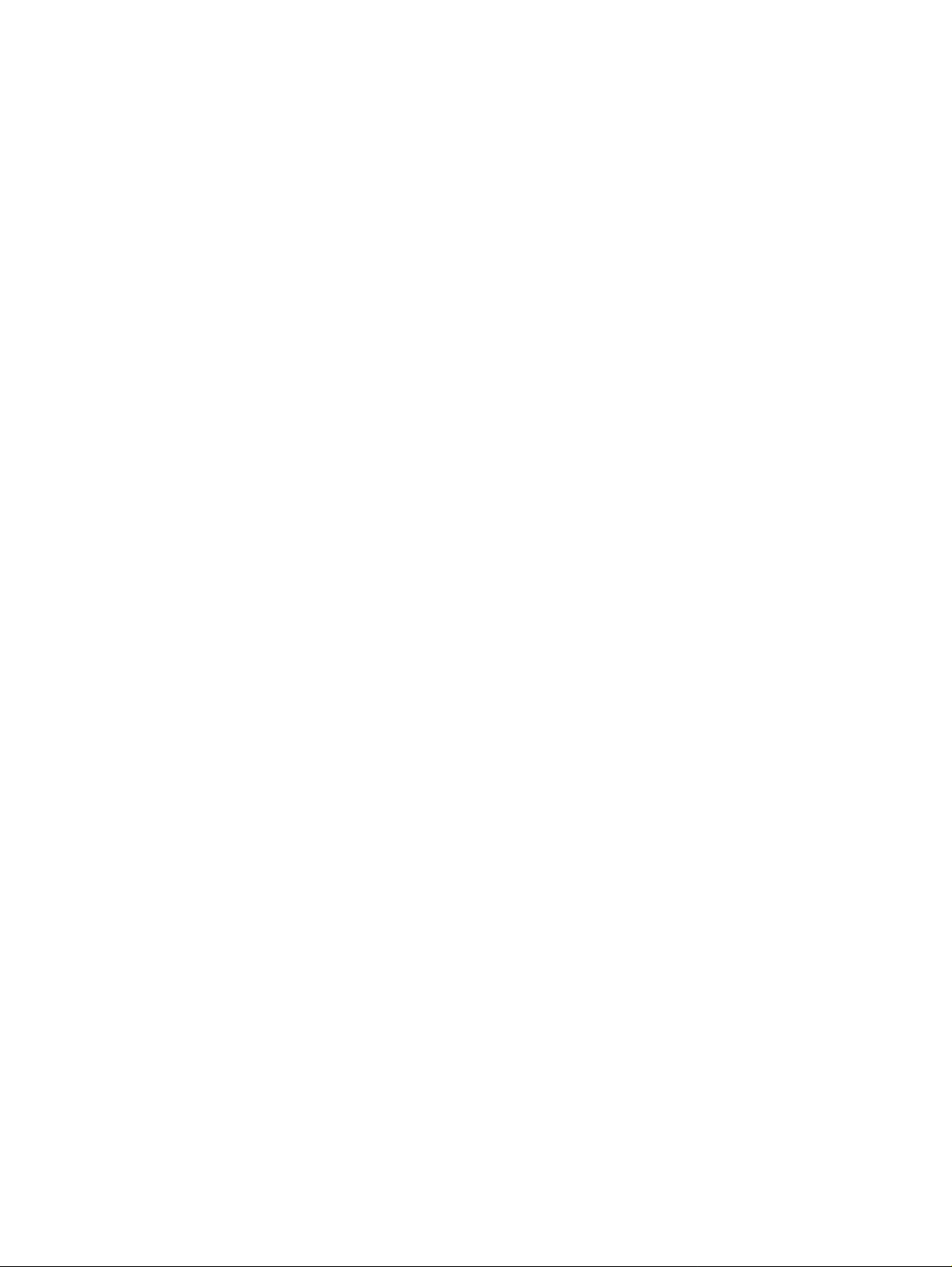
Page 3
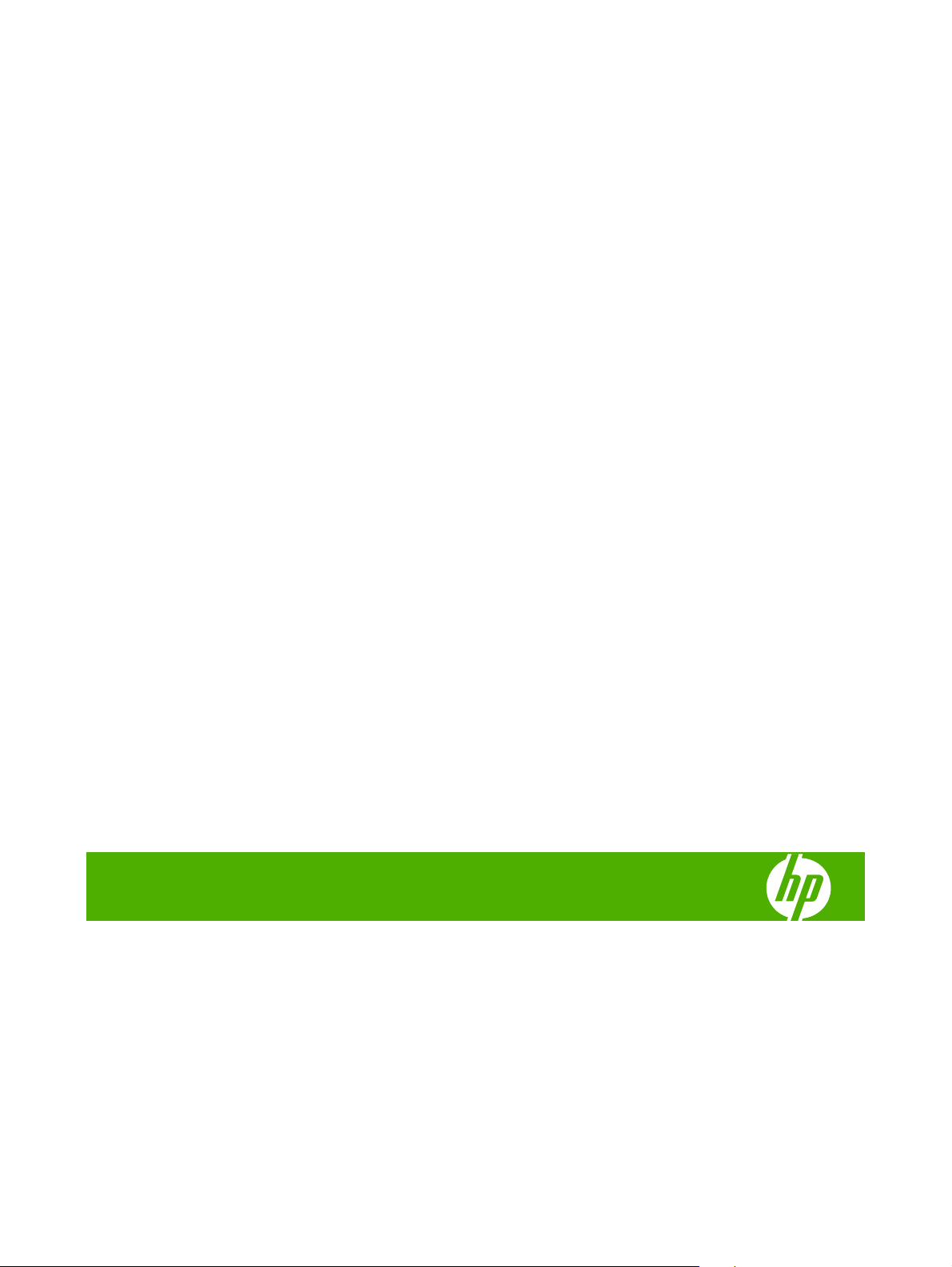
HP LaserJet M1319 MFP 系列
使用者指南
Page 4
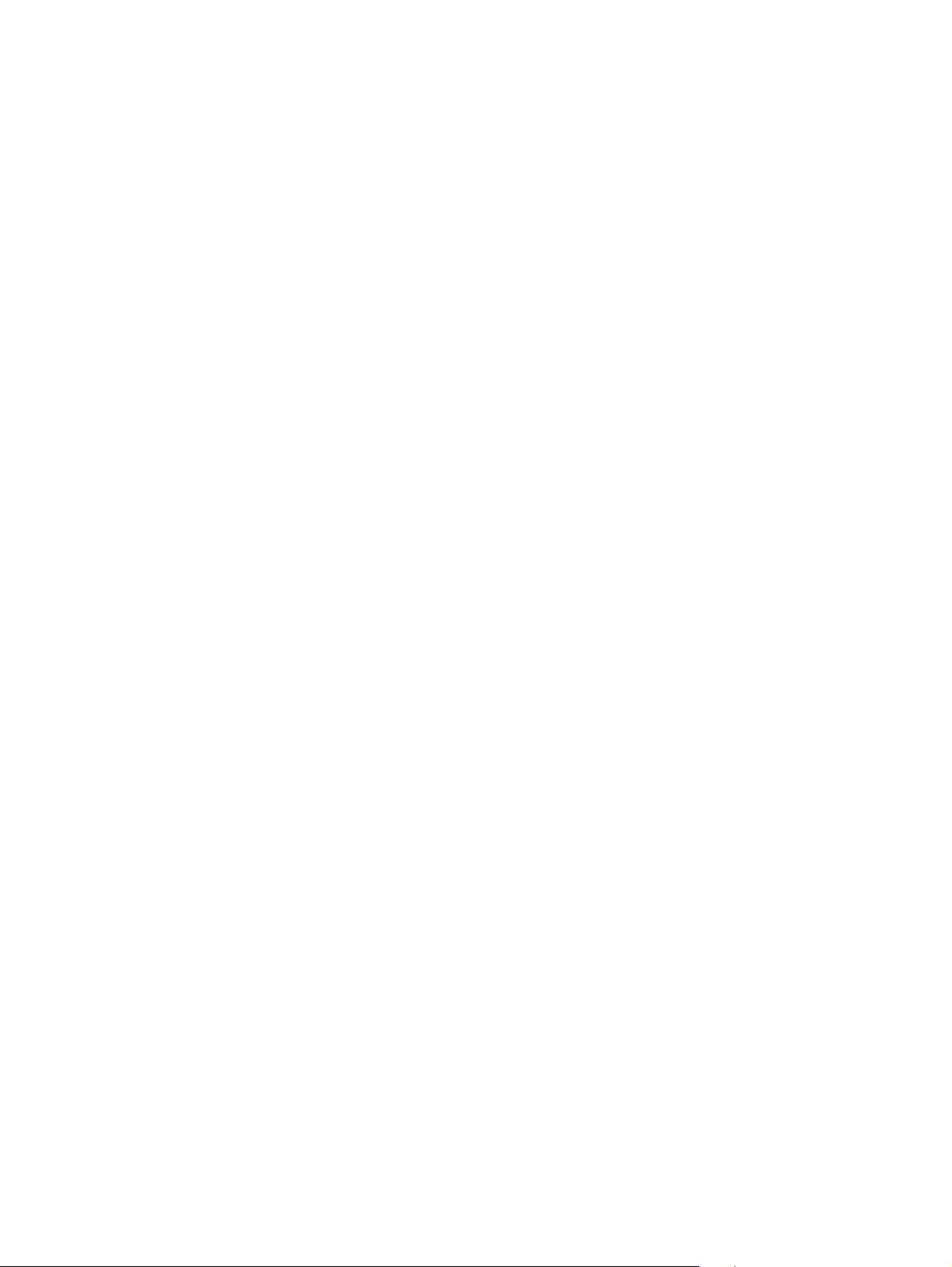
著作權與授權
© 2008 Copyright Hewlett-Packard
Development Company, L.P.
除著作權法允許的範圍外,若未經事先書面
許可,不得複製、修改或翻譯本手冊。
Edition 1, 7/2008
零件編號:CB536-91018
本文件包含的資訊如有變更,恕不另行通知。
本產品與服務所附的保固聲明是 HP 對其產品
與服務的唯一保固內容。除此之外,不含任
何附加保固。HP 對所含資訊在技術或編輯上
的錯誤或疏漏概不負責。
商標說明
®
、Acrobat®,及 PostScript® 是
Adobe
Adobe Systems Incorporated 的商標。
®
Microsoft Windows
Windows NT
、Windows® 和
®
是 Microsoft Corporation 在美
國的註冊商標。
®
是 Open Group 的註冊商標。
UNIX
Page 5
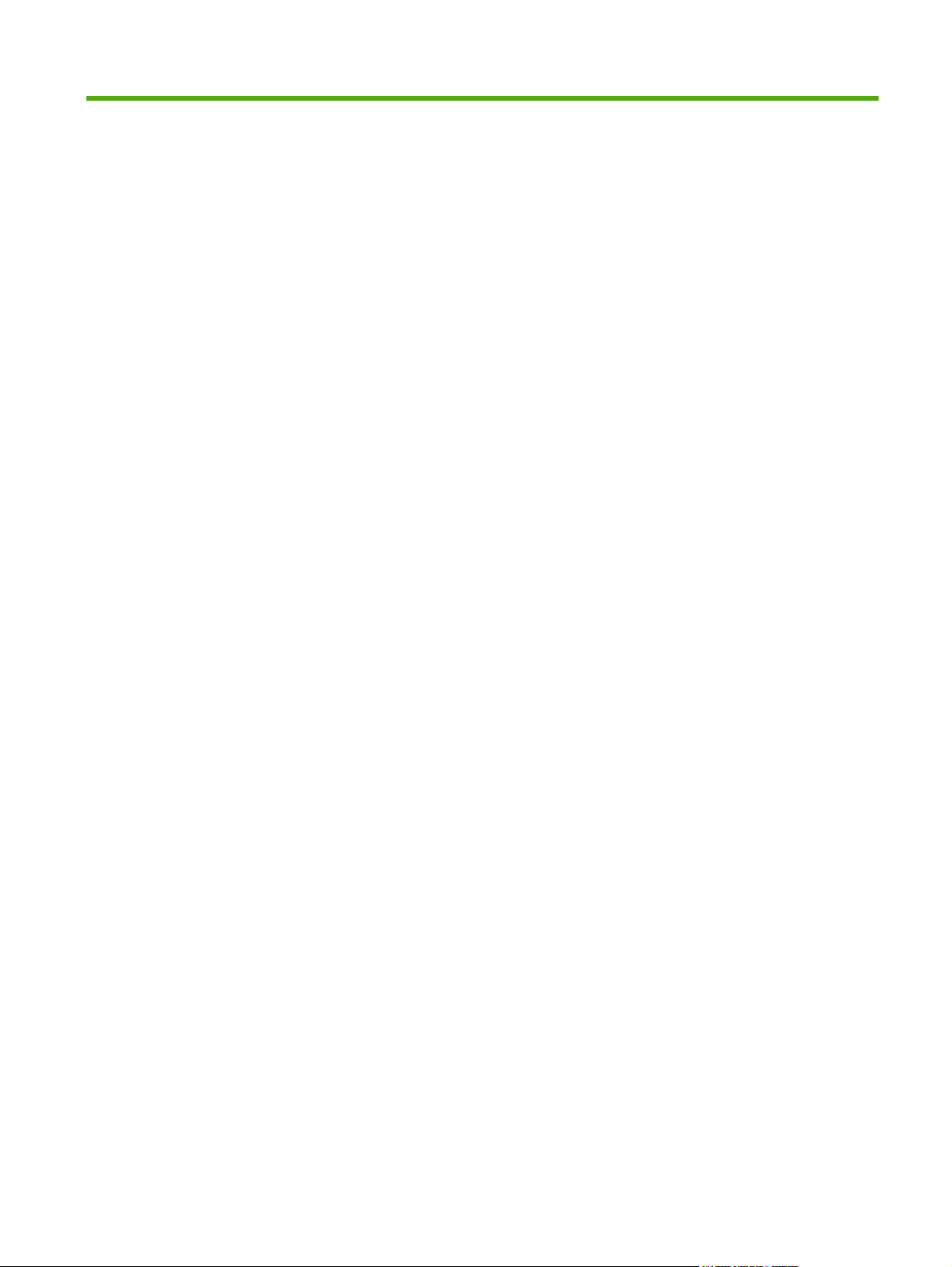
目錄
1 產品基本功能
產品比較 ............................................................................................................................................... 2
產品特性 ............................................................................................................................................... 3
產品細部介紹 ........................................................................................................................................ 4
支援的作業系統 .................................................................................................................................... 6
支援的產品軟體 .................................................................................................................................... 7
前視圖 .................................................................................................................................. 4
後視圖 .................................................................................................................................. 4
介面連接埠 ........................................................................................................................... 5
序號與型號的位置 ................................................................................................................ 5
本產品隨附的軟體 ................................................................................................................ 7
支援的印表機驅動程式 ......................................................................................................... 7
2 控制面板
控制面板細部介紹 ............................................................................................................................... 10
控制面板功能表 .................................................................................................................................. 11
使用控制面板功能表 .......................................................................................................... 11
控制面板主功能表 .............................................................................................................. 11
3 Windows 軟體
支援的 Windows 作業系統 .................................................................................................................. 20
印表機驅動程式 .................................................................................................................................. 20
列印設定值的優先順序 ....................................................................................................................... 20
開啟印表機驅動程式,變更列印設定 .................................................................................................. 21
Windows 的軟體安裝類型 ................................................................................................................... 22
移除 Windows 軟體 ............................................................................................................................ 22
支援的 Windows 公用程式 .................................................................................................................. 23
HP Toolbox 軟體 ................................................................................................................ 23
狀態警示軟體 ..................................................................................................................... 23
其他 Windows 元件與公用程式。 ...................................................................................... 23
4 將本產品與 Macintosh 配合使用
ZHTW iii
Page 6
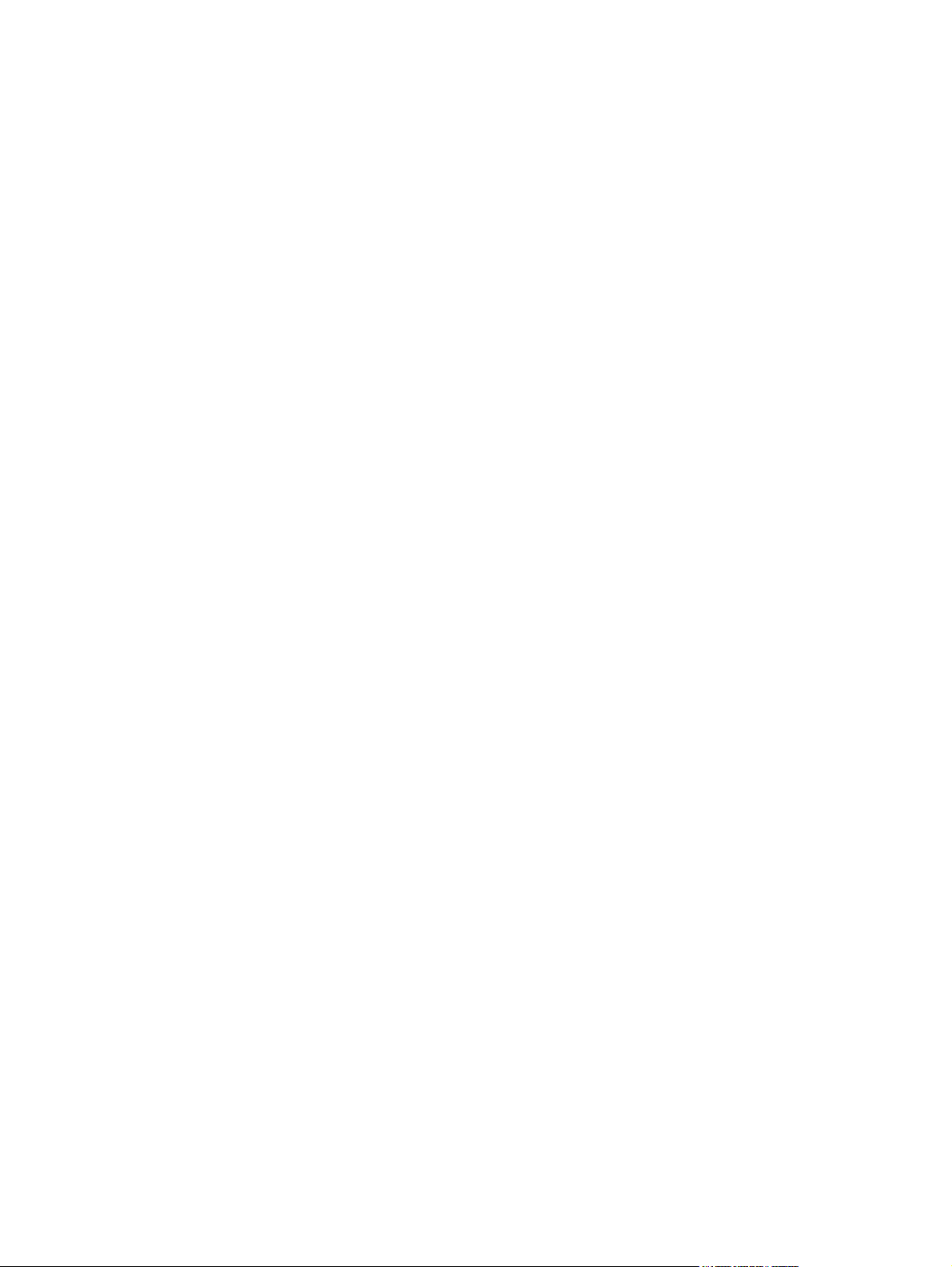
用於 Macintosh 的軟體 ....................................................................................................................... 26
使用 Macintosh 印表機驅動程式中的功能 .......................................................................................... 28
從本產品與 HP Director 掃描 (Macintosh) .......................................................................................... 31
從 Macintosh 電腦傳真文件 ................................................................................................................ 32
5 連接
使用 USB 將本產品直接連接至電腦 ................................................................................................... 34
6 紙張與列印紙材
瞭解紙張與列印紙材使用 .................................................................................................................... 36
支援的紙張和紙材大小 ....................................................................................................................... 37
特殊紙張或列印紙材規定 .................................................................................................................... 38
裝入紙張與列印紙材 ........................................................................................................................... 39
設定紙匣 ............................................................................................................................................. 41
支援 Macintosh 作業系統 ................................................................................................... 26
支援的 Macintosh 印表機驅動程式 .................................................................................... 26
Macintosh 列印設定值的優先順序 ..................................................................................... 26
變更 Macintosh 的印表機驅動程式設定 ............................................................................. 26
Macintosh 的軟體安裝類型 ................................................................................................ 27
列印 .................................................................................................................................... 28
掃描工作 ............................................................................................................................ 31
優先進紙匣 ......................................................................................................................... 39
1 號紙匣 ............................................................................................................................. 39
7 列印工作
變更印表機驅動程式,以配合紙材類型和尺寸 ................................................................................... 44
支援的紙張類型與紙匣容量 ................................................................................................ 44
取得任何列印選項的說明 .................................................................................................................... 45
取消列印工作 ...................................................................................................................................... 46
變更預設值 ......................................................................................................................................... 47
製作手冊 ............................................................................................................................................. 48
變更列印品質設定 ............................................................................................................................... 48
變更列印濃度 ...................................................................................................................................... 48
在特殊紙材上列印 ............................................................................................................................... 49
使用不同的紙張與列印封面 ................................................................................................................ 50
列印第一頁空白 .................................................................................................................................. 50
調整文件大小 ...................................................................................................................................... 51
選擇紙張尺寸 ...................................................................................................................................... 51
選
選擇紙張類型 ...................................................................................................................................... 51
設定列印方向 ...................................................................................................................................... 52
使用浮水印 ......................................................................................................................................... 52
來源 ...................................................................................................................................... 51
擇紙張
iv ZHTW
Page 7
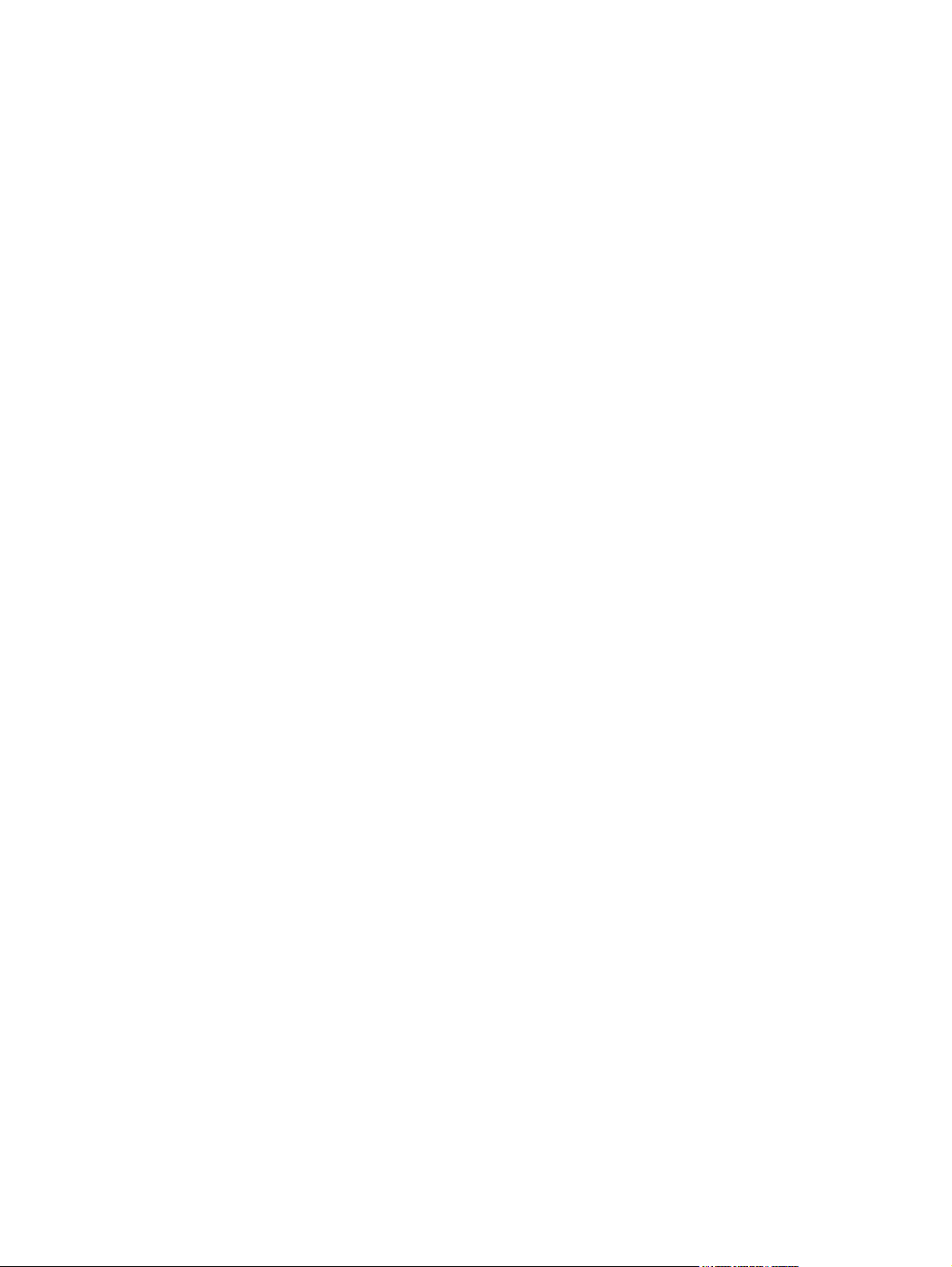
8 影印
節省碳粉 ............................................................................................................................................. 52
在紙張的兩面 (雙面) 列印 ................................................................................................................... 53
在 Windows 中的一張紙上列印多個頁面 ............................................................................................ 55
經濟設定 ............................................................................................................................................. 56
經濟模式 ............................................................................................................................ 56
封存列印 ............................................................................................................................ 56
載入原稿 ............................................................................................................................................. 58
使用影印 ............................................................................................................................................. 59
單鍵影印 ............................................................................................................................ 59
多份 .................................................................................................................................... 59
取消影印工作 ..................................................................................................................... 59
縮小或放大影印 .................................................................................................................. 59
影印設定 ............................................................................................................................................. 60
影印品質 ............................................................................................................................ 60
變更影印工作列印濃度 ....................................................................................................... 61
定義自訂影印設定 .............................................................................................................. 62
在不同類型與尺寸的紙材上影印 ........................................................................................ 62
還原影印設定預設值 .......................................................................................................... 63
雙面 (兩面) 影印工作 .......................................................................................................................... 64
9 掃描
10 傳真
裝入原稿以進行掃描 ........................................................................................................................... 68
使用掃描 ............................................................................................................................................. 69
掃描方法 ............................................................................................................................ 69
取消掃瞄工作 ..................................................................................................................... 70
掃描設定 ............................................................................................................................................. 71
掃描檔案格式 ..................................................................................................................... 71
掃瞄器解析度與色彩 .......................................................................................................... 71
掃描品質 ............................................................................................................................ 72
傳真功能 ............................................................................................................................................. 76
設定 .................................................................................................................................................... 77
安裝與連接硬體 .................................................................................................................. 77
設定傳真設定 ..................................................................................................................... 79
管理電話簿 ......................................................................................................................... 81
設定傳真輪詢 ..................................................................................................................... 84
變更傳真設定 ...................................................................................................................................... 86
設定音量設定 ...
傳送傳真設定 ..................................................................................................................... 87
.............................................................................................................. 86
....
ZHTW v
Page 8
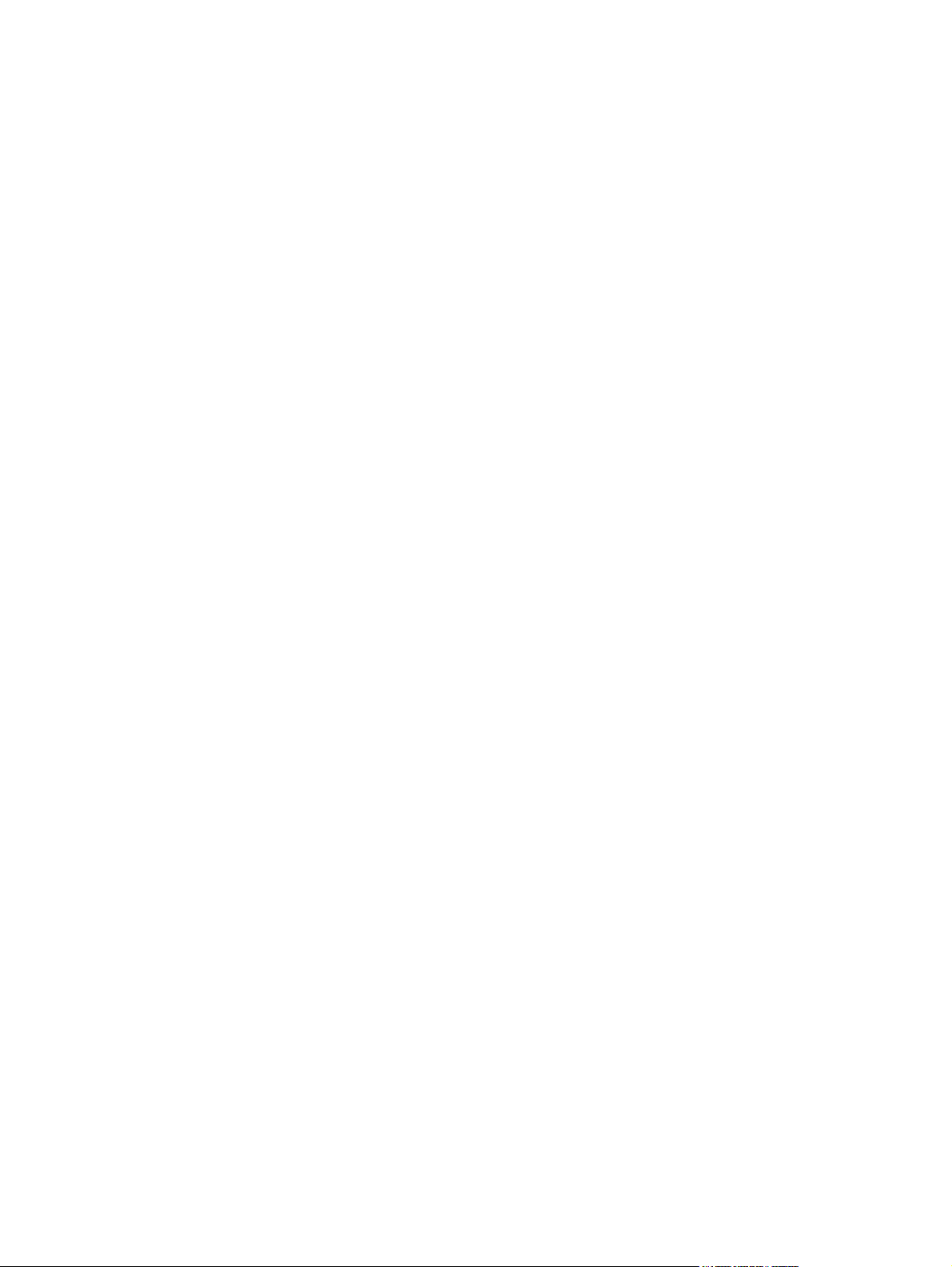
使用傳真 ............................................................................................................................................. 96
解決傳真問題 .................................................................................................................................... 108
11 管理與維護本產品
資訊頁 ............................................................................................................................................... 124
使用 HP Toolbox 軟體 ...................................................................................................................... 125
管理耗材 ........................................................................................................................................... 129
接收傳真設定 ..................................................................................................................... 90
傳真軟體 ............................................................................................................................ 96
取消傳真 ............................................................................................................................ 96
從記憶體中刪除傳真 .......................................................................................................... 97
在 DSL、PBX、ISDN 或 VoIP 系統上使用傳真 ................................................................. 97
傳送傳真 ............................................................................................................................ 98
接收傳真 .......................................................................................................................... 106
傳真錯誤訊息 .................................................................................................................. 108
停電時保存傳真記憶體 ..................................................................................................... 112
傳真記錄與報告 ................................................................................................................ 112
變更錯誤更正與傳真速度 ................................................................................................. 116
無法傳送傳真 ................................................................................................................... 119
無法接收傳真 ................................................................................................................... 120
效能問題 .......................................................................................................................... 122
檢視 HP Toolbox .............................................................................................................. 125
狀態 .................................................................................................................................. 125
傳真 .................................................................................................................................. 125
購買耗材 .......................................................................................................................... 128
其他連結 .......................................................................................................................... 128
檢查和訂購耗材 ................................................................................................................ 129
更換耗材 .......................................................................................................................... 131
清潔產品 .......................................................................................................................... 132
韌體更新 .......................................................................................................................... 133
12 解決問題
解決問題核對清單 ............................................................................................................................. 136
還原出廠預設值 ................................................................................................................................ 138
控制面板訊息 .................................................................................................................................... 139
警示和警告訊息 ............................................................................................................... 139
嚴重錯誤訊息 ................................................................................................................... 140
控制面板顯示幕問題 ......................................................................................................................... 142
清除卡紙 ........................................................................................................................................... 143
卡紙原因 .......................................................................................................................... 143
尋找卡紙的位置 ................................................................................................................ 144
清除 AD
vi ZHTW
F 中的卡紙 ...
....................................................................................................... 144
Page 9
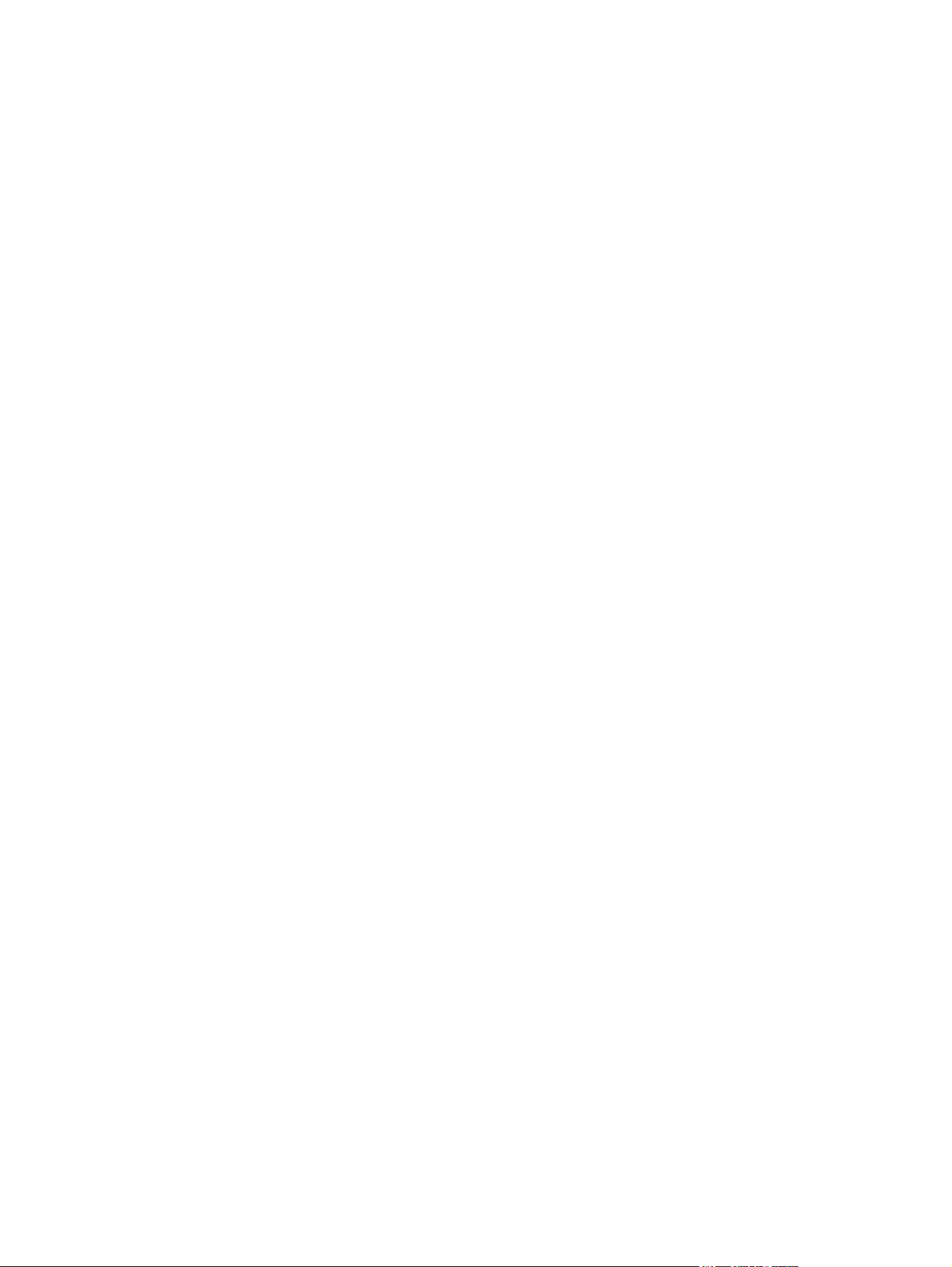
清除進紙匣區域的卡紙 ..................................................................................................... 146
清除出紙槽中的卡紙 ........................................................................................................ 147
清除碳粉匣區域的卡紙 ..................................................................................................... 149
避免重複卡紙 .................................................................................................................. 150
解決影像品質問題 ............................................................................................................................. 151
列印問題 .......................................................................................................................... 151
影印問題 .......................................................................................................................... 157
掃瞄問題 .......................................................................................................................... 160
傳真問題 .......................................................................................................................... 162
最佳化與提升影像品質 ..................................................................................................... 162
解決連線問題 .................................................................................................................................... 165
解決直接連接問題 ............................................................................................................ 165
解決軟體問題 .................................................................................................................................... 166
解決常見 Windows 問題 .................................................................................................. 166
解決常見 Macintosh 問題 ................................................................................................. 166
附錄 A 附件與訂購資訊
耗材 .................................................................................................................................................. 170
纜線與介面附件 ................................................................................................................................ 170
附錄 B 服務與支援
惠普有限保固條款 ............................................................................................................................. 171
客戶自行維修保固服務 ..................................................................................................................... 172
列印碳粉匣有限保固聲明 .................................................................................................................. 173
客戶支援 ........................................................................................................................................... 174
重新包裝裝置 .................................................................................................................................... 175
附錄 C 規格
硬體規格 ........................................................................................................................................... 178
電力規格 ........................................................................................................................................... 178
電力消耗 ........................................................................................................................................... 179
環境規格 ........................................................................................................................................... 179
聲音排放 ........................................................................................................................................... 180
附錄 D 法規資訊
符合 FCC .......................................................................................................................................... 182
環保產品管理計畫 ............................................................................................................................. 182
保護環境 .......................................................................................................................... 182
臭氧的產生 ....................................................................................................................... 182
耗電量 .............................................................................................................................. 183
碳粉用量 .......................................................................................................................... 183
ZHTW vii
Page 10
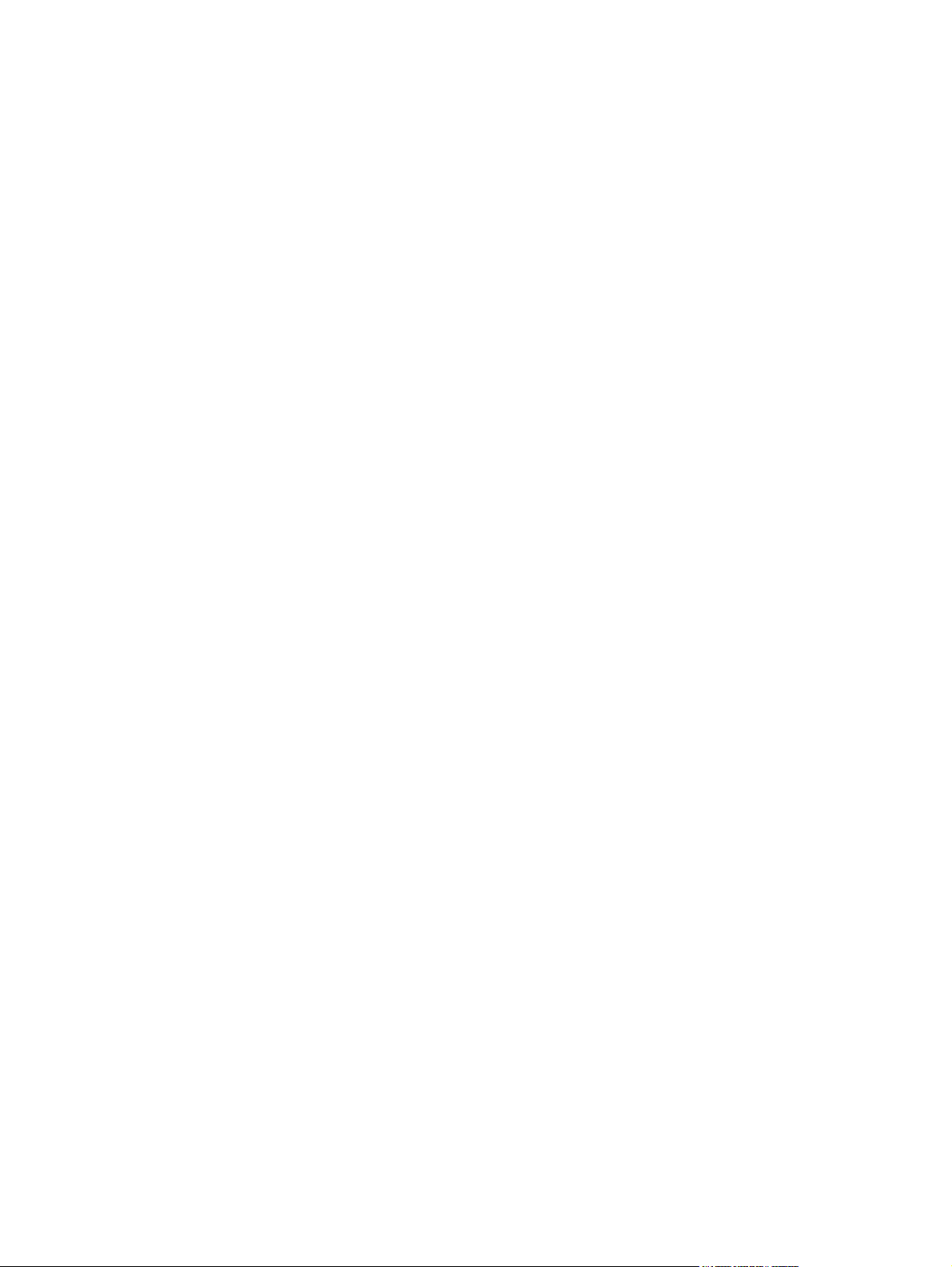
紙張使用 .......................................................................................................................... 183
塑膠 .................................................................................................................................. 183
HP LaserJet 列印耗材 ...................................................................................................... 183
返還與回收說明 ................................................................................................................ 183
紙張 .................................................................................................................................. 184
材料限制 .......................................................................................................................... 184
歐盟內個人家庭使用者廢棄設備處理 ............................................................................... 185
化學物質 .......................................................................................................................... 185
材料安全資料表 (MSDS) .................................................................................................. 185
更多資訊 .......................................................................................................................... 185
電話客戶保護條例 (美國) ................................................................................................................. 186
IC CS-03 規定 .................................................................................................................................. 187
EU 電訊作業宣告 .............................................................................................................................. 188
紐西蘭電訊宣告 ................................................................................................................................ 188
一致性聲明 ....................................................................................................................................... 189
安全聲明 ........................................................................................................................................... 190
雷射安全 .......................................................................................................................... 190
加拿大 DOC 規則 ............................................................................................................. 190
EMI 聲明 (韓國) ................................................................................................................ 190
芬蘭雷射聲明 ................................................................................................................... 190
物品表 (中國) ................................................................................................................... 191
詞彙表 ............................................................................................................................................................... 193
索引 ................................................................................................................................................................... 195
viii ZHTW
Page 11
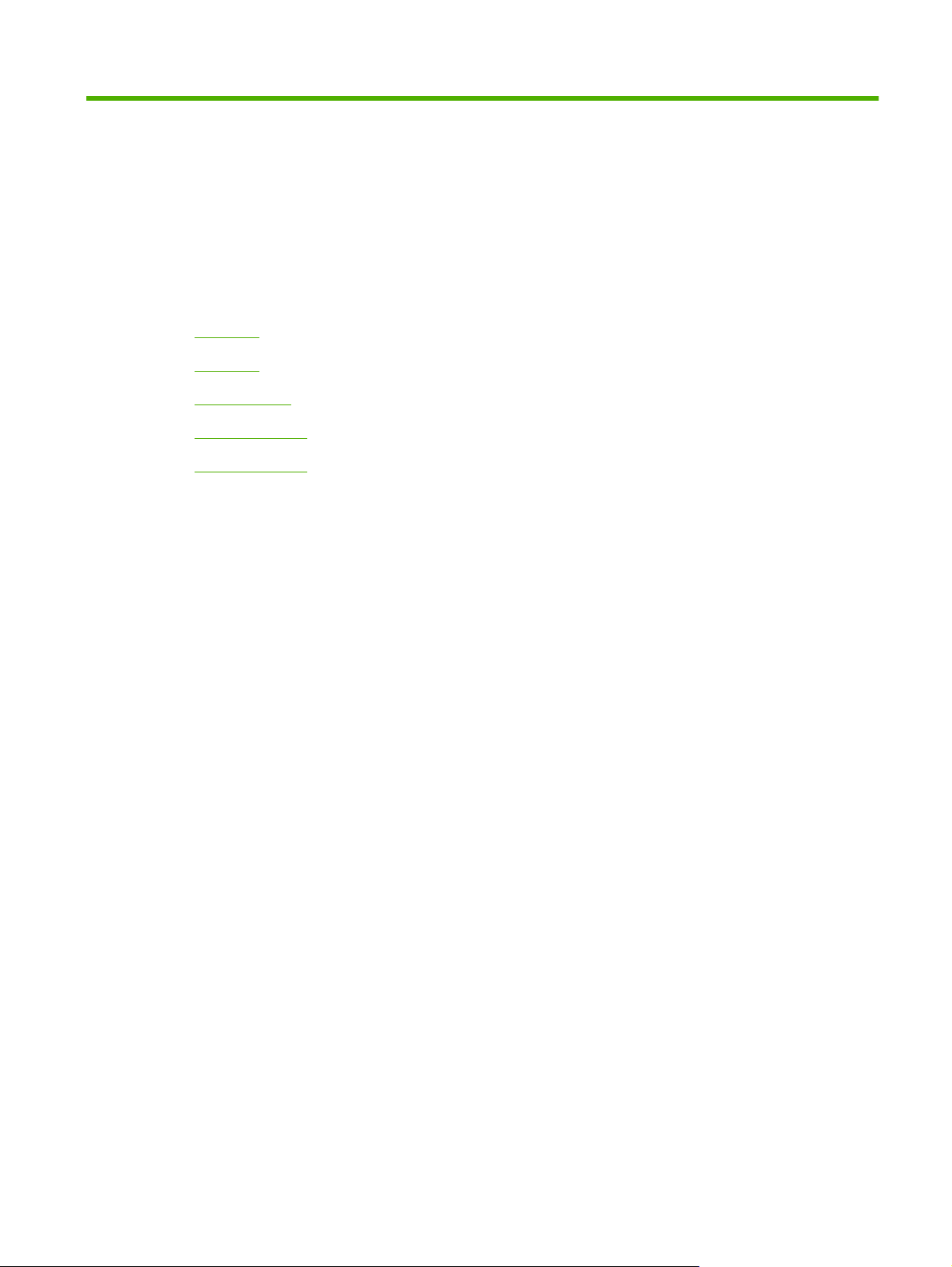
1
產品基本功能
產品比較
●
產品特性
●
產品細部介紹
●
支援的作業系統
●
支援的產品軟體
●
ZHTW 1
Page 12
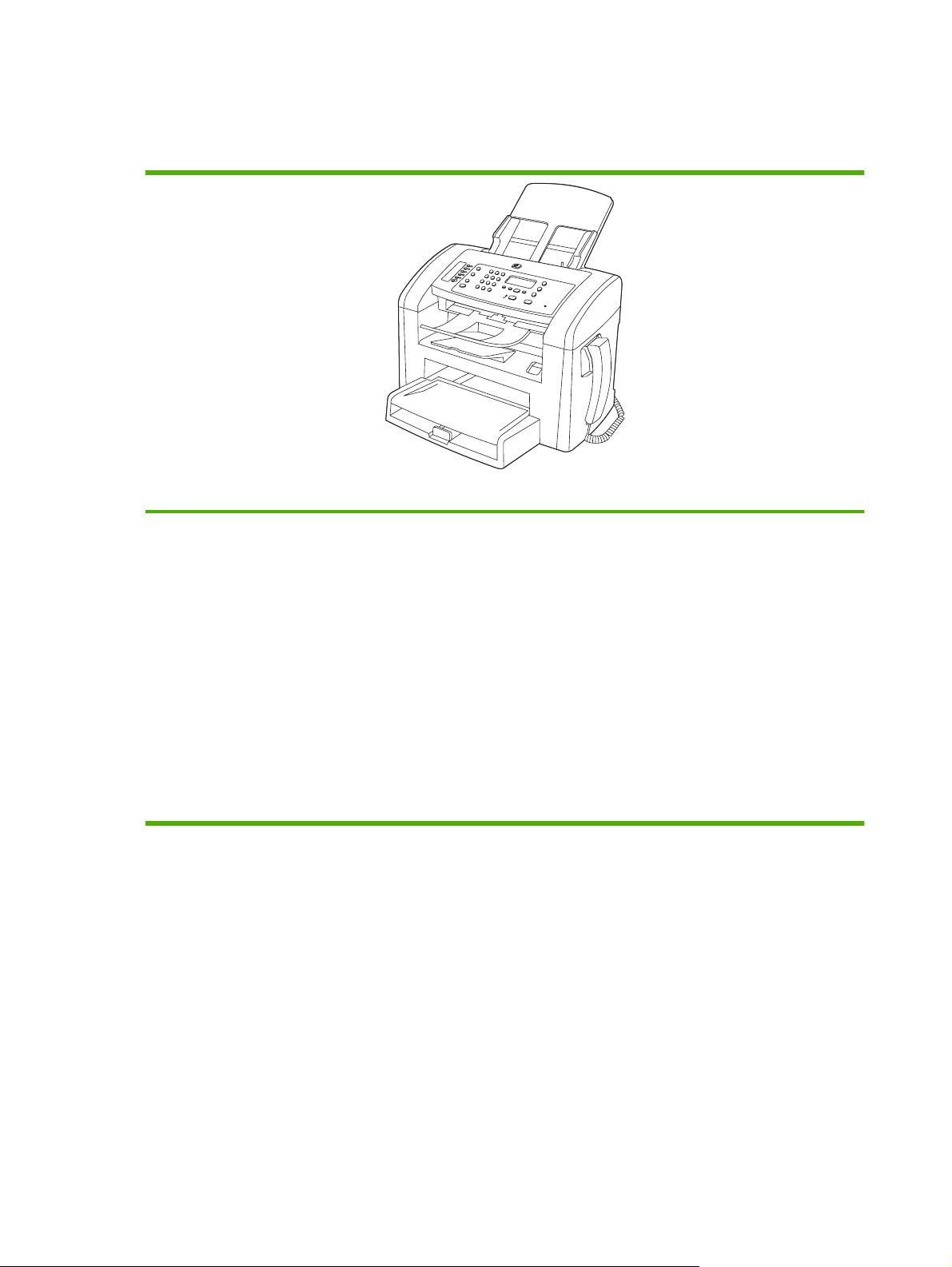
產品比較
本產品提供下列組態。
●
●
HP LaserJet M1319 MFP
列印 letter 尺寸紙張的速度高達 19 頁/分鐘 (ppm),A4 尺寸紙張的速度高達 18 ppm。
1 號紙匣可容納多達 250 張列印紙材或多達 10 個信封。
優先進紙匣最多可容納 10 張列印紙材。
●
手動兩面 (雙面) 列印、傳真接收及影印。
●
高速 USB 2.0 連接埠和一個電話聽筒連接埠。
●
V.34 傳真數據機與 4 百萬位元組 (MB) 快閃傳真儲存器記憶體。
●
兩個 RJ-11 傳真/電話線連接埠
●
32 MB 隨機存取記憶體 (RAM)。
●
30 頁自動送紙器 (ADF)。
●
整合式電話聽筒。
●
2 第 1 章 產品基本功能 ZHTW
Page 13
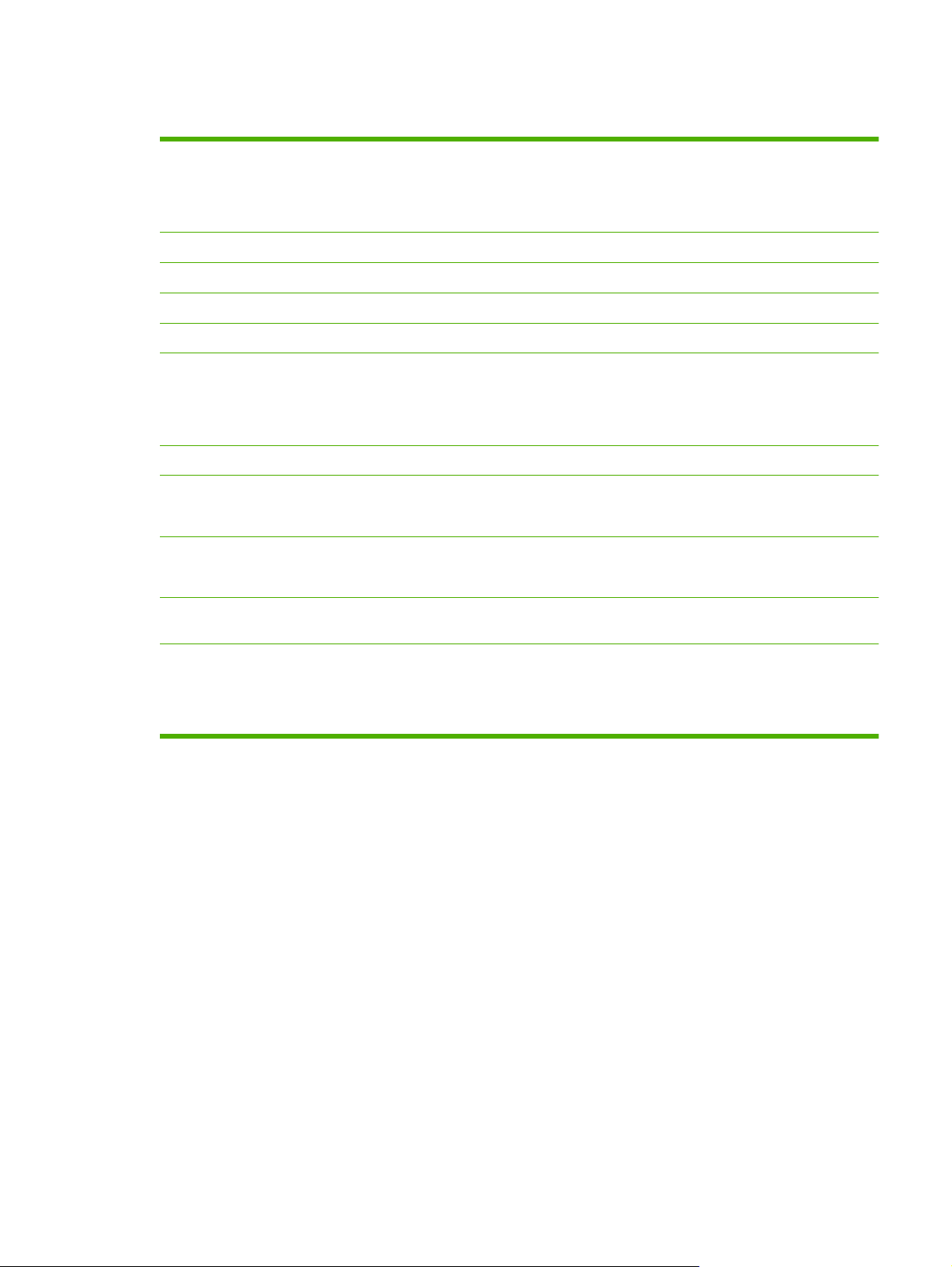
產品特性
列印
影印
掃瞄
傳真
記憶體
紙張處理
印表機驅動程式功能
介面連線
經濟的列印
耗材
列印 letter 尺寸紙張的速度高達 19 ppm,A4 尺寸紙張的速度高達 18 ppm。
●
以 600 點/英吋 (dpi) 與 FastRes 1200 dpi 進行列印。
●
包含可取得最佳列印品質的可調整設定。
●
以 300 點/英吋 (dpi) 影印。
●
提供 600 像素/英吋 (ppi) 全彩掃描。
●
含有 V.34 傳真的完整傳真功能,包括電話簿及延遲傳真功能。
●
包含 32 百萬位元組 (MB) 隨機存取記憶體 (RAM)。
●
優先進紙匣最多可容納 10 張紙。
●
1 號紙匣最多可容納 250 張列印紙材或 10 個信封。
●
出紙槽最多可容納 100 張列印紙材。
●
FastRes 1200 可產生適用於商用文字與圖形的 1200 點/英吋 (dpi) 高品質快速列印。
●
高速 USB 2.0 連接埠。
●
RJ-11 傳真/電話線連接埠。
●
提供 N 頁縮印 (在單張紙上列印多頁)。
●
提供「經濟模式」設定,從而使用較少的碳粉。
●
本產品隨附可列印 1,000 頁的 (平均可列印頁數) 碳粉匣。 替代碳粉匣的平均可列印頁數
●
為 2,000 頁。
存取性
與文字螢幕讀取器相容的線上使用指南。
●
可以使用一隻手安裝或移除碳粉匣。
●
用一隻手即可打開所有擋門與護蓋。
●
ZHTW
產品特性
3
Page 14
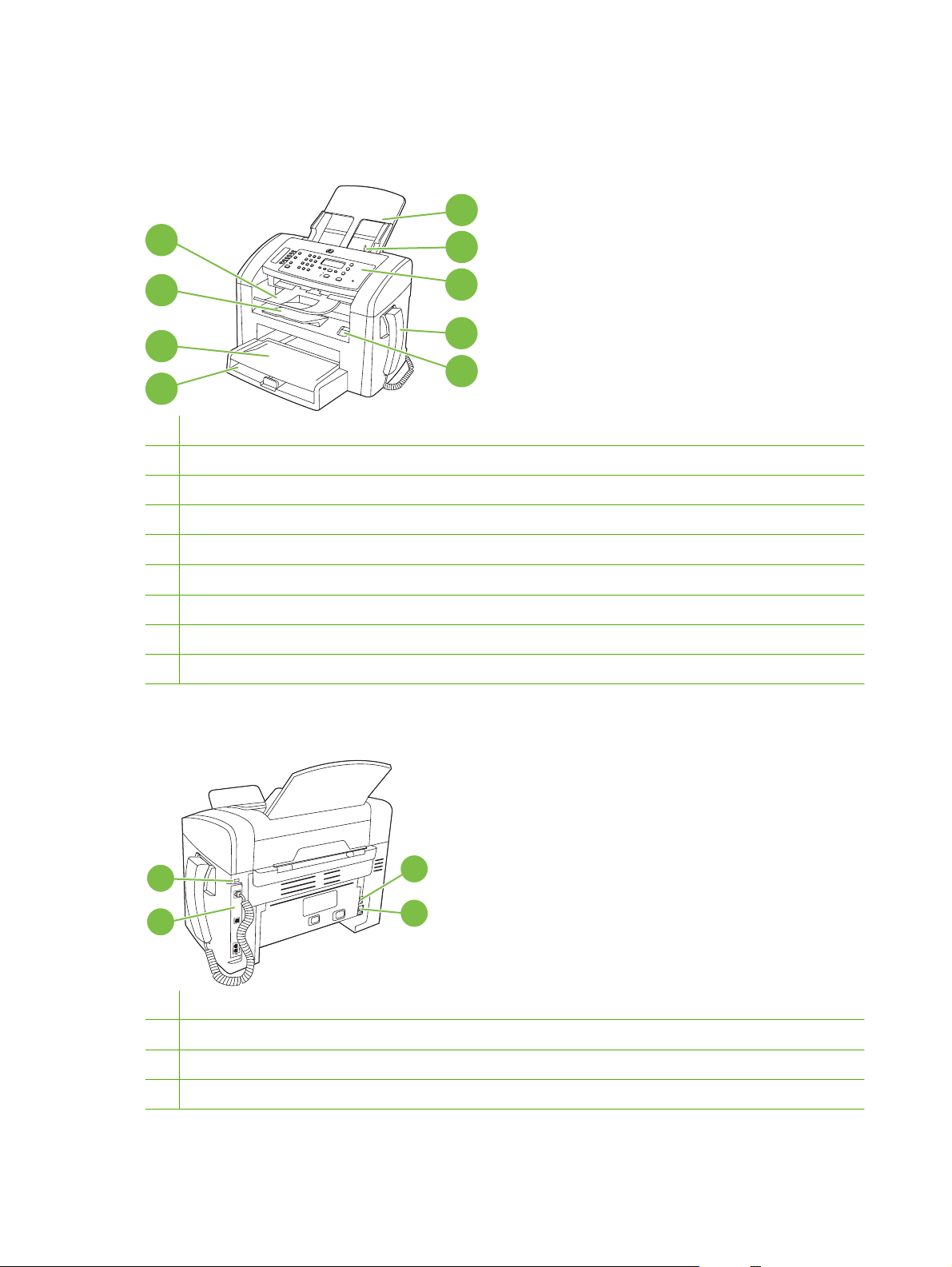
產品細部介紹
前視圖
5
4
3
2
1
1 1 號紙匣
優先進紙匣
2
出紙槽
3
4 自動送紙器 (ADF) 出紙槽
5 自動送紙器 (ADF) 進紙匣
6 ADF 紙材拉桿
控制面板
7
電話聽筒
8
碳粉匣擋門卡鎖
9
6
7
8
9
後視圖
11
10
介面連接埠
10
11 Kensington 防盜鎖
電源開關
12
電源接頭
13
12
13
4 第 1 章 產品基本功能 ZHTW
Page 15
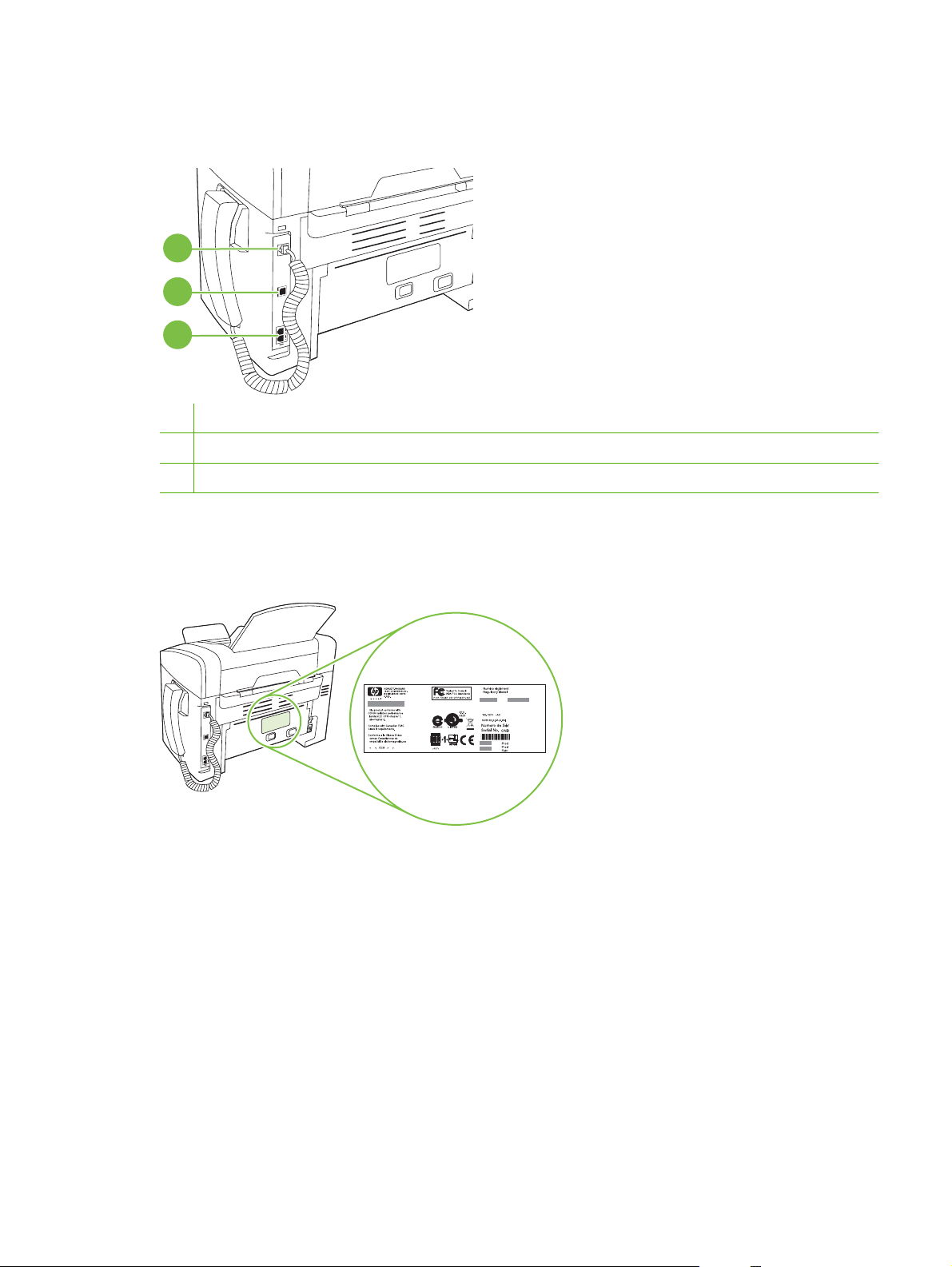
介面連接埠
產品備有高速 USB 2.0 連接埠、傳真與電話連接埠、以及聽筒連接埠。
1
2
3
聽筒連接埠
1
2 高速 USB 2.0 連接埠
傳真連接埠
3
序號與型號的位置
序號與產品型號標籤位於產品背面。
ZHTW
產品細部介紹
5
Page 16
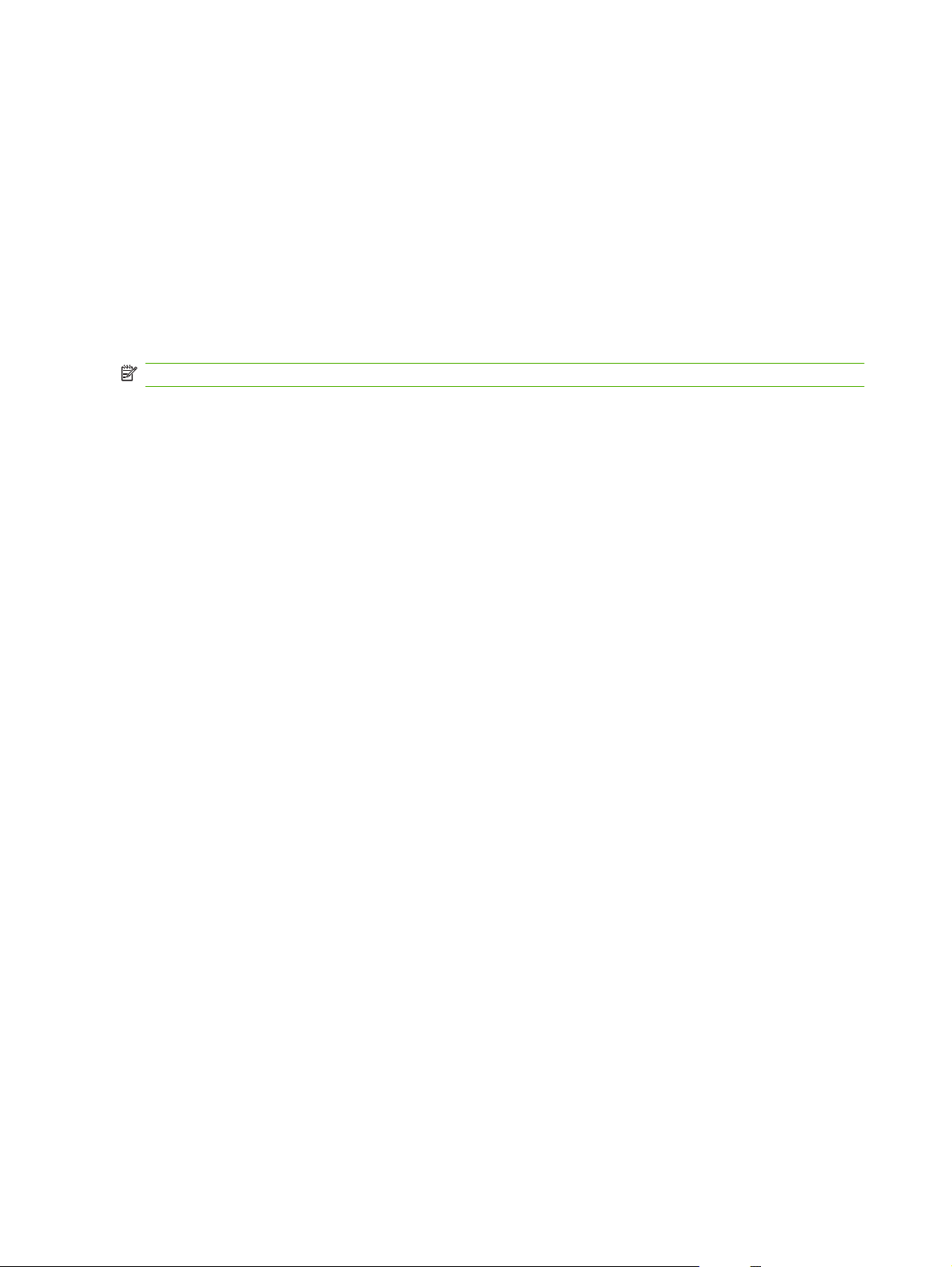
支援的作業系統
產品支援下列作業系統:
完整軟體安裝
Windows XP (32 位元)
●
Windows Vista (32 位元)
●
Mac OS X v10.3、v10.4 及更新版本
●
僅列印與掃描驅動程式
Windows XP (64 位元)
●
Windows Vista (64 位元)
●
Windows 2000
●
Windows 2003 Server (32 位元與 64 位元)
●
附註: 對於 Mac OS X v10.4 與更新版本,支援 PPC 與 Intel 核心處理器 Mac。
6 第 1 章 產品基本功能 ZHTW
Page 17
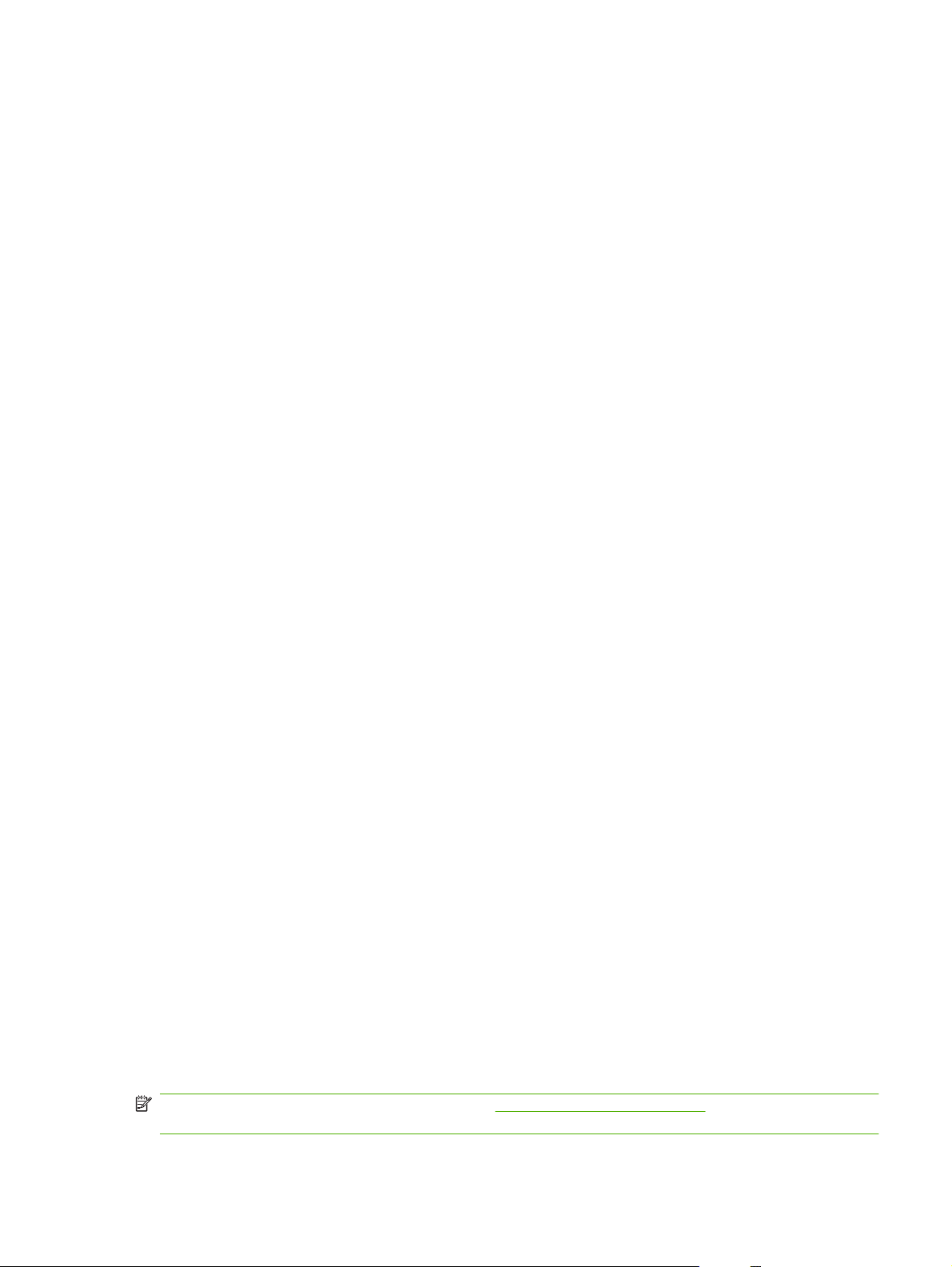
支援的產品軟體
本產品隨附的軟體
有數個選項可讓您完成建議的安裝。 簡易安裝將使用預設值完成安裝。 進階安裝可讓您檢視授權合約
及預設值。
Windows 適用的簡易安裝
HP 驅動程式
●
印表機驅動程式
◦
掃描驅動程式
◦
傳真驅動程式
◦
HP MFP 軟體
●
HP LaserJet Scan 程式
◦
PC Fax Send 程式
◦
HP Toolbox 程式
◦
解除安裝程式
◦
其他程式
●
Readiris OCR (不會與其他軟體一起安裝,需要個別安裝)
◦
進階安裝
進階安裝包含簡易安裝可用的所有功能。 HP 客戶參與計劃是選用項目。
Macintosh 軟體
HP 產品 Setup Assistant
●
HP 解除安裝程式
●
HP LaserJet 軟體
●
HP Scan
◦
HP Director
◦
掃描至電子郵件程式
◦
支援的印表機驅動程式
用於 Windows 與 Macintosh 的產品隨附軟體可讓電腦與產品進行通訊。 此軟體稱為印表機驅動程
式。 印表機驅動程式可讓您存取產品的功能,例如:列印到自訂大小的紙張、調整文件尺寸,以及插入
浮水印。
ZHTW
附註: 您可於下列網址取得最新的驅動程式:www.hp.com/support/ljm1319。視 Windows 電腦的組
態,產品軟體的安裝程式會自動檢查電腦的網際網路存取權,以取得最新的驅動程式。
支援的產品軟體
7
Page 18
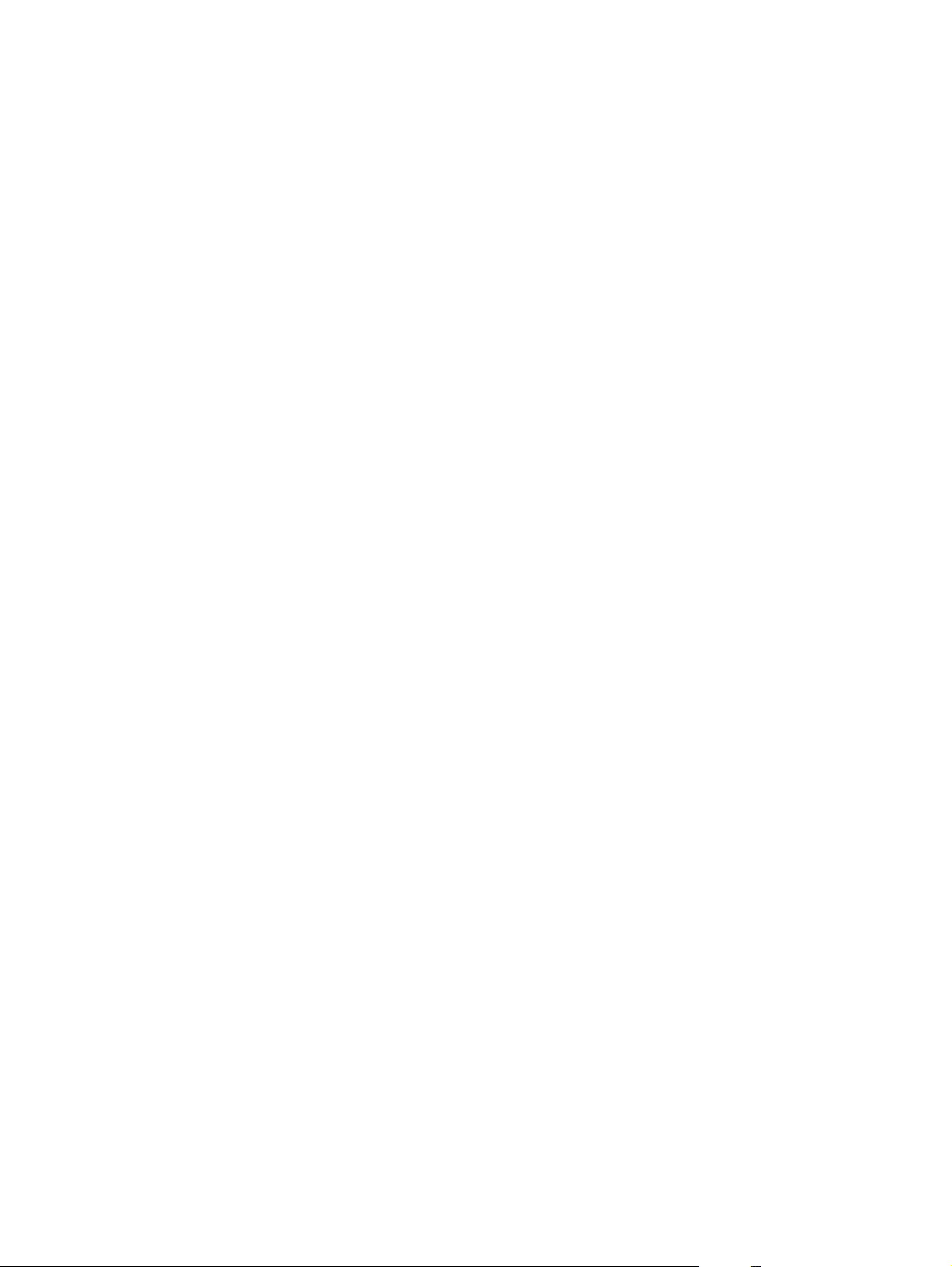
8 第 1 章 產品基本功能 ZHTW
Page 19

2
控制面板
控制面板細部介紹
●
控制面板功能表
●
ZHTW 9
Page 20

控制面板細部介紹
1
1 傳真控制。 使用傳真控制以變更常用的傳真設定。
2 文數字按鈕。 使用文數字按鈕可在產品控制面板顯示幕上鍵入資料,並可撥打傳真電話號碼。
3 設定與取消控制。 使用這些控制可選擇功能表選項、決定產品的狀態及取消目前的工作。
4 影印控制。 使用這些控制可以變更常用預設值和開始影印。
2 3
4
10 第 2 章 控制面板 ZHTW
Page 21
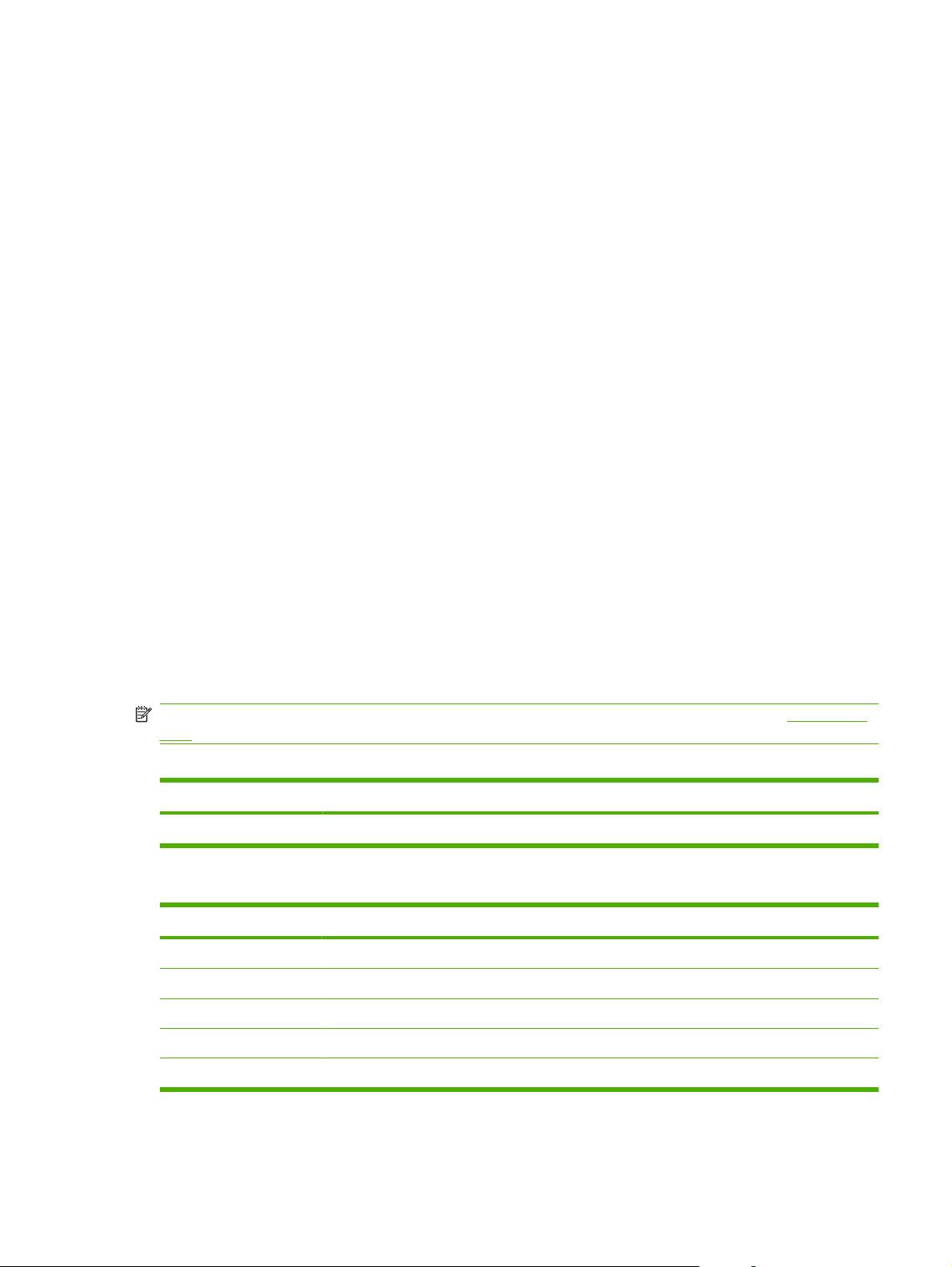
控制面板功能表
使用控制面板功能表
若要存取控制面板功能表,請使用下列步驟。
按下設定。
1.
使用箭頭按鈕導覽清單。
2.
按下確定以選擇適當的選項。
●
按下取消以取消動作或返回就緒狀態。
●
控制面板主功能表
在控制面板主功能表中,可以使用下列功能表:
使用傳真工作狀態功能表可顯示正在等待傳送,或者已接收但正在等待列印、轉寄或更新至電腦的
●
所有傳真清單。
使用傳真功能功能表可設定傳真功能,如排定延遲的傳真、取消取消接收至 PC 模式、重新列印之
●
前列印的傳真或列印記憶體中儲存的傳真。
使用影印設定功能表可設定基本影印預設值,如對比度、分頁或列印的份數。
●
使用報告功能表可列印報告,以提供本產品相關資訊。
●
使用傳真設定功能表可設定傳真電話簿、外送與內送傳真選項以及所有傳真的基本設定。
●
使用系統安裝功能表可建立基本產品設定,如語言、列印品質或音量。
●
使用服務功能表可還原預設值、清潔產品及啟動可影響列印輸出的特殊模式。
●
附註: 要列印整個控制面板功能表及其結構的詳細清單,請列印功能表選擇圖。請參閱 124 頁的資
訊頁。
表格 2-1 傳真工作狀態功能表
功能表項目 說明
傳真工作狀態 顯示擱置的傳真工作,並可讓您取消擱置的傳真工作。
表格 2-2 傳真功能功能表
功能表項目 說明
稍後傳送傳真 允許稍後的日期與時間傳送傳真。
停止接收至 PC 停用接收至 PC 設定,可讓電腦上傳尚未列印的目前所有傳真及產品接收的所有未來傳真。
重新列印最後一份 重新列印儲存在產品記憶體中的傳真。
輪詢接收 可讓產品呼叫已啟用輪詢傳送的其他傳真機。
ZHTW
清除儲存的傳真 清除產品記憶體中的所有傳真。
控制面板功能表
11
Page 22
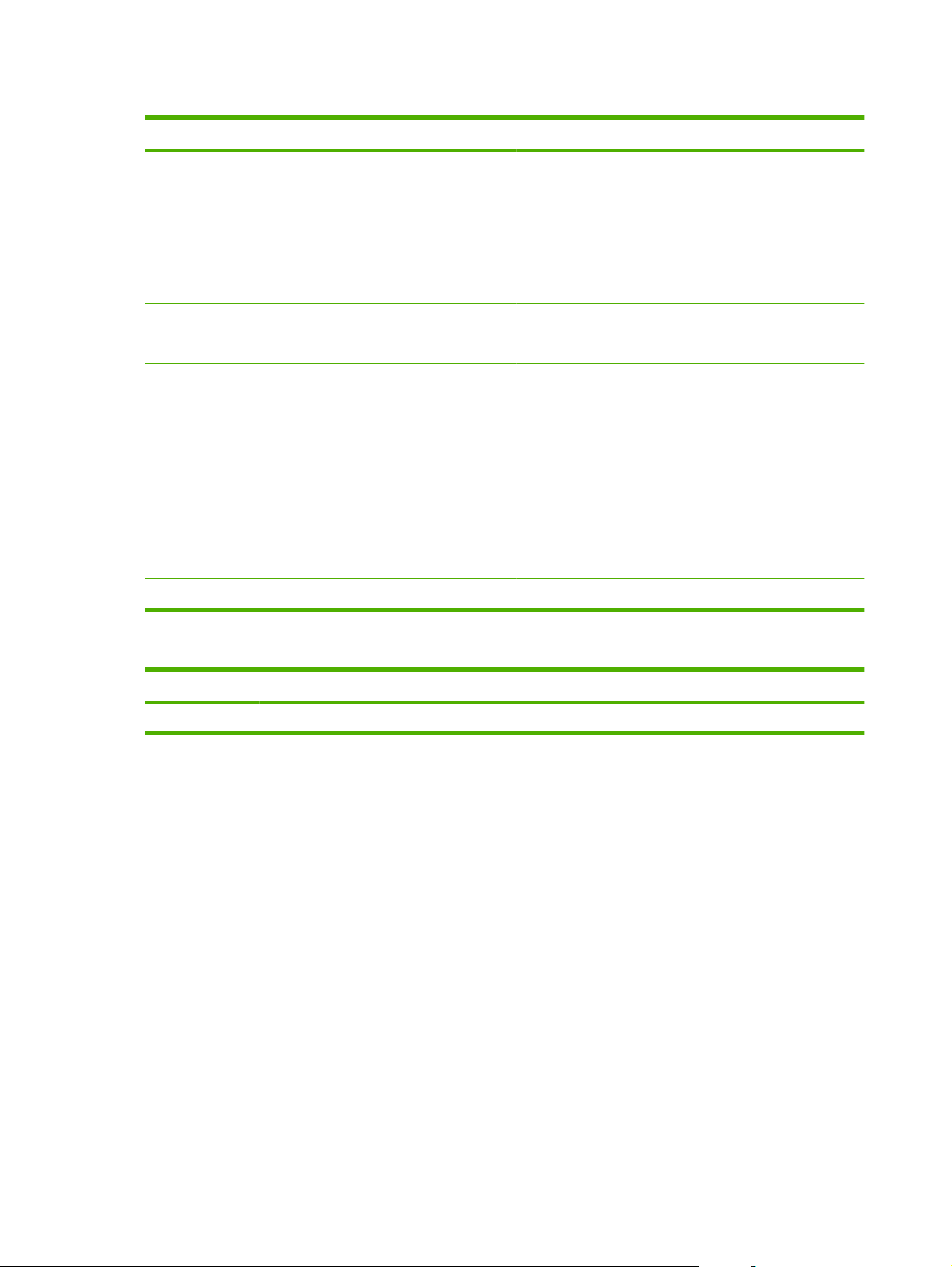
表格 2-3 影印設定功能表
功能表項目 子功能表項目 說明
預設品質 文字
Draft (草稿)
混合
影片相片
圖片
預設 淺/深
預設 份數: (範圍: 1-99)
預設 縮小/放大 原稿=100%
A4->Ltr=94%
Ltr->A4=97%
全頁=91%
每張 2 頁
每張 4 頁
自訂:25-400%
還原預設值
設定預設的影印品質。
設定預設對比度選項。
設定預設份數。
設定縮小或放大影印文件的預設百分比。
將所有自訂影印設定值,設定成出廠預設值。
表格 2-4 報告功能表
功能表項目 子功能表項目 子功能表項目 說明
示範頁
列印展示列印品質的頁面。
12 第 2 章 控制面板 ZHTW
Page 23
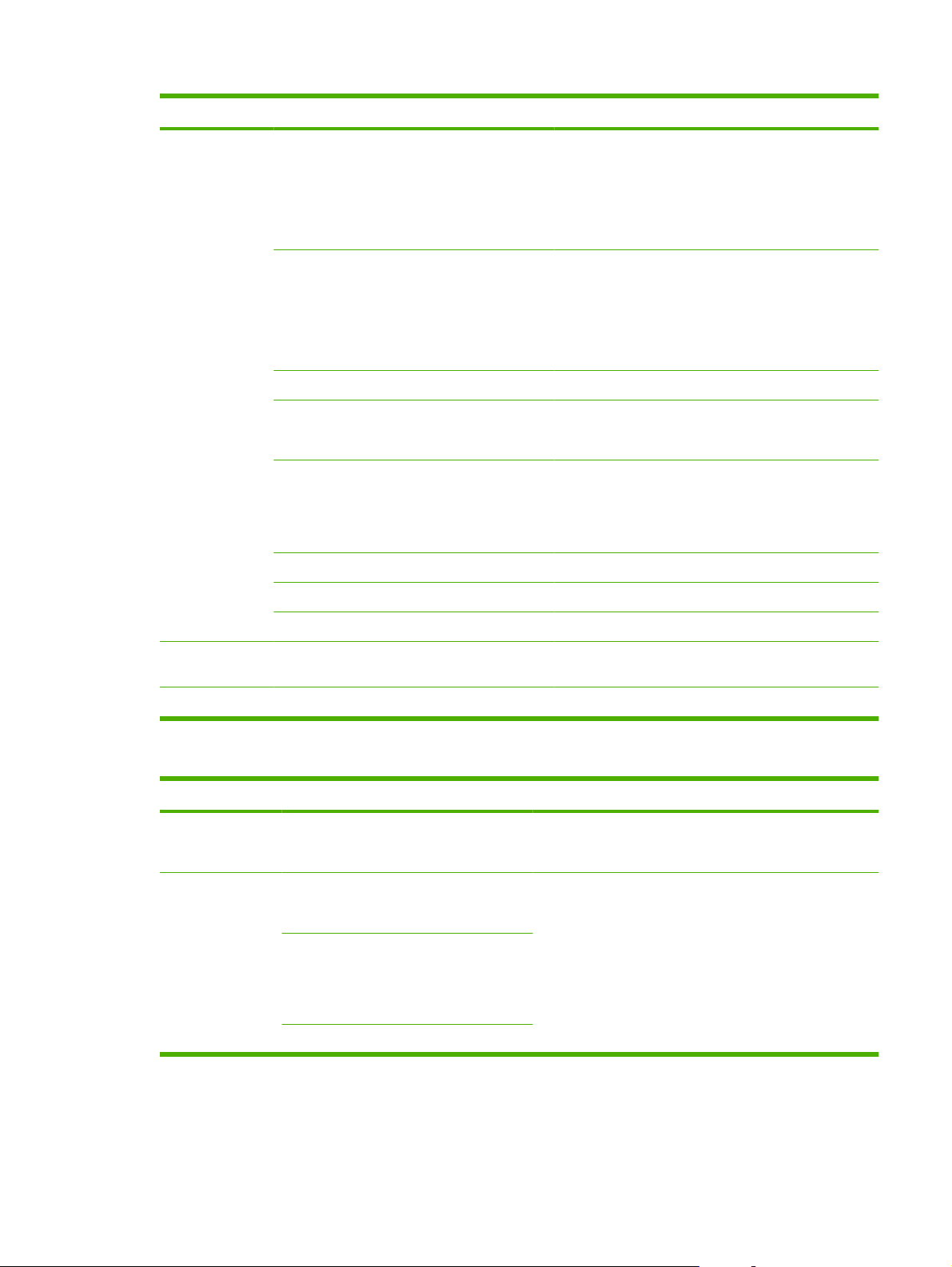
表格 2-4 報告功能表 (續)
功能表項目 子功能表項目 子功能表項目 說明
傳真報告 傳真確認 從不
僅傳送傳真
接收傳真
每次傳真時
傳真錯誤報告 每項錯誤
傳送錯誤
接收錯誤
從不
上次呼叫報告
包含第一頁 開啟
傳真活動記錄 立即列印記錄
電話簿報告
封鎖傳真清單
關閉
自動列印記錄
設定本產品在成功傳送或接收工作後是否列印確認報告。
設定本產品在傳送或接收工作失敗後是否列印報告。
列印上次傳送或接收傳真作業的詳細報告。
設定本產品是否在報告包含傳真第一頁的縮圖影像。
立即列印記錄: 列印本產品傳送或接收過的最近 50 筆
傳真清單。
自動記錄列印: 選擇開啟以自動在每項傳真工作後列印
報告。選擇關閉以關閉自動列印功能。
列印本產品已設定的快速撥號清單。
列印本產品封鎖拒收傳真的電話號碼清單。
選單結構
組態報告
所有傳真報告
表格 2-5 傳真設定功能表
功能表項目 子功能表項目 子功能表項目 說明
傳真標題 您的傳真號碼
公司名稱
電話簿 個別設定
群組設定
全部刪除
新增/編輯
刪除
新增/編輯群組
刪除群組
刪除 群組中的號碼
列印所有與傳真相關的報告。
列印控制面板功能表配置圖。列出每個功能表的現行設
定值。
列印所有產品設定值的清單。
設定傳送至接收產品的識別資訊。
編輯傳真電話簿快速撥號與群組撥號項目。本產品支援多達
120 個電話簿項目,這些項目可以是個別或群組項目。
ZHTW
控制面板功能表
13
Page 24
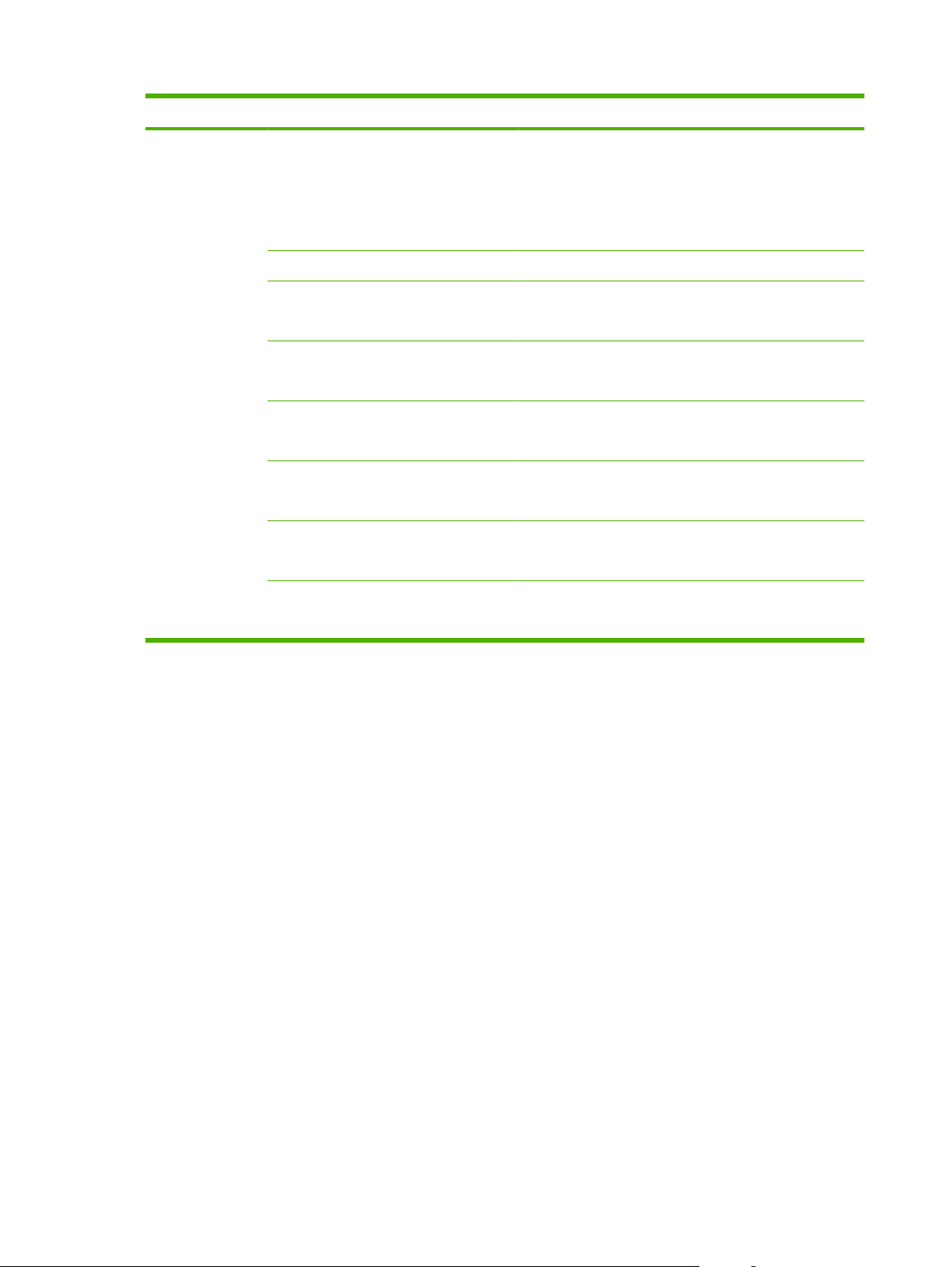
表格 2-5 傳真設定功能表 (續)
功能表項目 子功能表項目 子功能表項目 說明
傳真傳送設定
預設 解析度
預設 深/淺
撥號模式 音頻式
忙線時重撥 開啟
無人接聽時重撥 開啟
重撥通訊錯誤 開啟
撥號前碼 開啟
偵測撥號音 開啟
佳
極佳
相片
標準
脈衝式
關閉
關閉
關閉
關閉
設定傳送文件的解析度。解析度越高,每英吋點數 (dpi) 越
多,顯示的細節也越多。解析度越低,每英吋點數越少,顯
示的細節也越少,但檔案大小也越小。
變更解析度設定可能會影響傳真速度。
設定外送傳真的暗度。
設定本產品應使用音頻式還是脈衝式撥號。
設定本產品是否應在忙線時嘗試重撥。
設定本產品是否應在無人接聽時嘗試重撥收件者傳真號碼。
設定本產品是否應在發生通訊錯誤時嘗試重撥收件者傳真號
碼。
指定從本產品傳送傳真時必須撥打的前置號碼。
設定本產品是否應先檢查撥號音,再傳送傳真。
關閉
14 第 2 章 控制面板 ZHTW
Page 25

表格 2-5 傳真設定功能表 (續)
功能表項目 子功能表項目 子功能表項目 說明
傳真接收設定 接聽模式 自動
手動
接聽鈴聲
答鈴類型 所有鈴聲
分機 開啟
靜音偵測 開啟
(範圍為 1-9)
一聲
兩聲
三聲
兩聲與三聲
關閉
關閉
設定接聽模式的類型。提供下列選項:
自動: 本產品會自動在設定的鈴聲次數時接聽來電。
●
手動:使用者必須按下開始傳真按鈕或使用分機讓本產
●
品接聽來電。
設定傳真數據機接聽前的響鈴次數。
可讓使用者在一條線路上有兩個或三個電話號碼,每個電話
號碼具有不同的鈴聲模式 (在具有鈴聲區別服務的電話系統
上)。
所有鈴聲: 本產品將接聽電話線路上的所有來電。
●
一聲: 本產品將接聽發出一聲鈴聲的所有來電。
●
兩聲: 本產品將接聽發出兩聲鈴聲的所有來電。
●
三聲: 本產品將接聽發出三聲鈴聲的所有來電。
●
兩聲與三聲: 本產品將接聽發出兩聲或三聲鈴聲的所有
●
來電。
啟用此功能時,使用者可以按下分機上的 1-2-3 按鈕讓本產
品接聽傳真來電。
設定本產品能否在傳真傳送期間不發出用過的初始傳真訊號
之舊型傳真機接收傳真。
調整至頁面大小 開啟
關閉
標記傳真 開啟
關閉
轉寄傳真 開啟
關閉
封鎖傳真
重新列印傳真 開啟
保密接收 開啟
新增項目
刪除項目
全部清除
關閉
關閉
將超過 Letter 或 A4 尺寸的傳真縮小,使其適合 Letter 或
A4 尺寸紙張。如果將此功能設為關閉,則超過 Letter 或
A4 的傳真會分印在多個頁面。
將本產品設定為在本產品收到的每頁傳真新增日期、時間、
傳送者電話號碼及頁碼。
將本產品設定為將所有收到的傳真傳送至其他傳真機。
修改封鎖傳真清單。封鎖傳真清單最多可有 30 個號碼。本
產品收到來自封鎖傳真號碼的來電時,會將其內送傳真刪
除。同時還會將被封鎖的傳真記錄在活動記錄,並加上工作
會計資訊。
設定能否重新列印可用記憶體中儲存的所有接收的傳真。
將保密接收設定為開啟需要使用者設定產品安全性中的密
碼。設定密碼後,設定下列選項:
開啟保密接收。
●
刪除記憶體中的所有舊傳真。
●
傳真轉寄或接收至 PC 設定為開啟,不允許再進行設
●
定。
ZHTW
將所有內送傳真儲存在記憶體中。
●
控制面板功能表
15
Page 26
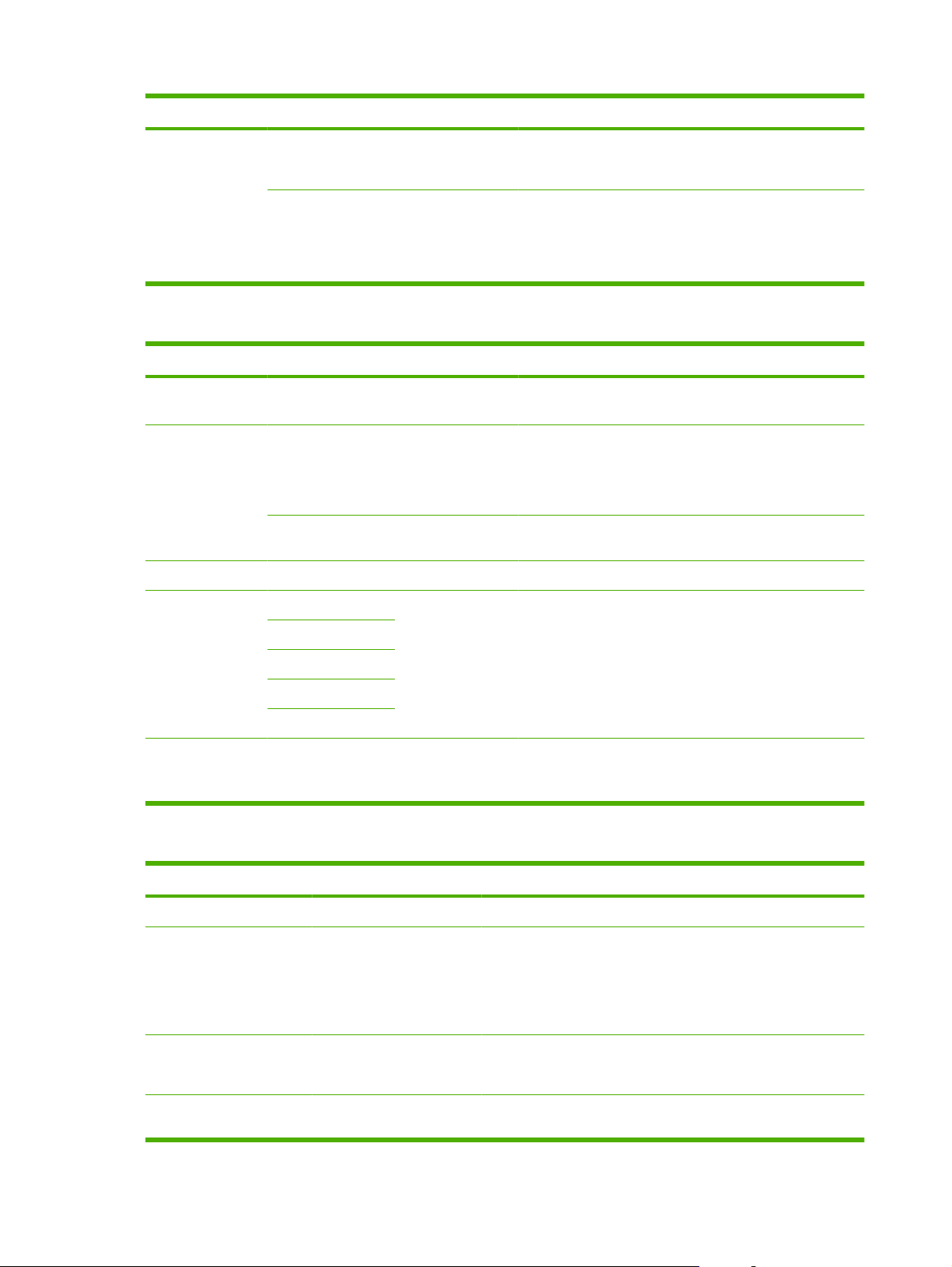
表格 2-5 傳真設定功能表 (續)
功能表項目 子功能表項目 子功能表項目 說明
所有傳真 錯誤更正 開啟
關閉
傳真速度
快(V.34)
中等(V.17)
慢(V.29)
表格 2-6 系統安裝功能表
功能表項目 子功能表項目 子功能表項目 說明
語言
紙張設定
列印濃度
音量設定 警報音量 低
(可用控制面板顯示幕
語言的清單。)
預設 紙張尺寸 Letter
預設 紙張類型
(範圍為 1-5)
A4
Legal
列示可用的紙材類型。設定用於列印內部報告的類型,或者不需要指定類型的列印
設定在發生傳真傳送錯誤時,本產品是否再次傳送或接收錯
誤部分。
提高或降低允許的傳真通訊速度。
設定控制面板用來顯示訊息與本產品報告的語言。
設定列印內部報告、或任何未指定尺寸列印工作的尺寸。
工作。
設定本產品應噴灑多少碳粉到深色線條與邊緣。
設定本產品的音量。
鈴聲音量
按鍵音量
電話線音量
聽筒音量
時間/日期 (時間格式、目前時
間、日期格式及目前
日期的設定。)
適中
高
關閉
表格 2-7 服務功能表
功能表項目 子功能表項目 說明
還原預設值
清潔模式
USB 速度
高
全雙工
設定本產品的時間與日期設定。
將所有自訂的設定值設為出廠預設值。
在列印輸出出現污點或其他污跡時,清潔本產品。此清潔程序會清
除紙張路徑上的灰塵及多餘碳粉。
選擇時,本產品會提示您在 1 號紙匣中裝入一般 Letter 或 A4 紙。
按下確定以開始清潔程序。等候直到完成整個程序。再丟棄列印的
紙張。
設定 USB 速度。
減少紙張捲曲 開啟 列印頁面持續捲曲時,此選項會將本產品設定成可減少捲曲的模
式。
16 第 2 章 控制面板 ZHTW
Page 27
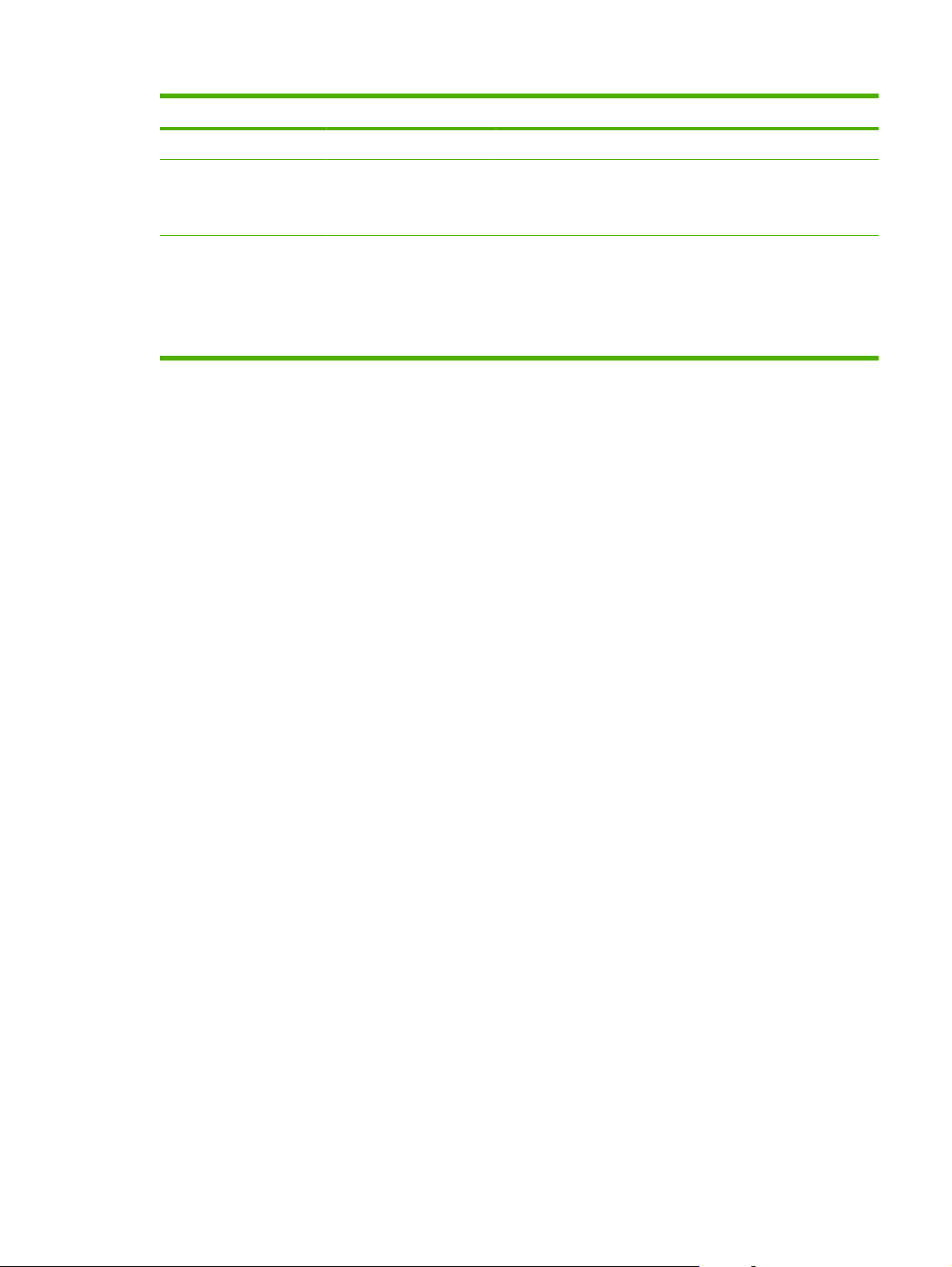
表格 2-7 服務功能表 (續)
功能表項目 子功能表項目 說明
關閉 預設值為關閉。
保存列印 開啟
關閉
列印 T.30 追蹤
從不
現在
如果錯誤
來電結束
列印的紙張會長期儲存時,此選項會將本產品設定成減少碳粉污跡
與粉塵的模式。
預設值為關閉。
列印或排定用於解決傳真傳送問題的報告。
ZHTW
控制面板功能表
17
Page 28
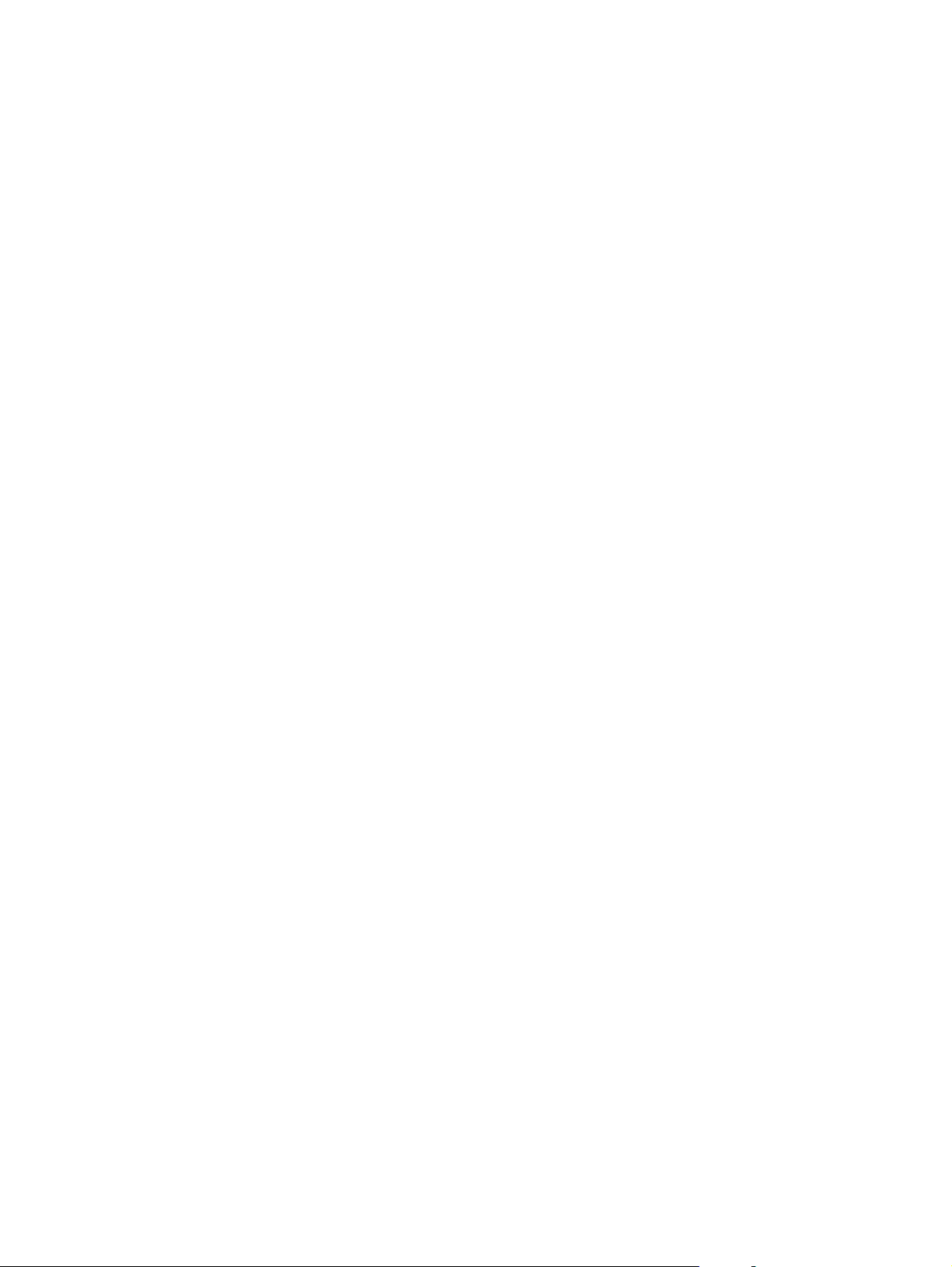
18 第 2 章 控制面板 ZHTW
Page 29
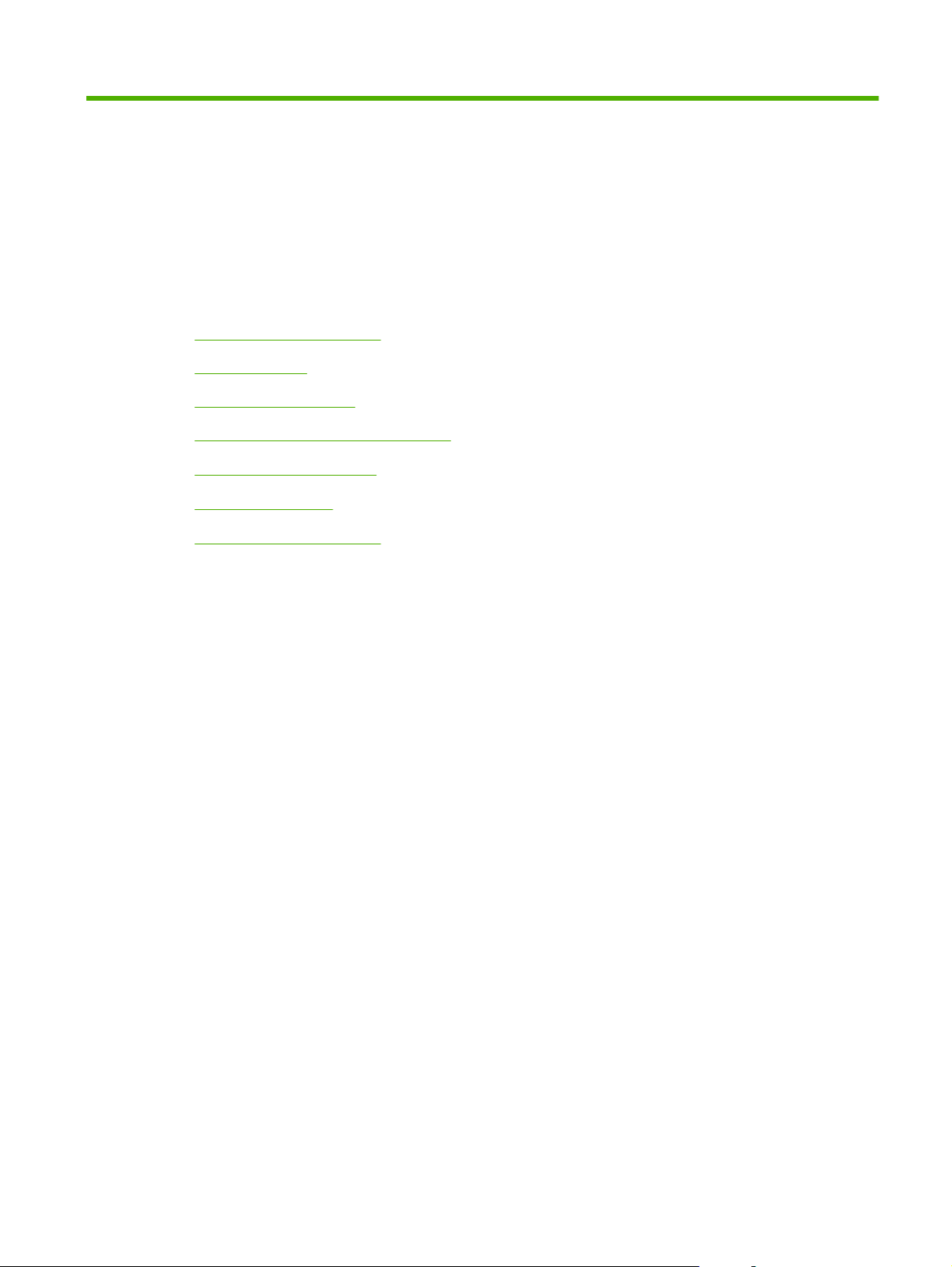
3 Windows 軟體
支援的 Windows 作業系統
●
印表機驅動程式
●
列印設定值的優先順序
●
開啟印表機驅動程式,變更列印設定
●
Windows 的軟體安裝類型
●
移除 Windows 軟體
●
支援的 Windows 公用程式
●
ZHTW 19
Page 30
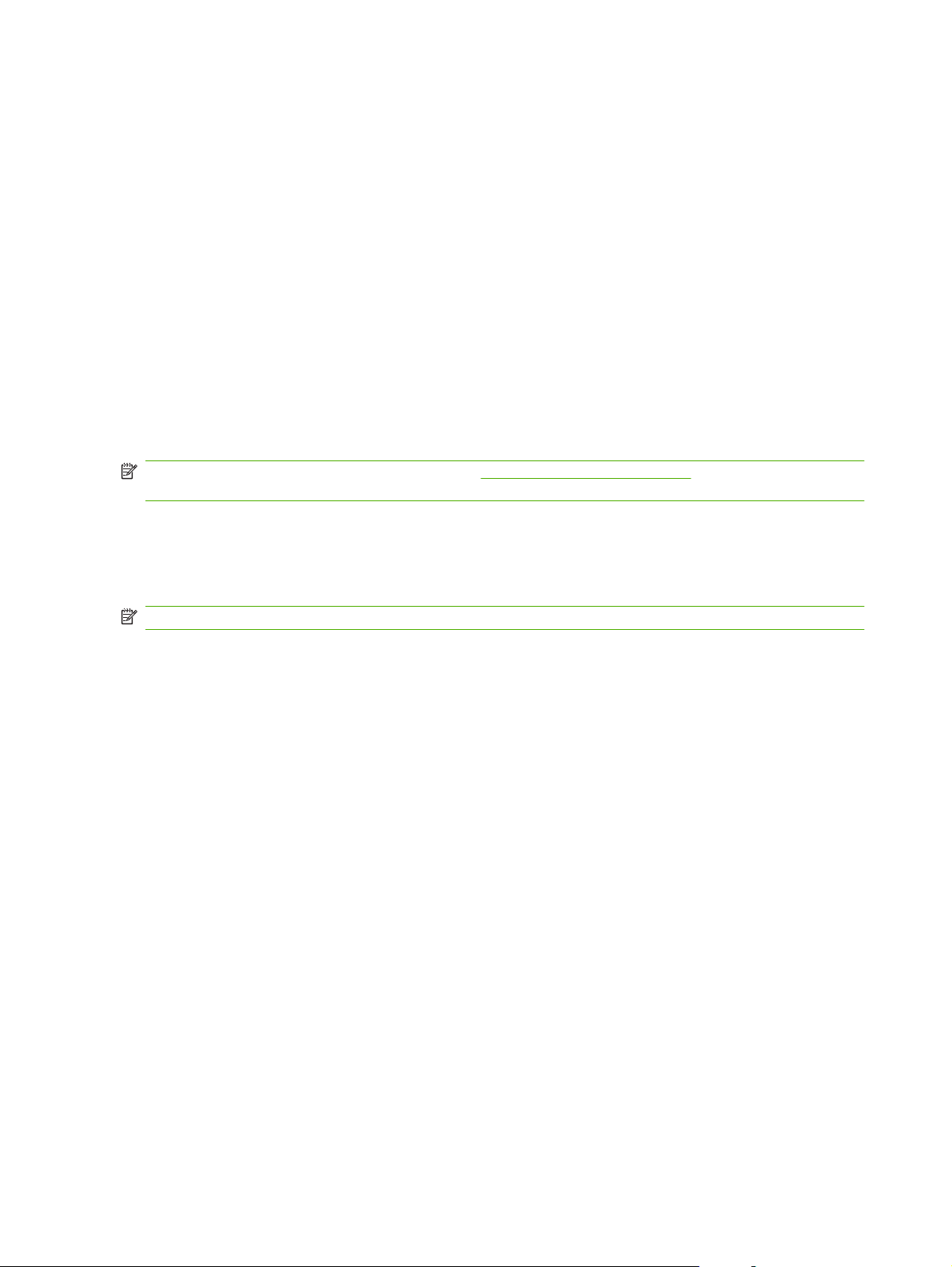
支援的 Windows 作業系統
本產品支援下列 Windows 作業系統:
完整軟體安裝
Windows XP (32 位元)
●
Windows Vista (32 位元)
●
印表機驅動程式
印表機驅動程式可讓您存取產品的功能,例如:列印到自訂大小的紙張、調整文件尺寸,以及插入浮水
印。
附註: 您可於下列網址取得最新的驅動程式:www.hp.com/support/ljm1319。視 Windows 電腦的組
態,產品軟體的安裝程式會自動檢查電腦的網際網路存取權,以取得最新的驅動程式。
列印設定值的優先順序
對列印設定的變更是根據做出變更的位置排定優先順序:
附註: 指令和對話方塊的名稱可能會因軟體程式而異。
僅列印與掃描驅動程式
Windows XP (64 位元)
●
Windows Vista (64 位元)
●
Windows 2000
●
Windows 2003 Server (32 位元與 64 位元)
●
「頁面設定」對話方塊: 在使用程式的檔案功能表上按一下頁面設定或相似的指令,以開啟此對話
●
方塊。在此處變更的設定會置換在其他任何位置所做的變更。
「列印」對話方塊: 在使用程式的檔案功能表上按一下列印、頁面設定或相似的指令,以開啟此對
●
話方塊。在列印對話方塊中變更的設定,優先順序較低,且不會置換在頁面設定對話方塊中所做的
變更。
「印表機內容」對話方塊 (印表機驅動程式): 按一下列印對話方塊中的內容以開啟印表機驅動程
●
式。在印表機內容對話方塊中變更的設定不會置換在列印軟體中其他地方的設定。
印表機驅動程式預設值: 印表機驅動程式預設值可決定所有列印工作所使用的設定,除非在頁面
●
設定、列印或印表機內容對話方塊中變更設定。
20 第 3 章 Windows 軟體 ZHTW
Page 31
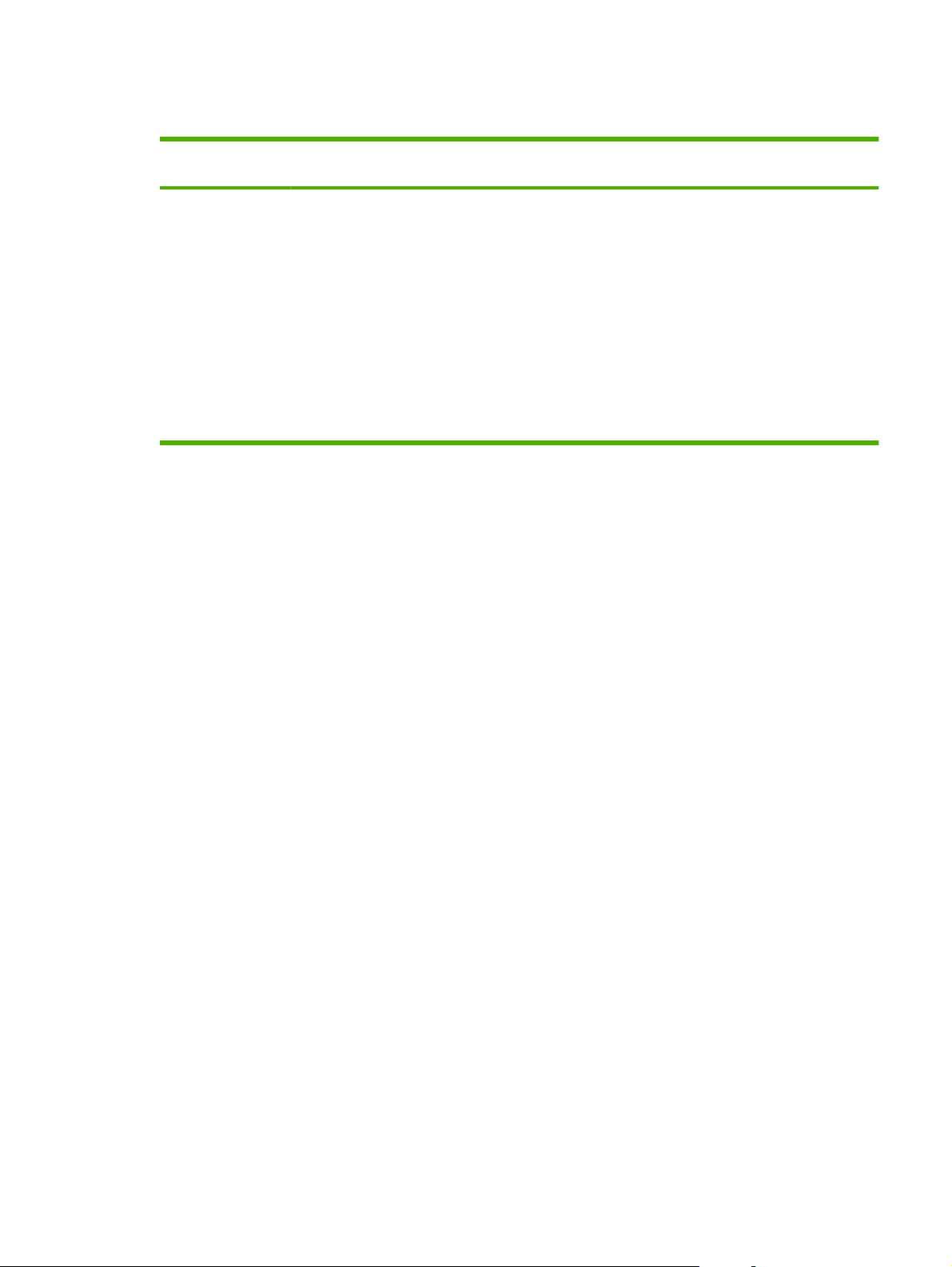
開啟印表機驅動程式,變更列印設定
作業系統 變更所有列印工作的設定值直到
軟體程式結束為止
Windows 2000、
XP、Server 2003 及
Vista
在軟體程式的檔案功能表
1.
中,按一下列印。
選擇驅動程式,然後按一下
2.
內容或喜好設定。
步驟可能會有差異;此程序是最
常用的方法。
變更所有列印工作的預設值 變更裝置組態設定值
依次按一下開始、設定及印
1.
表機 (Windows 2000) 或印
表機和傳真 (Windows XP
Professional 與 Server
2003) 或印表機和其他硬體
裝置 (Windows XP Home)。
對於 Windows Vista,依次
按一下開始、控制台及印表
機。
以滑鼠右鍵按一下驅動程式
2.
圖示,然後選擇列印喜好設
定。
依次按一下開始、設定及印
1.
表機 (Windows 2000) 或印
表機和傳真 (Windows XP
Professional 與 Server
2003) 或印表機和其他硬體
裝置 (Windows XP Home)。
對於 Windows Vista,依次
按一下開始、控制台及印表
機。
以滑鼠右鍵按一下驅動程式
2.
圖示,然後選擇內容。
按一下
3.
設定標籤
。
ZHTW
開啟印表機驅動程式,變更列印設定
21
Page 32
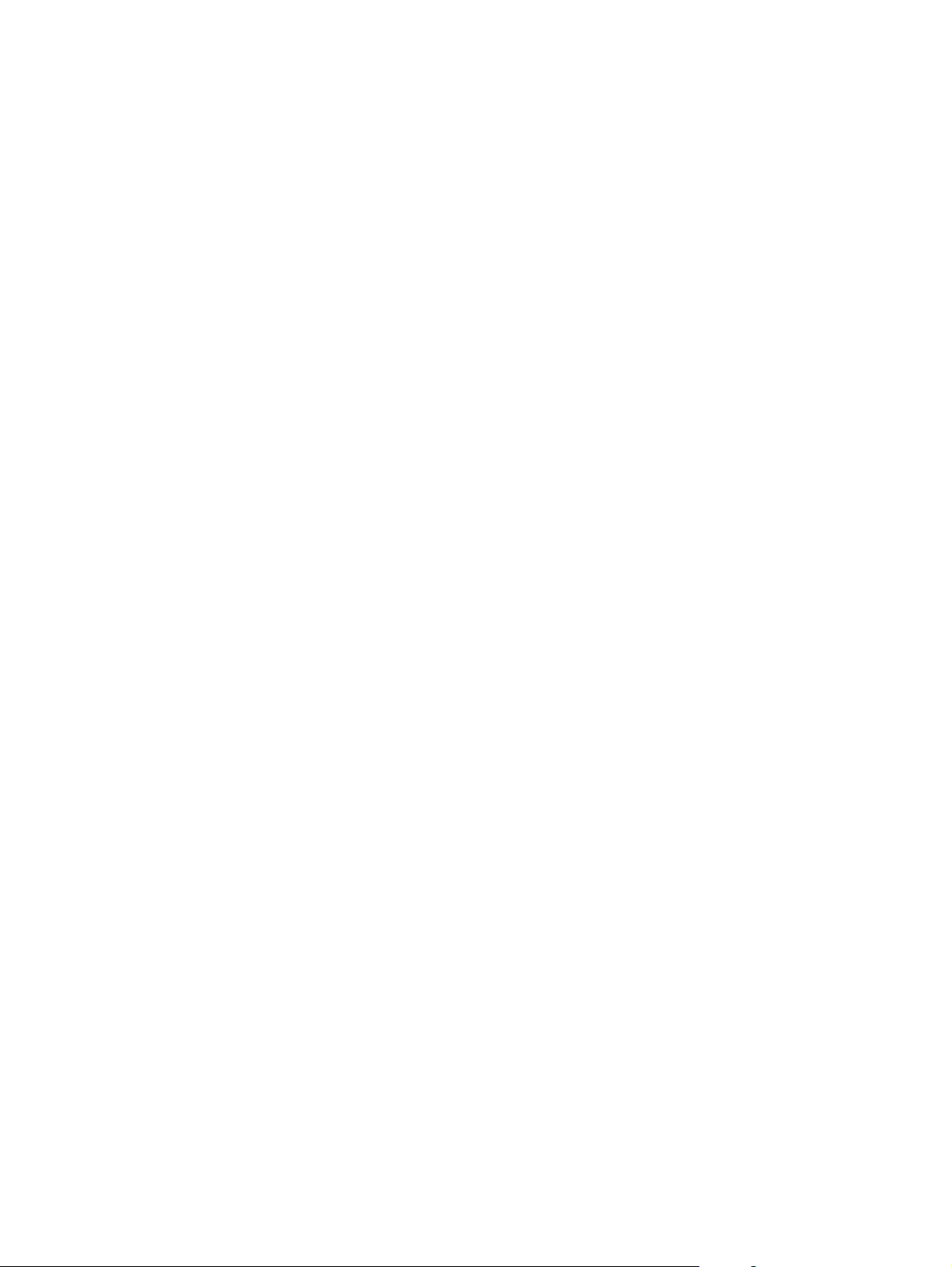
Windows 的軟體安裝類型
提供了下列軟體安裝類型:
簡易: 完整安裝所有軟體解決方案。
●
進階: 使用此選項以選擇要安裝的軟體與驅動程式。
●
移除 Windows 軟體
按一下開始,然後按一下程式集。
1.
2. 按一下 HP,然後按一下 HP LaserJet M1319。
按一下解除安裝,然後依照螢幕上的指示移除軟體。
3.
22 第 3 章 Windows 軟體 ZHTW
Page 33
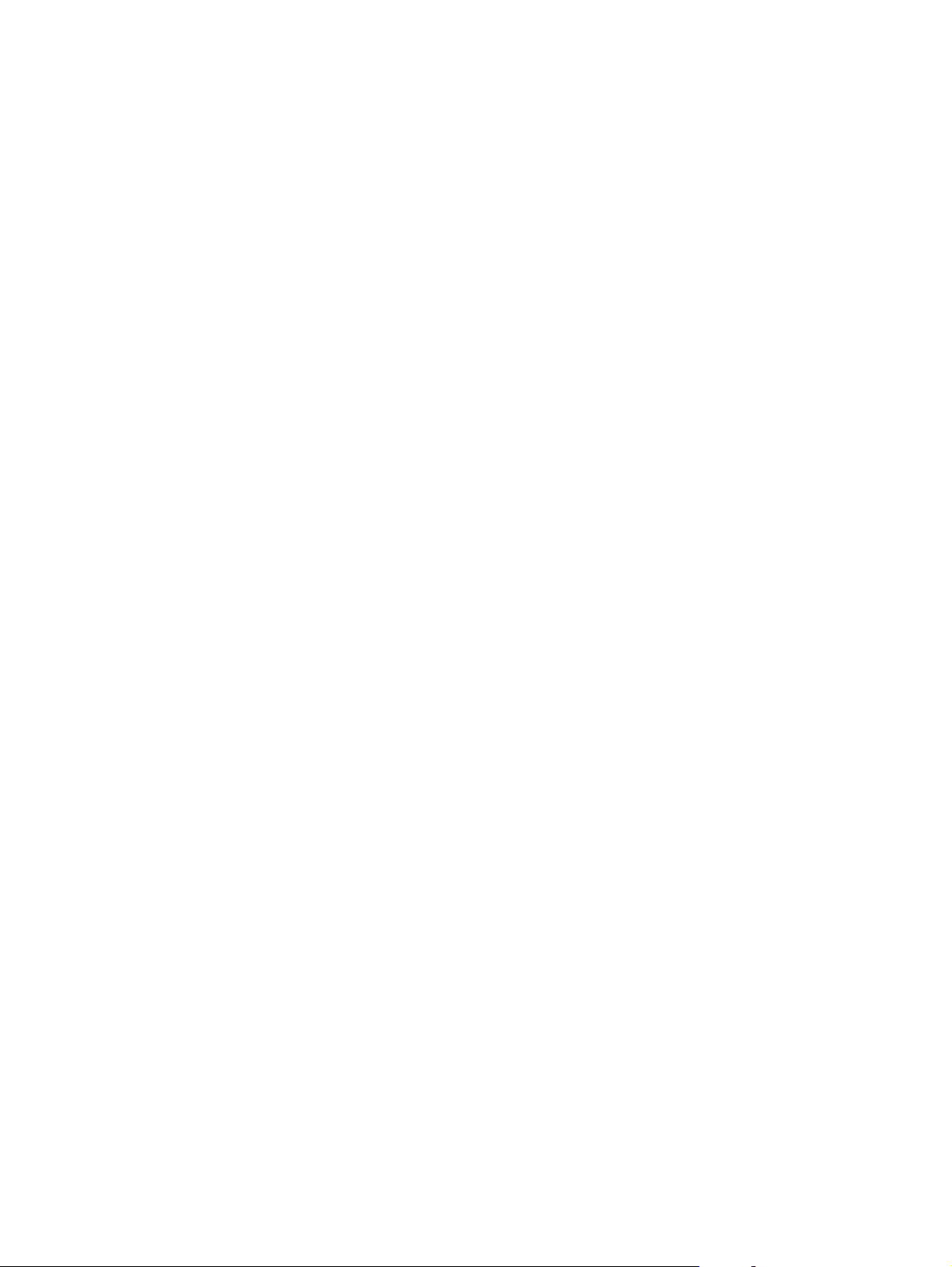
支援的 Windows 公用程式
HP Toolbox 軟體
HP Toolbox 是一套可讓您進行下列工作的軟體應用程式:
檢查產品狀態。
●
設定產品設定值。
●
設定快顯警示訊息。
●
檢視故障排除資訊。
●
檢視線上文件。
●
狀態警示軟體
狀態警示軟體可提供本產品目前的狀態資訊。
發生空紙匣或產品出現問題等特定事件時,軟體也會提供快顯警示。警示訊息中包括解決問題的相關資
訊。
其他 Windows 元件與公用程式。
軟體安裝程式 - 自動安裝列印系統
●
線上網路註冊
●
ZHTW 支援的 Windows 公用程式 23
Page 34
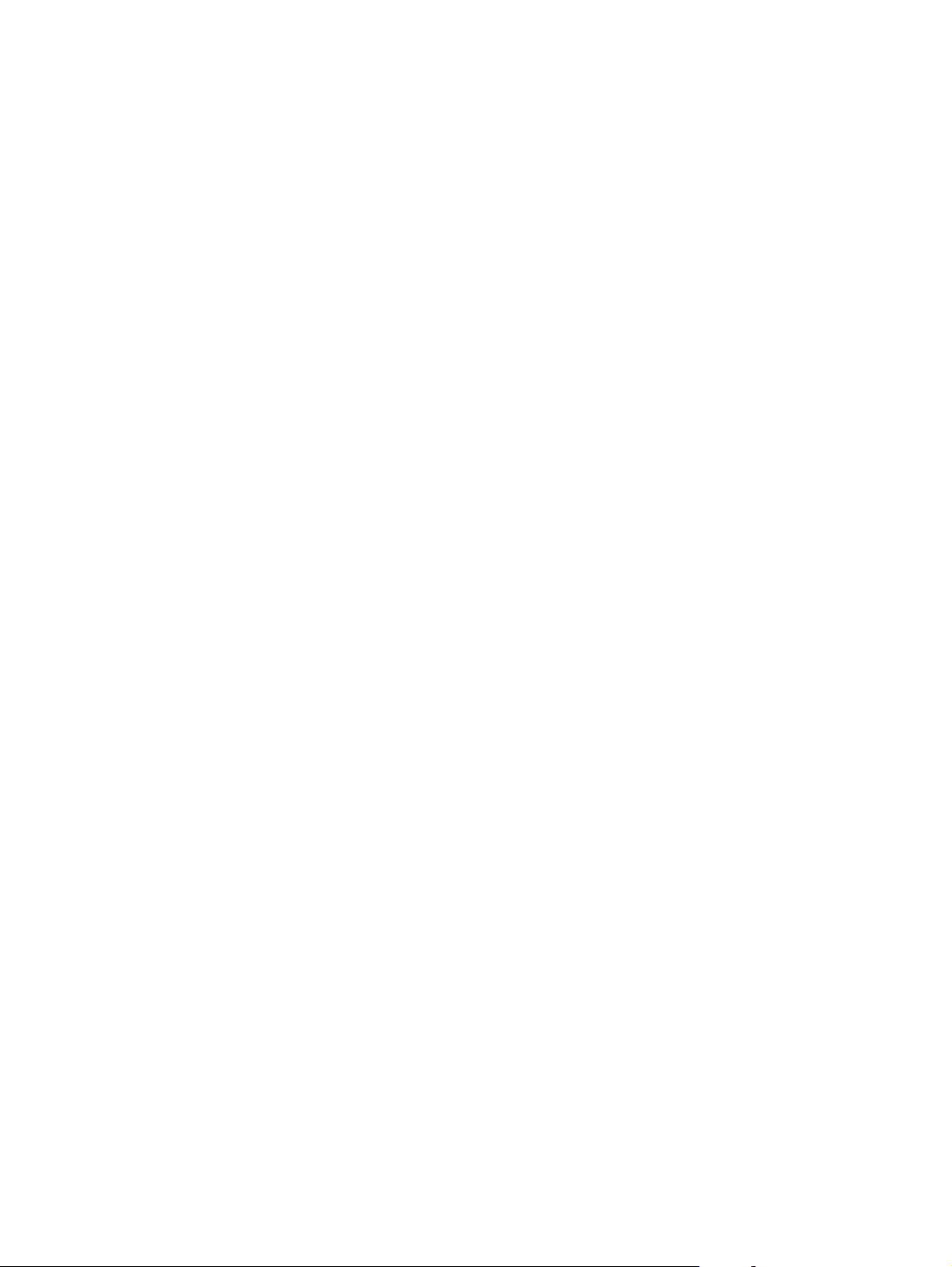
24 第 3 章 Windows 軟體 ZHTW
Page 35
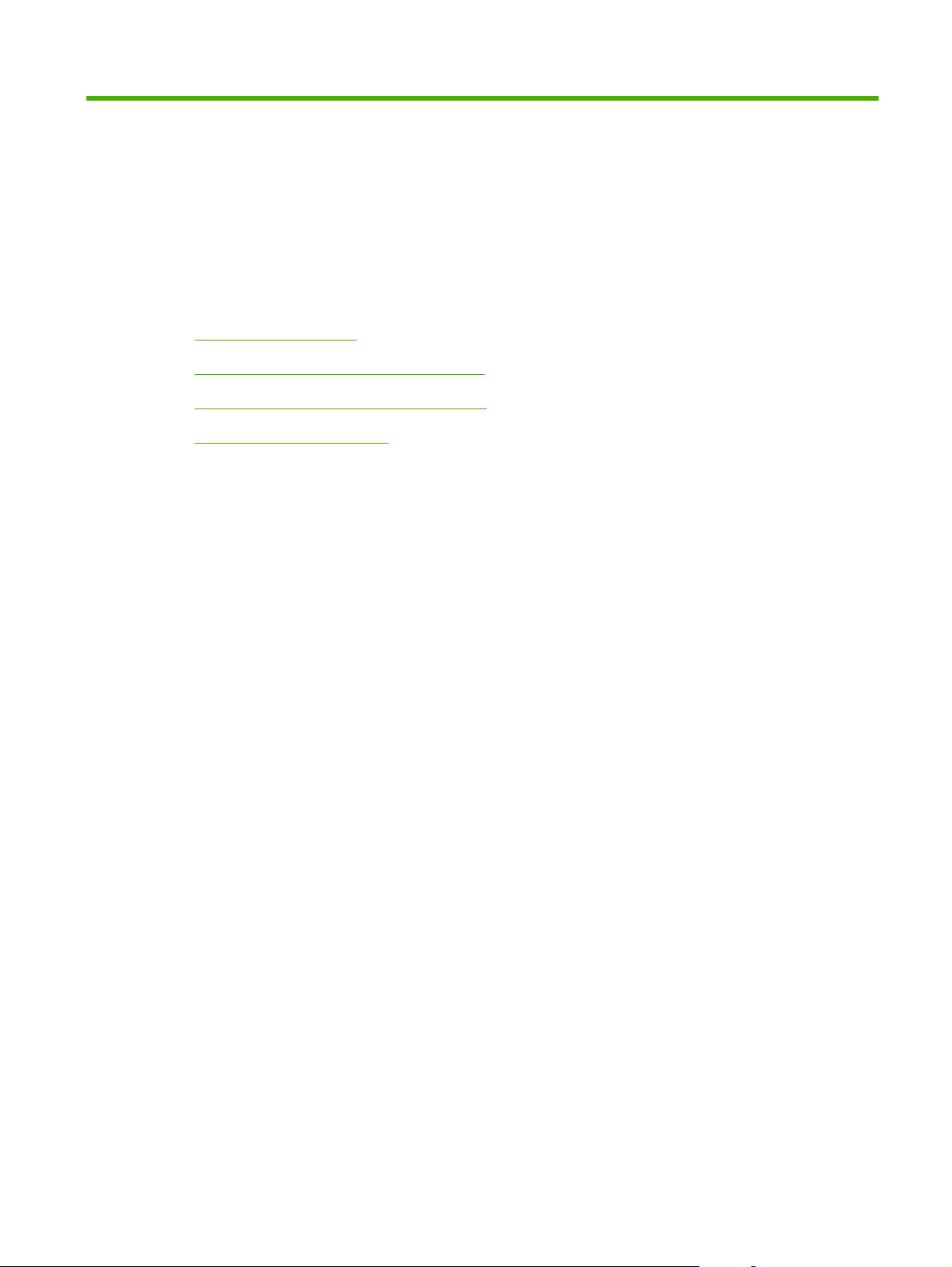
4 將本產品與 Macintosh 配合使用
用於 Macintosh 的軟體
●
使用 Macintosh 印表機驅動程式中的功能
●
從本產品與 HP Director 掃描 (Macintosh)
●
從 Macintosh 電腦傳真文件
●
ZHTW 25
Page 36
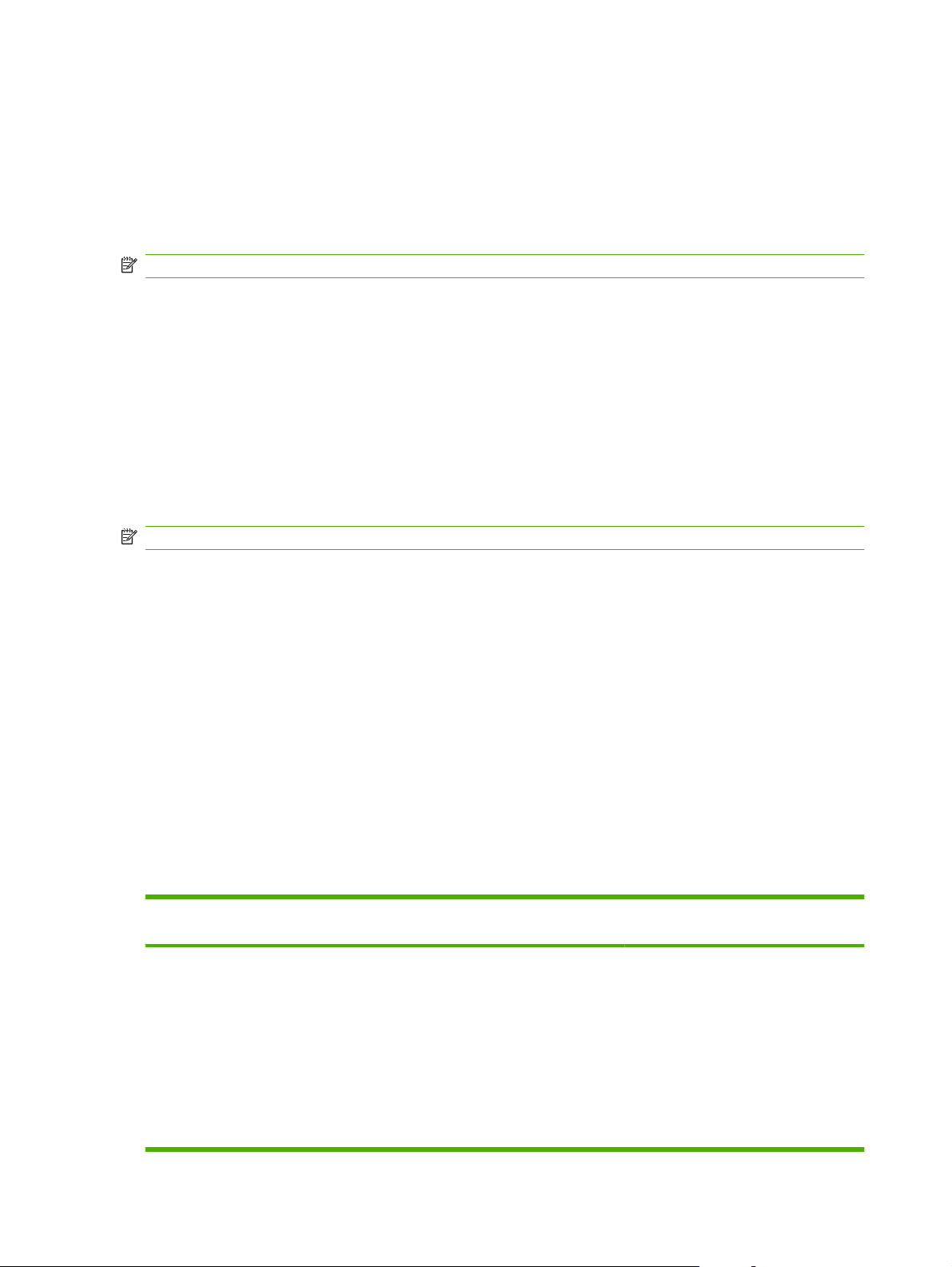
用於 Macintosh 的軟體
支援 Macintosh 作業系統
本裝置支援下列 Macintosh 作業系統:
Mac OS X v10.3、v10.4 及更新版本
●
附註: 對於 Mac OS v10.4 與更新版本,支援 PPC 與 Intel 核心處理器 Mac。
支援的 Macintosh 印表機驅動程式
HP 安裝程式提供了用於 Macintosh 電腦的 PostScript® 印表機描述 (PPD) 檔、印表機對話延伸 (PDE)
以及 HP 印表機公用程式。
PPD 與 Apple PostScript 印表機驅動程式結合,可讓您存取裝置的各種功能。請使用電腦隨附的
Apple PostScript 印表機驅動程式。
Macintosh 列印設定值的優先順序
對列印設定的變更是根據做出變更的位置排定優先順序:
附註: 指令和對話方塊的名稱可能會因軟體程式而異。
「頁面設定」對話方塊: 在使用程式的檔案功能表上按一下頁面設定或相似的指令,以開啟此對話
●
方塊。在此處變更的設定會置換在其他任何位置所做的變更。
「列印」對話方塊: 在使用程式的檔案功能表上按一下列印、頁面設定或相似的指令,以開啟此對
●
話方塊。在列印對話方塊中變更的設定,優先順序較低,且不會置換在頁面設定對話方塊中所做的
變更。
「印表機內容」對話方塊 (印表機驅動程式): 按一下列印對話方塊中的內容以開啟印表機驅動程
●
式。在印表機內容對話方塊中變更的設定不會置換在列印軟體中其他地方的設定。
印表機驅動程式預設值: 印表機驅動程式預設值可決定所有列印工作所使用的設定,除非在頁面
●
設定、列印或印表機內容對話方塊中變更設定。
印表機控制面板設定: 在印表機控制面板中變更的設定,其優先順序比在其他任何地方所做的變
●
更都還要低。
變更 Macintosh 的印表機驅動程式設定
變更所有列印工作的設定值直到軟體程式
結束為止
在檔案功能表上,按一下列印。
1.
在各個快顯功能表中,變更需要的
2.
設定。
變更所有列印工作的預設值 變更裝置組態設定值
在檔案功能表上,按一下列印。
1.
在各個快顯功能表中,變更需要的
2.
設定。
在預先設定快顯功能表中,按一下
3.
另存新檔,然後鍵入預先設定的名
稱。
這些設定值儲存在預先設定功能表中。要
使用新的設定值,必須在每次開啟程式列
印時都去選擇已儲存的預先設定選項。
在「搜尋程式」的立即搜尋功能表
1.
中,按一下應用程式。
開啟公用程式,然後開啟印表機設
2.
定公用程式。
按一下列印佇列。
3.
在印表機功能表中,按一下顯示資
4.
訊。
按一下可安裝選項功能表。
5.
26 第 4 章 將本產品與 Macintosh 配合使用 ZHTW
Page 37

變更所有列印工作的設定值直到軟體程式
結束為止
變更所有列印工作的預設值 變更裝置組態設定值
Macintosh 的軟體安裝類型
安裝 Macintosh 軟體以便直接連線 (USB)
1. 在 USB 連接埠裝置與電腦的 USB 連接埠之間連接 USB 纜線。使用標準 2 尺 (6.56 英呎) 的 USB
纜線。
2. 將裝置光碟插入電腦的 CD-ROM 光碟機,然後執行安裝程式。 如果光碟功能表沒有自動執行,請
連按兩下桌面上的光碟圖示。
3. 在「HP LaserJet Installer」資料夾中,連按兩下安裝程式圖示。
按照電腦螢幕上的說明進行操作。
4.
當產品連接至電腦時,會自動建立 USB 印表機佇列。 但是,在連接 USB 電纜之前,如果沒有先
執行安裝程式,佇列會使用一般 PPD。 完成下列步驟即可變更佇列 PPD。
在電腦磁碟機上,依次開啟應用程式、公用程式及印表機設定公用程式。
5.
附註: 組態設定值可能無法在 Classic
模式中使用。
選擇正確的印表機佇列,然後按一下顯示資訊以開啟印表機資訊對話方塊。
6.
7. 在快顯功能表中,選擇 Printer Model (印表機型號);然後於選取 Generic (一般) 的快顯功能表
中,選擇該裝置的 PPD 檔。
從任一軟體程式列印測試頁,以確定軟體已正確安裝。
8.
如果安裝失敗,請重新安裝軟體。如果此步驟失敗,請參閱安裝注意事項或 裝置 CD 上最新的讀
我檔或包裝盒內隨附的傳單。
ZHTW 用於 Macintosh 的軟體 27
Page 38

使用 Macintosh 印表機驅動程式中的功能
列印
在 Macintosh 中建立並使用列印預設
使用列印預設儲存目前印表機驅動程式設定值以便再次使用。
建立列印預設
在檔案功能表中,按一下列印。
1.
選擇驅動程式。
2.
選擇列印設定值。
3.
4. 在 Presets (預設) 方塊中,按一下 Save As... (另存新檔...),然後鍵入預設名稱。
按一下好。
5.
使用列印預設
在檔案功能表中,按一下列印。
1.
選擇驅動程式。
2.
3. 在 Presets (預設) 方塊中,選擇要使用的列印預設。
附註: 要使用印表機驅動程式預設值,請選擇 Factory Defaults(出廠預設值)。
調整文件大小或在自訂尺寸的紙張上列印
您可以縮放文件以適合不同尺寸的紙張。
在檔案功能表中,按一下列印。
1.
開啟紙張處理功能表。
2.
在目的地紙張尺寸區域中,選擇縮放以適合紙張尺寸,然後從下拉式清單中選擇尺寸。
3.
如果希望僅使用小於文件的紙張,請選擇僅縮放。
4.
列印封面
您可以單獨列印文件的封面頁,並加入訊息 (如「機密文件」)。
在檔案功能表中,按一下列印。
1.
選擇驅動程式。
2.
3. 開啟 Cover Page (封面頁類型) 快顯功能表,然後選擇在 Before Document (文件之前) 還是
After Document (文件之後) 列印封面頁。
在封面頁類型快顯功能表中,選擇要在封面頁上列印的訊息。
4.
附註: 要列印空白封面頁,請選擇標準作為封面頁類型。
28 第 4 章 將本產品與 Macintosh 配合使用 ZHTW
Page 39
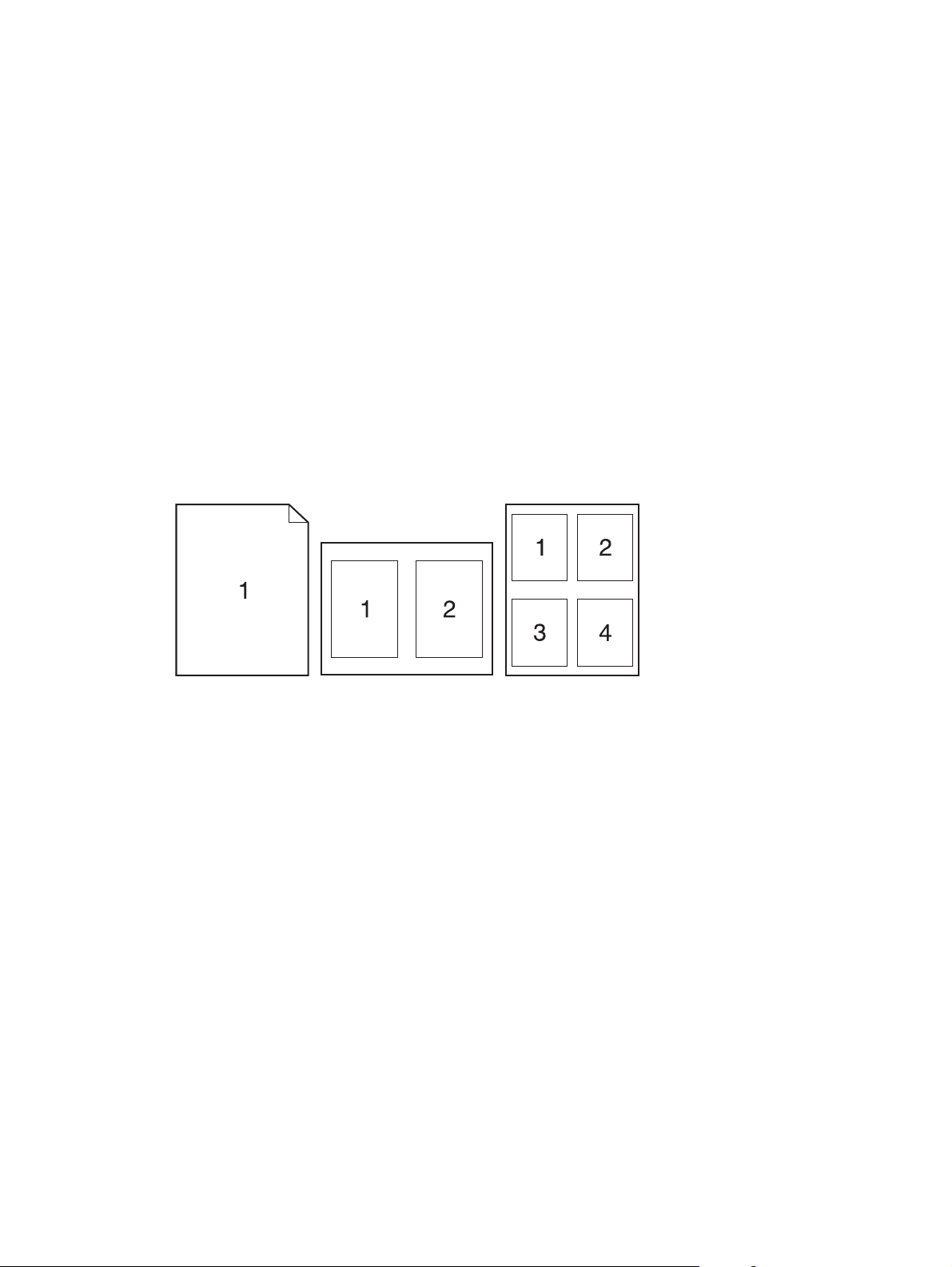
使用浮水印
浮水印是列印在文件每一頁背景上的告示,例如「機密文件」。
在檔案功能表中,按一下列印。
1.
開啟浮水印功能表。
2.
3. 在模式旁邊,選擇要使用的浮水印類型。 選擇浮水印以列印半透明訊息。 選擇重疊以列印不透明
的訊息。
在頁面旁邊,選擇是在所有頁面還是僅在第一頁列印浮水印。
4.
在文字旁邊,選擇其中一則標準訊息,或選擇自訂,然後在方塊中鍵入新訊息。
5.
選擇其餘設定值的選項。
6.
在 Macintosh 中進行單張多頁列印
您可在一張紙上列印多個頁面。此功能可讓您以符合成本效益的方式列印草稿頁面。
在檔案功能表中,按一下列印。
1.
選擇驅動程式。
2.
3. 開啟 Layout (版面) 快顯功能表。
4. 在 Pages per Sheet(每張頁數)旁,選擇要在每張紙上列印的頁數 (1、2、4、6、9 或 16)。
5. 在 Layout Direction(版面方向)旁,選擇各頁面在紙張上的排列順序和位置。
6. 在 Borders(框線)旁,選擇要在紙張上每頁周圍列印的框線類型。
在紙張的兩面 (雙面) 列印
在列印對話方塊中,選擇手動雙面列印。
1.
2. 在手動雙面列印區域中,選擇雙面列印 (手動)。
列印文件。
3.
ZHTW 使用 Macintosh 印表機驅動程式中的功能 29
Page 40
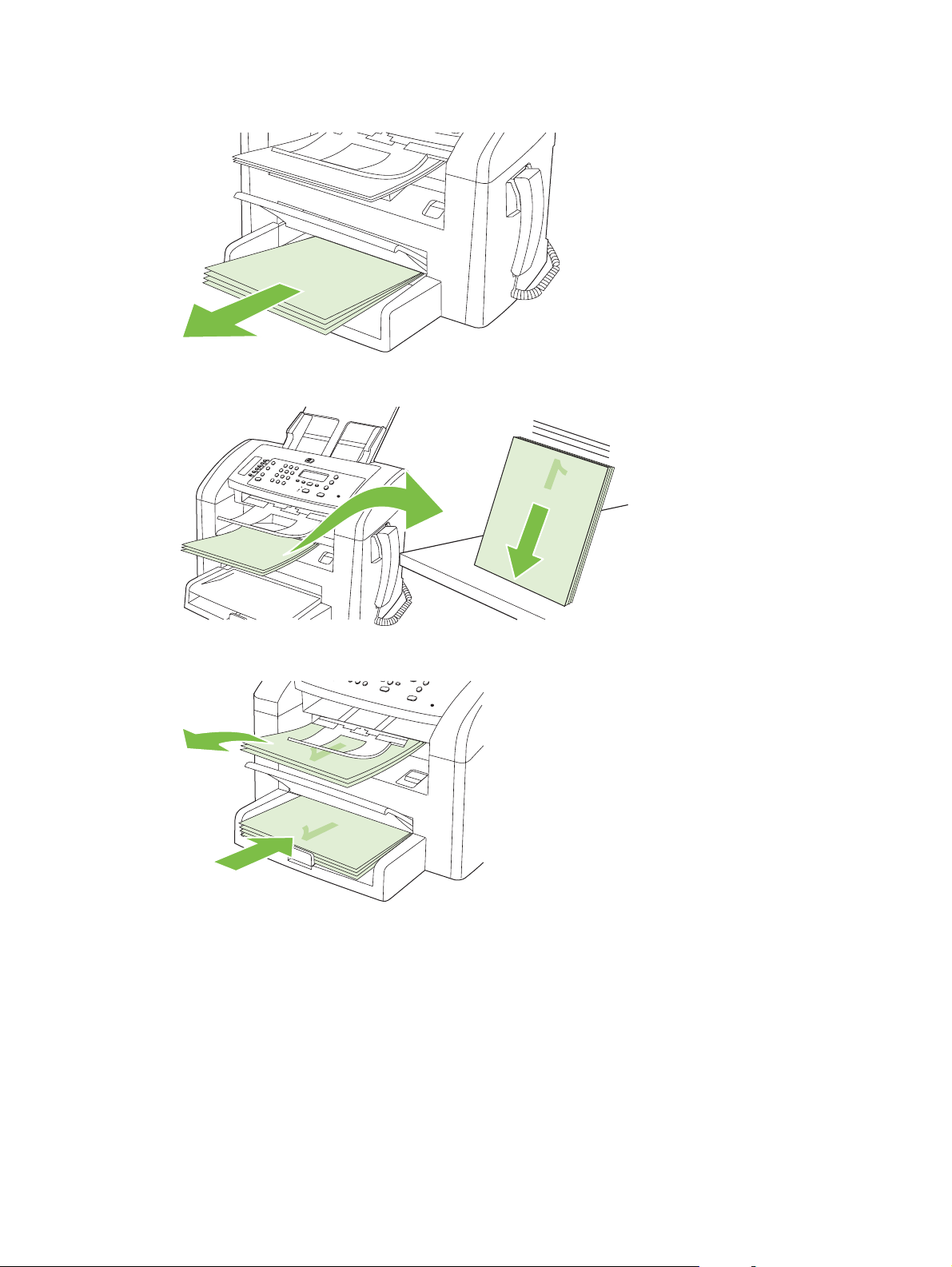
列印完文件的一面後,自進紙匣取出其餘紙材並放在一邊,完成雙面列印工作後再放回。
4.
從出紙槽中按原方向取出列印的紙疊,然後將紙疊整理整齊。
5.
6. 再次將整疊紙材按原方向裝入進紙匣中。 列印面應朝下。
在產品控制面板上,按下確定並等待列印第二面。
7.
30 第 4 章 將本產品與 Macintosh 配合使用 ZHTW
Page 41
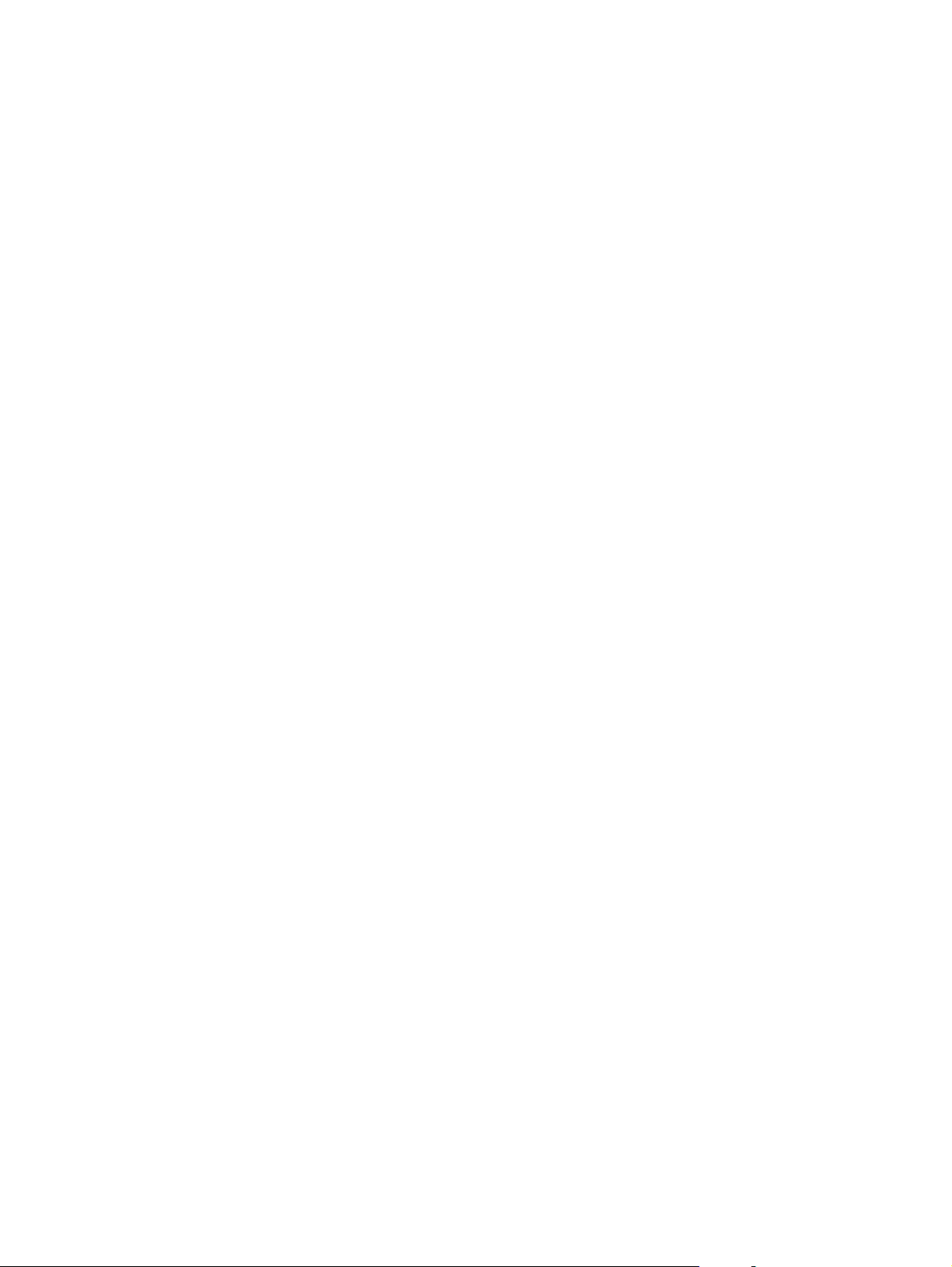
從本產品與 HP Director 掃描 (Macintosh)
如需有關本章節所述的工作與設定的更多資訊,請參閱 HP Director 線上說明。
掃描工作
若要掃描至軟體程式, 請使用程式本身來掃描項目。 任何 TWAIN 相容程式均可掃描影像。 如果使用
的程式與 TWAIN 不相容,您可將掃描的影像儲存到檔案中,然後將該檔案放置、開啟或匯入到軟體程
式。
使用逐頁掃描
1. 將欲掃描的原稿正面向下放入 ADF。
2. 連按兩下 HP Director 桌面別名。
3. 按一下 HP Director,然後按一下掃描以開啟 HP 對話方塊。
按一下掃描。
4.
若要掃描多頁,請裝入下一頁,然後按一下掃描。重複一直到所有頁面掃描完畢為止。
5.
按一下完成,然後按一下目的地。
6.
掃描至檔案
1. 在目的地,選擇 儲存至檔案。
2.
3.
掃描至電子郵件
1.
2.
3.
命名檔案並指定目的地位置。
按一下儲存。原稿即會掃描並儲存。
在目的地中,選擇電子郵件。
將會開啟一封空白電子郵件,將已掃描文件作為附件。
輸入電子郵件收件者,新增文字或其他附件,然後按按一下傳送。
ZHTW 從本產品與 HP Director 掃描 (Macintosh) 31
Page 42

從 Macintosh 電腦傳真文件
在軟體程式的檔案功能表中,選擇列印。
1.
2. 按一下 PDF,然後選擇傳真 PDF。
在收件者欄位中輸入傳真號碼。
3.
4. 要包含傳真封面,請選擇使用封面,然後輸入封面主旨與訊息 (可選)。
按一下傳真。
5.
32 第 4 章 將本產品與 Macintosh 配合使用 ZHTW
Page 43
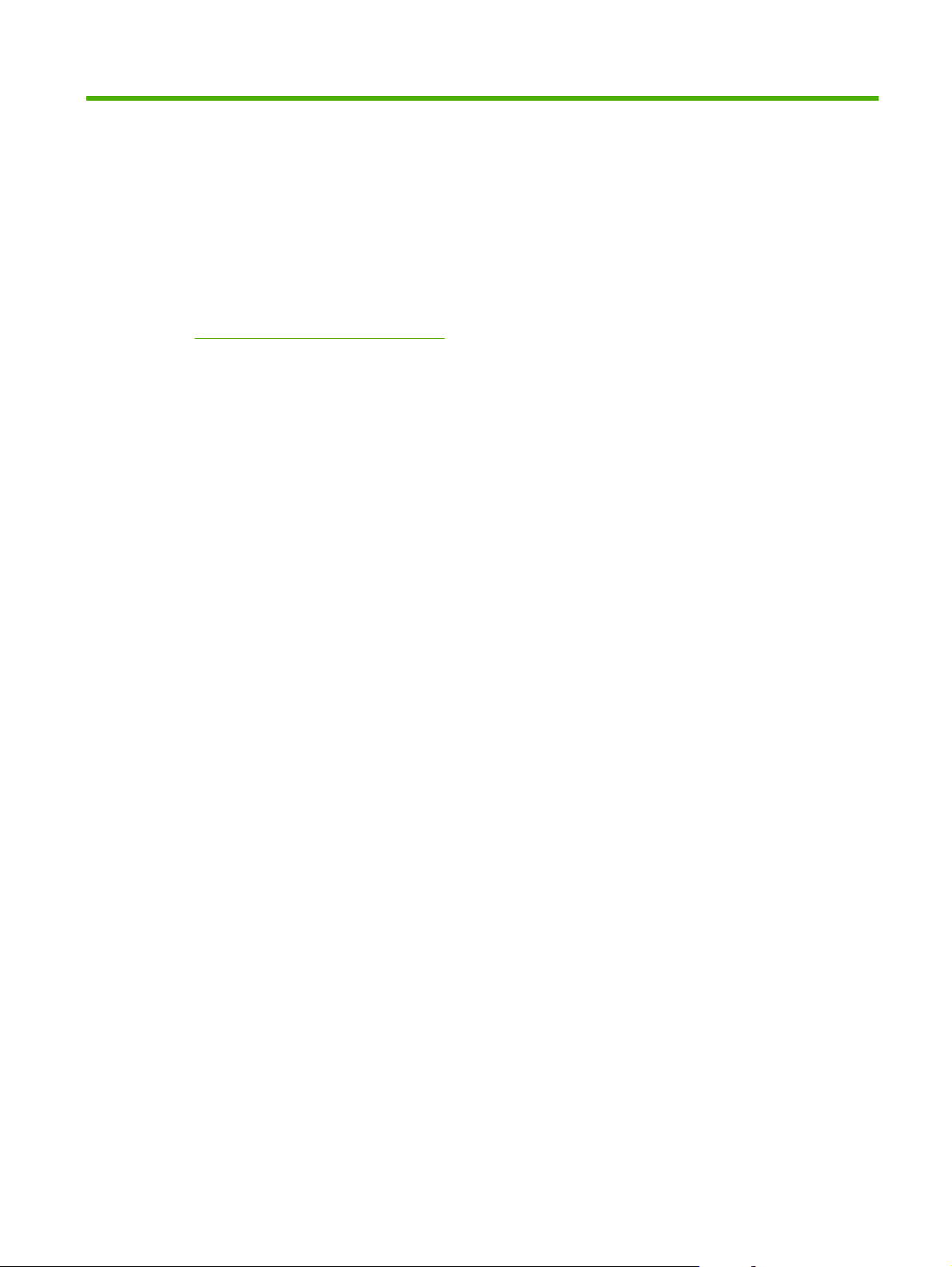
5
連接
使用 USB 將本產品直接連接至電腦
●
ZHTW 33
Page 44

使用 USB 將本產品直接連接至電腦
附註: 請在安裝程式提示時,才將 USB 電纜從本產品連接至電腦。
1. 將本產品 CD 插入電腦中。如果軟體安裝程式沒有啟動,請瀏覽至 CD 上的 setup.exe 檔案,然後
連按兩下檔案。
依照安裝程式說明進行。
2.
允許完成安裝程序,然後重新啟動電腦。
3.
34 第 5 章 連接 ZHTW
Page 45

6
紙張與列印紙材
瞭解紙張與列印紙材使用
●
支援的紙張和紙材大小
●
特殊紙張或列印紙材規定
●
裝入紙張與列印紙材
●
設定紙匣
●
ZHTW 35
Page 46

瞭解紙張與列印紙材使用
本產品支援多種符合本使用指南規定的紙張及其他列印紙材。不符合規定的紙張或列印紙材,可能會造
成以下問題:
不良的列印品質
●
頻繁的卡紙
●
印表機過度磨損,需要維修
●
要獲得最佳效果,請僅使用專為雷射印表機所設計的 HP 品牌紙張與列印紙材。 請勿使用為噴墨印表機
設計的紙張或列印紙材。 惠普科技公司不建議使用其他品牌的紙材,因為 HP 無法控制其品質。
即使紙張符合此使用指南的所有規定,印出的文件可能還是會有瑕疵。其原因可能是不當的運輸或搬
運、儲存時溫度和/或濕度不理想,或是其他惠普科技所不能控制的因素。
注意: 使用不符合惠普科技規定的紙張或列印紙材,可能會造成產品出問題,而需要維修。這類維修
不包括在惠普科技所提供的保固或維修合約中。
注意: 為防止損壞本產品,請勿使用含有修正帶、修正液、迴紋針或釘書針的原稿。 另外,請勿將相
片、小型原稿或易碎的原稿裝入 ADF。
36 第 6 章 紙張與列印紙材 ZHTW
Page 47

支援的紙張和紙材大小
此產品支援數種頁面大小,而且可適用於多種紙材。
附註: 若要取得最佳列印結果,請在列印之前,在列印驅動程式中選擇適當的紙張尺寸和類型。
表格 6-1 支援的紙張和紙材大小
大小 尺寸 優先進紙匣
Letter 216 x 279 mm
Legal 216 x 356 mm
A4 210 x 297 mm
Executive 184 x 267 mm
A3 297 x 420 mm
A5 148 x 210 mm
A6 105 x 148 mm
B5(JIS) 182 x 257 mm
16k 197 x 273 mm
16k 195 x 270 公釐
16k 184 x 260 公釐
1 號紙匣
8.5 x 13 216 x 330 mm
1
4 x 6
1
5 x 8
10 x 15 cm
自訂
1
支援將上述尺寸作為自訂尺寸。
1
107 x 152 公釐
127 x 203 公釐
100 x 150 公釐
優先進紙匣: 最小—76 x127 公釐;最大—216 x
356 公釐
表格 6-2 支援信封和明信片
大小 尺寸 優先進紙匣
信封 #10 105 x 241 mm
信封 DL 110 x 220 mm
信封 C5 162 x 229 mm
1 號紙匣
ZHTW
支援的紙張和紙材大小
37
Page 48

表格 6-2 支援信封和明信片 (續)
大小 尺寸 優先進紙匣
信封 B5 176 x 250 mm
信封 (Monarch) 98 x 191 mm
明信片
雙明信片
100 x 148 mm
148 x 200 mm
特殊紙張或列印紙材規定
本產品支援於特殊紙材上列印。請使用下列規定以取得最佳效果。使用特殊紙張或特殊紙材時,請確認
於列印驅動程式中設定類型和大小以取得最佳列印效果。
注意: HP LaserJet 印表機使用熱凝器以非常精確的點將乾碳粉粒子附著於紙張上。HP 雷射紙張是設
計用於承受極高的熱度。使用非設計用於此技術的噴墨紙張可能會損害您的印表機。
紙材類型 請 請勿
信封
請平放儲存信封。
●
請使用接縫直接延伸到信封角落的
●
信封。
請使用適用於雷射印表機的撕下即
●
露出之自黏膠條。
1 號紙匣
請勿使用有縐摺、刻痕、黏住或其
●
他損壞的信封。
請勿使用有扣環、按鈕、窗口或薄
●
膜內層的信封。
請勿使用自黏膠條或其他合成材料。
●
標籤
投影片
信紙和預製表格
重磅紙張
光面或塗料紙
請僅使用未露出底紙的標籤。
●
請使用平放不會捲曲的標籤。
●
請僅使用完整的標籤紙張。
●
請僅使用適用於雷射印表機的投影
●
片。
將投影片從產品中取出後,請將其
●
放在平坦的地方。
請僅使用適用於雷射印表機的信紙
●
和表格。
請僅使用適用於雷射印表機,而且
●
符合此產品之磅數規格的重磅紙張。
請僅使用適用於雷射印表機的光面
●
或塗料紙。
請勿使用有皺摺、氣泡或其他損害
●
的標籤。
請勿列印部分的標籤紙張。
●
請勿使用不適用於雷射印表機的透
●
明列印紙材。
請勿使用凸起或金屬的信紙。
●
請勿使用超過此產品建議之紙材規
●
格磅數的紙張,除非其為適用於此
產品的 HP 紙張。
請勿使用設計用於噴墨產品的光面
●
或塗料紙。
38 第 6 章 紙張與列印紙材 ZHTW
Page 49
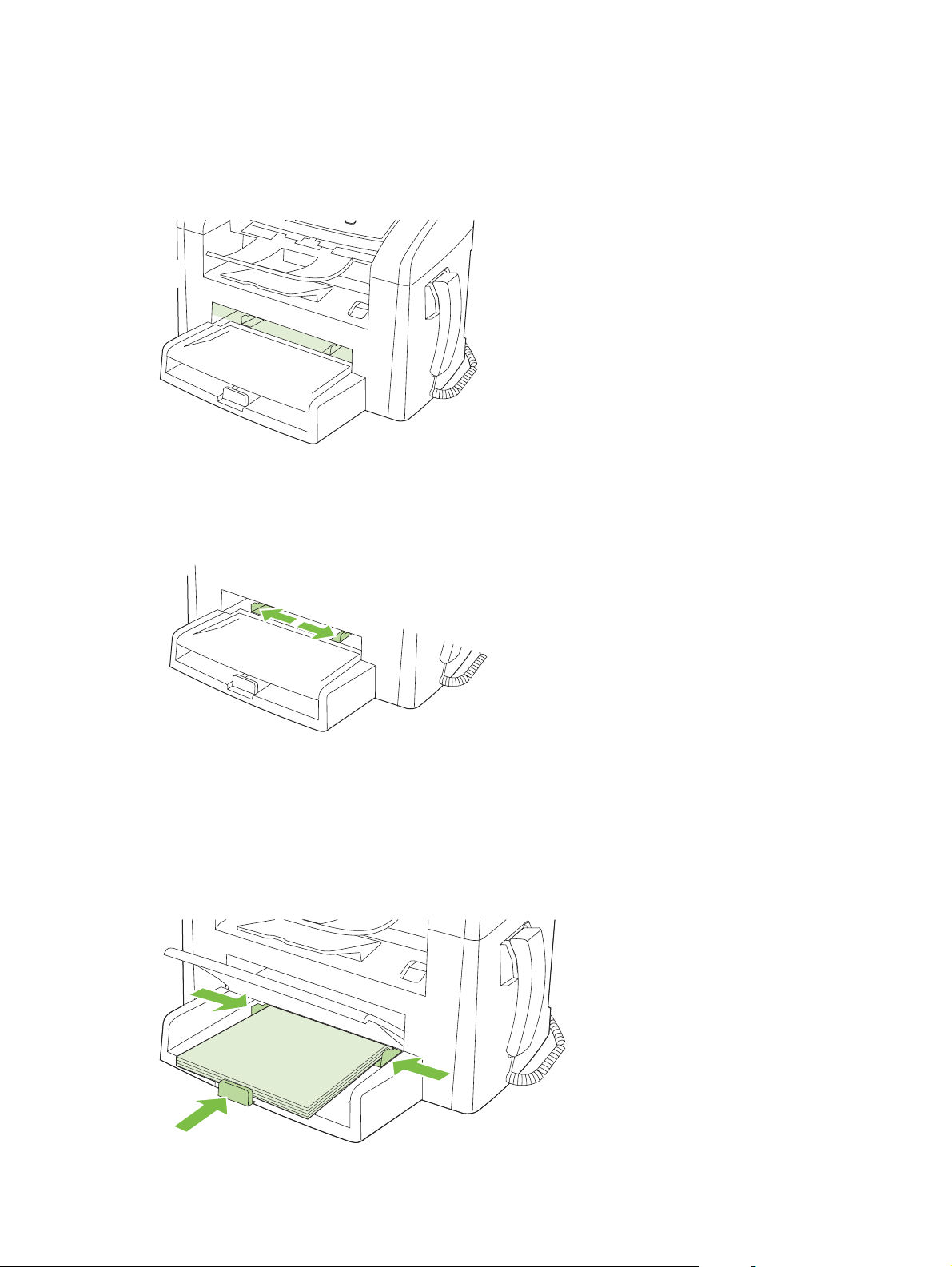
裝入紙張與列印紙材
優先進紙匣
優先進紙匣是從產品前面使用。 產品在嘗試從 1 號紙匣列印前,會先從優先進紙匣列印。
優先進紙匣最多可容納 10 張 75 g/m2的紙材,或者一個信封、一張投影片或一張卡片。 如果要採用與
文件其餘部分不同的紙材來列印文件的第一頁,亦可使用優先進紙匣。
紙材導板可以確保正確地將紙材傳送至產品而且列印不會歪斜 (紙材扭曲)。 添裝紙材時,請依據所使用
紙材的寬度,適當調整各個紙材導板。
1 號紙匣
ZHTW
1 號紙匣最多可容納 250 頁 75 g/m2紙張,或較少頁的重磅紙材 (25 公釐或較低的堆放高度)。 添裝紙
材時,頂端朝前,要列印的一面向下。
紙材導板可確保紙材正確地進入產品,而不會印出歪斜的頁面。 1 號紙匣有側邊與後方紙材導板。 添裝
紙材時,請依據所使用紙材的長度和寬度,適當調整各個紙材導板。
裝入紙張與列印紙材
39
Page 50
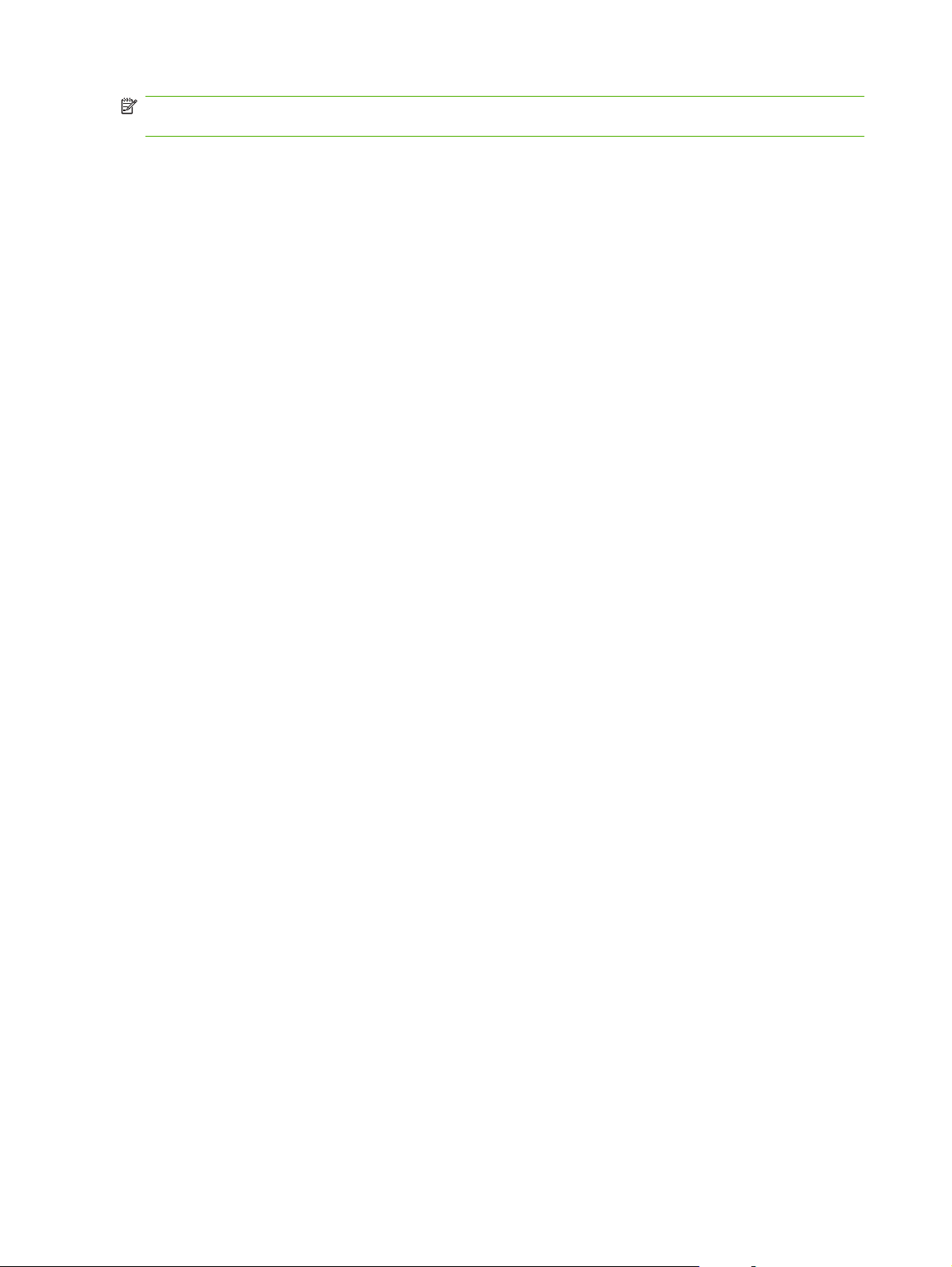
附註: 添裝新的紙材時,請務必先取出進紙匣中原有的紙材,並將新的紙材整理好後再裝入。 請勿展
開紙材。 這樣可避免產品一次抽取多頁紙材,減少卡紙的機會。
40 第 6 章 紙張與列印紙材 ZHTW
Page 51
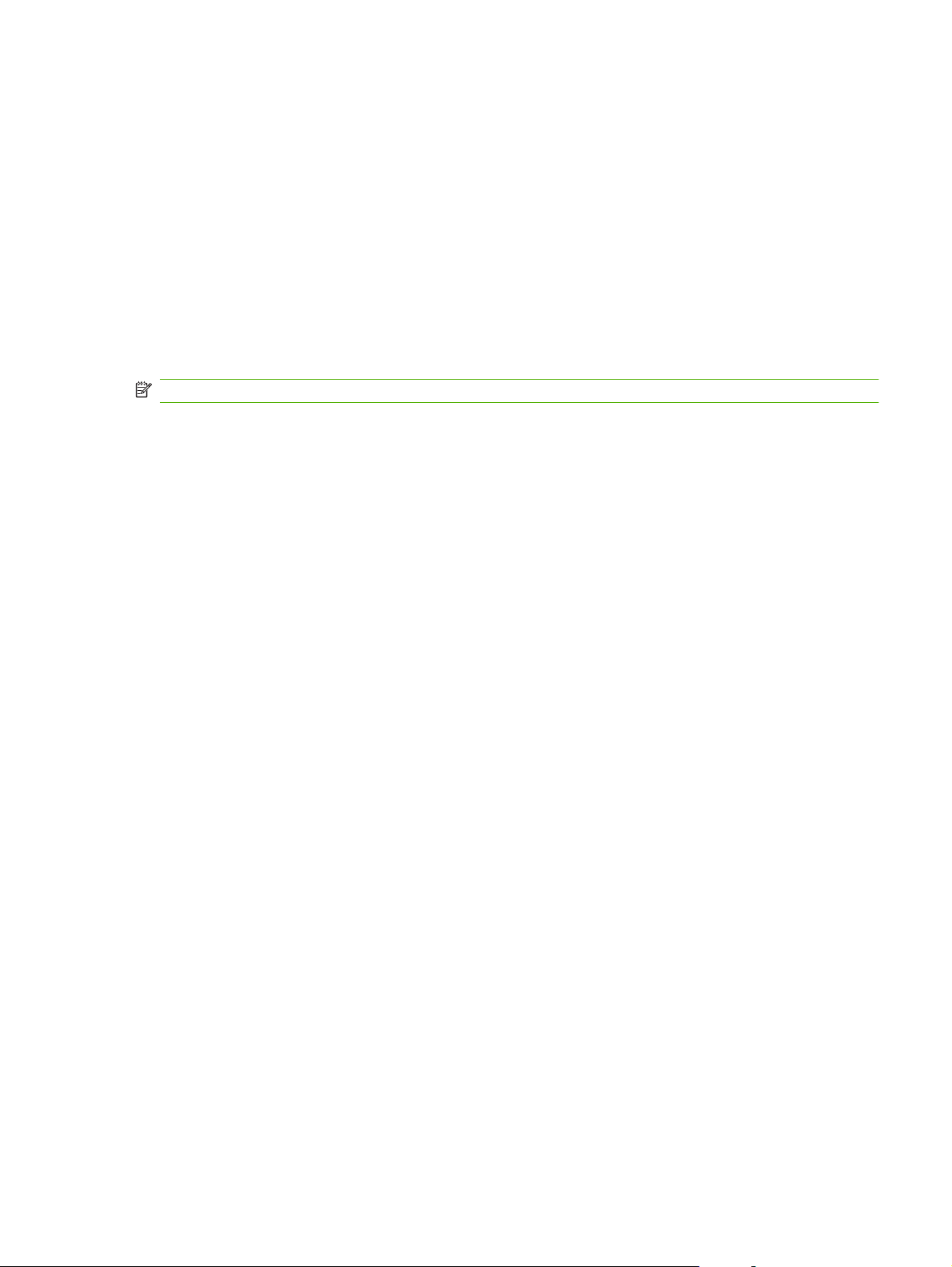
設定紙匣
若要設定預設紙張尺寸或從控制面板鍵入,請完成下列步驟。
為影印工作設定紙匣
在產品控制面板上,按下設定。
1.
使用箭頭按鈕選擇系統安裝,然後按下確定。
2.
使用方向鍵選擇紙張設定,然後按下確定。
3.
4. 使用方向鍵選擇預設 紙張尺寸或預設 紙張類型,然後按下確定。
使用方向鍵選擇紙匣的預設類型或尺寸,然後按下確定。
5.
附註: 若要為列印工作設定產品紙匣,請使用印表機驅動程式。
ZHTW
設定紙匣
41
Page 52
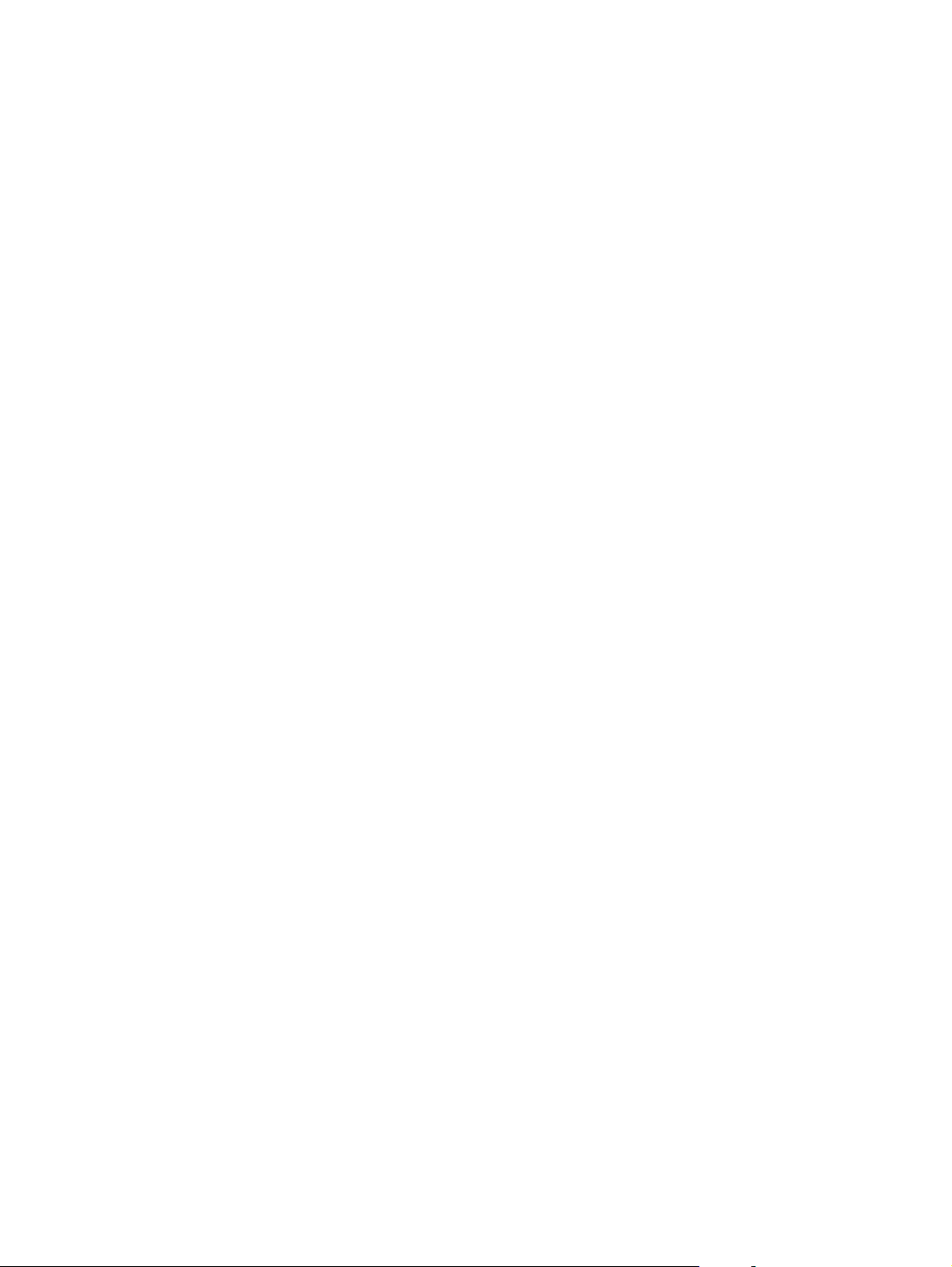
42 第 6 章 紙張與列印紙材 ZHTW
Page 53

7
列印工作
這個小節提供一般列印工作的相關資訊。
變更印表機驅動程式,以配合紙材類型和尺寸
●
取得任何列印選項的說明
●
取消列印工作
●
變更預設值
●
製作手冊
●
變更列印品質設定
●
變更列印濃度
●
在特殊紙材上列印
●
使用不同的紙張與列印封面
●
列印第一頁空白
●
調整文件大小
●
選擇紙張尺寸
●
選擇紙張來源
●
選擇紙張類型
●
設定列印方向
●
使用浮水印
●
節省碳粉
●
在紙張的兩面 (雙面) 列印
●
在 Windows 中的一張紙上列印多個頁面
●
經濟設定
●
ZHTW 43
Page 54
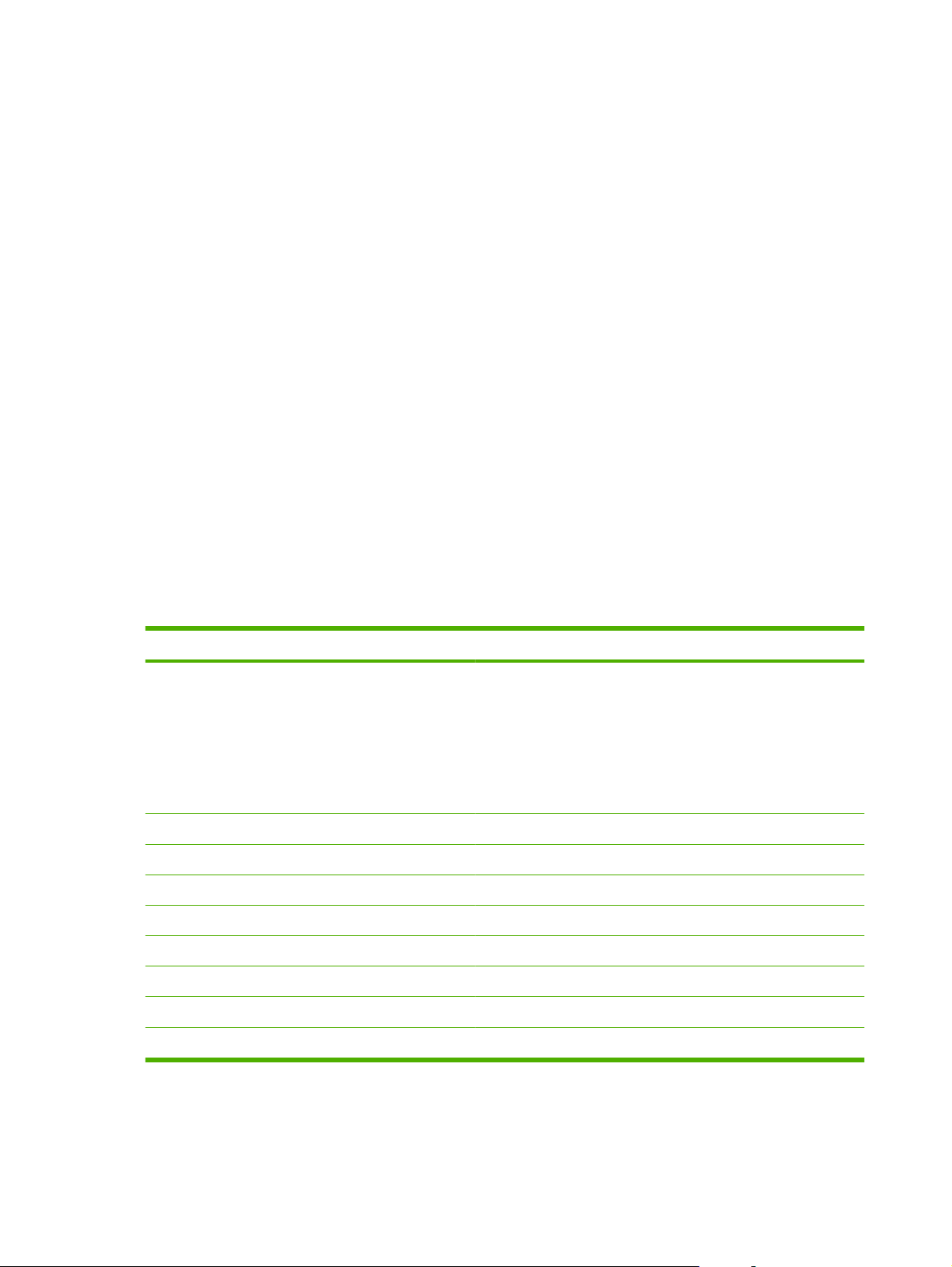
變更印表機驅動程式,以配合紙材類型和尺寸
按照類型和尺寸選擇紙材,會顯著提高重磅紙、光面紙和投影片的列印品質。錯誤的設定可能會造成列
印品質低劣。對於像標籤或投影片之類的特殊列印紙材,務必根據類型進行列印。對於信封,務必根據
尺寸進行列印。
在軟體程式的檔案功能表中,按一下列印。
1.
選擇驅動程式,然後按一下內容或喜好設定。
2.
3. 按一下紙張/品質標籤。
在紙張類型或紙張尺寸清單方塊中,選擇正確的紙材類型或尺寸。
4.
按一下確定。
5.
支援的紙張類型與紙匣容量
此產品在添裝列印紙材時,具有下列紙匣優先順序:
優先進紙匣
1.
2. 1 號紙匣
紙材的最小尺寸為 76 x 127 公釐。
紙材的最大尺寸為 216 x 356 公釐。
若要取得最佳列印結果,請在列印之前,變更印表機驅動程式中的紙張大小和紙張類型設定。
類型 紙材規格 優先進紙匣
普通紙
彩色紙
預印紙
穿孔紙
回收紙
輕磅紙
信封
標籤 標準
合約紙
粗糙紙
投影片
重磅紙
封面
2
1 號紙匣的最大堆疊高度為 25 公釐 (1 英吋)。
75 g/m2 到 104 g/m
60 g/m2 到 75 g/m
小於 90 g/m
75 g/m2 到 104 g/m
75 g/m2 到 104 g/m
4 mm 單色投影片 1 張 最多 200 張。
110 g/m2至 125 g/m
2
75 g/m
到 104 g/m
2
2
2
2
2
2
2
最多 10 張紙 最多 250 張紙
最多 10 張紙 最多 260 張紙
1 個信封 最多 10 個信封。
1 張
1 張 最多 250 張紙
1 張 最多 200 張紙
最多 10 張
最多 10 張最多 250 張紙
1 號紙匣容量
不支援。
不支援。
2
44 第 7 章 列印工作 ZHTW
Page 55
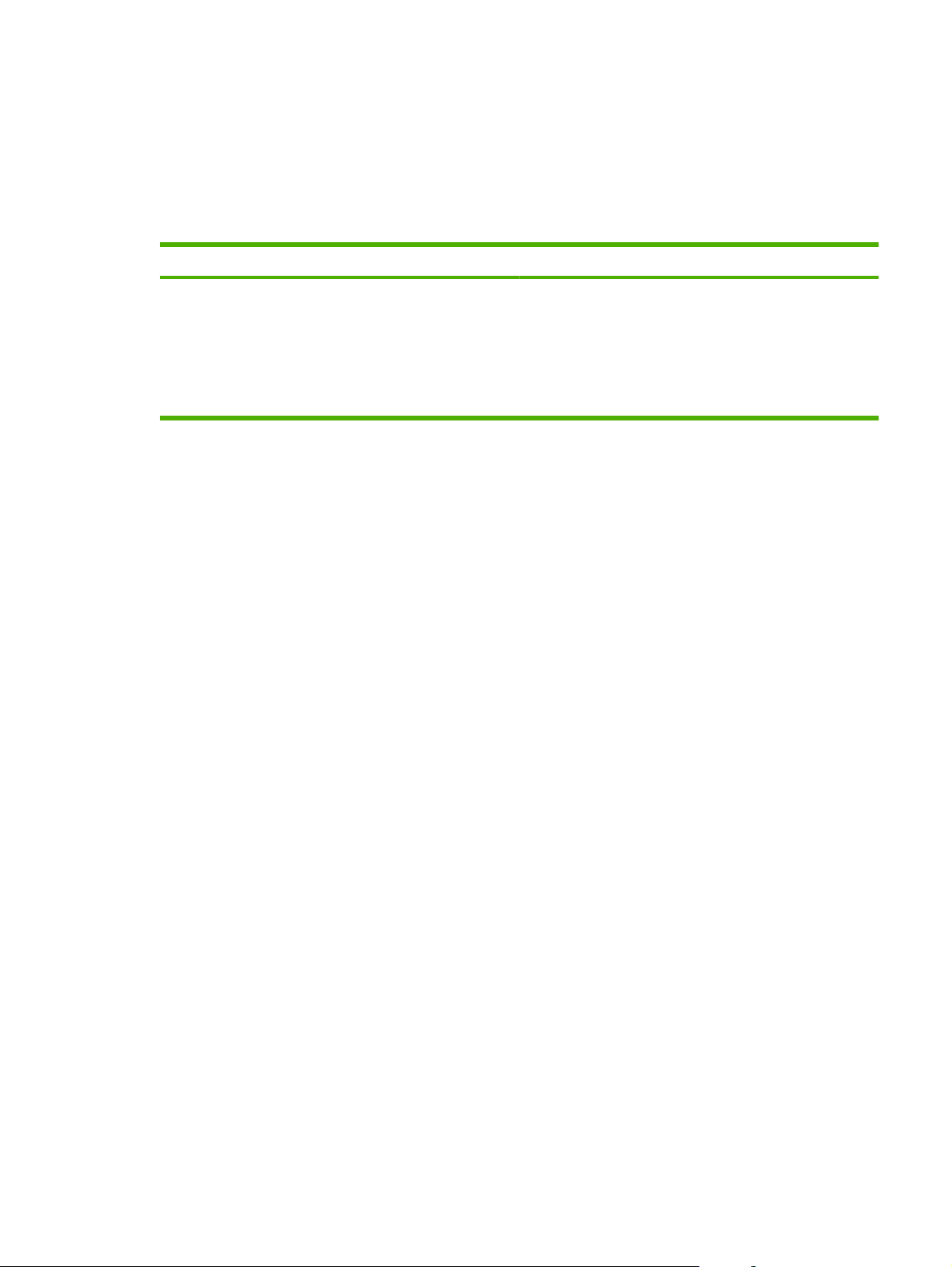
取得任何列印選項的說明
印表機驅動程式說明與程式說明是分開的。印表機驅動程式說明提供了印表機驅動程式的按鈕、核取方
塊及下拉式清單之說明。還包含執行一般列印工作的指示,如雙面列印、在單張紙上列印多頁及在不同
的紙張上列印第一頁或封面。
請使用下列方法之一啟動印表機驅動程式說明的畫面:
Windows Macintosh
在印表機驅動程式的內容對話方塊中,按一下說明按鈕。
●
按下電腦鍵盤上的 F1 鍵。
●
按一下印表機驅動程式右上角的問號。
●
以滑鼠右鍵按一下驅動程式中的任何項目,然後按一下這
●
是什麼?。
在列印對話方塊中,按一下 ? 按鈕。
ZHTW
取得任何列印選項的說明
45
Page 56
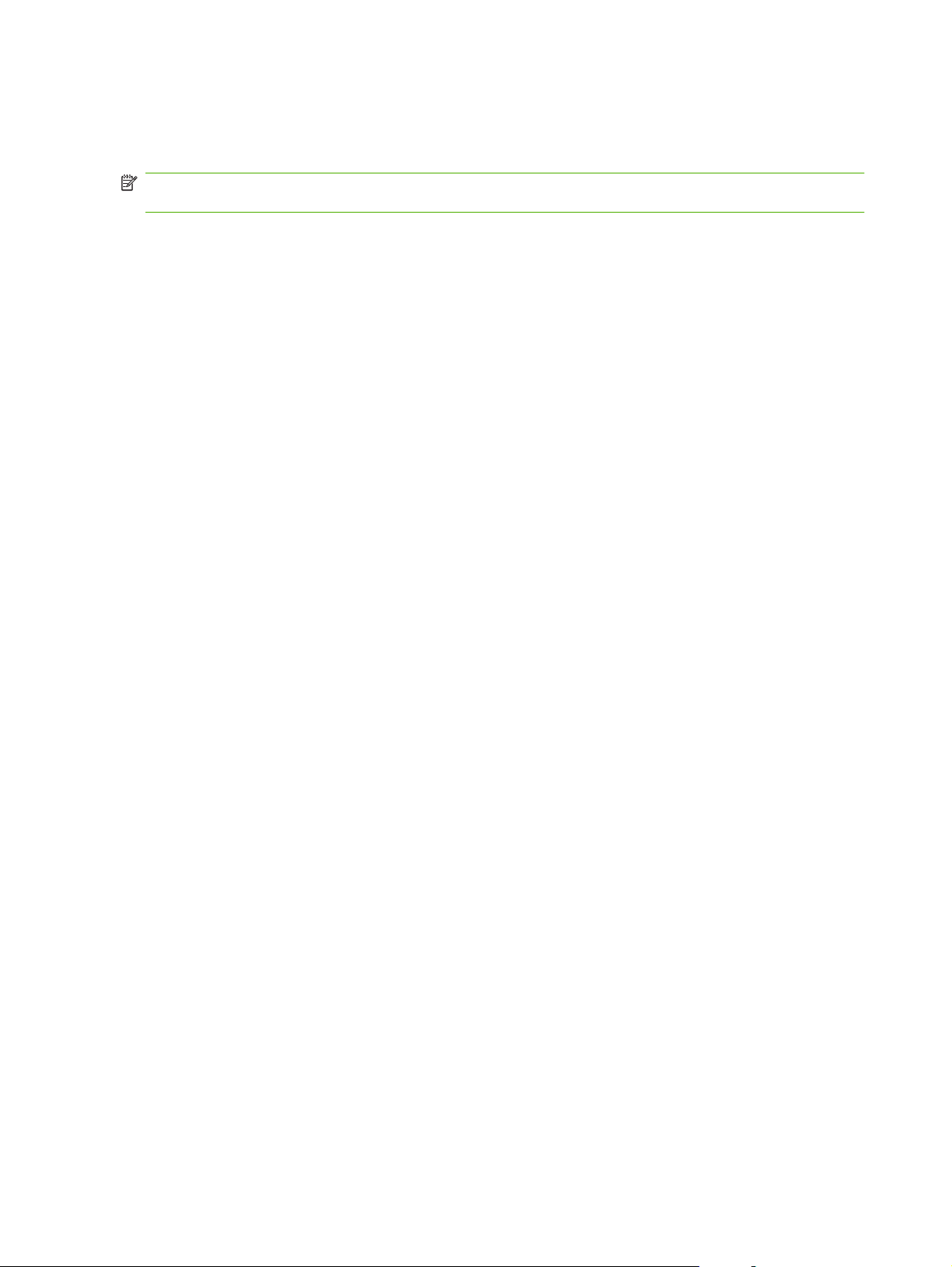
取消列印工作
如果列印工作正在執行,您可以按下產品控制面板上的取消以取消工作。
附註: 按下取消將會清除產品目前正在處理的工作。 如有多個程序正在執行中,按下取消將會清除產
品控制面板上目前顯示的程序。
您也可以從軟體程式或列印佇列取消列印工作。
若要立即停止列印工作,請取出產品中剩餘的列印紙材。 列印停止後,請選擇下列一個選項:
裝置控制面板: 若要取消列印工作,請按下並放開產品控制面板上的取消。
●
軟體程式:一般來說,印表機螢幕上會暫時出現一個對話方塊,用來取消列印工作。
●
Windows 列印佇列:如果要取消的列印工作還在列印佇列 (電腦的記憶體) 或列印多工緩衝處理程
●
式中等待列印,請從該處刪除列印工作。
Windows 2000: 移至印表機對話方塊。 按一下開始、設定,然後按一下印表機。 連按兩下
◦
產品圖示以開啟視窗,選擇列印工作,然後按一下刪除。
Windows XP 或 Server 2003: 依序按一下開始、設定與印表機和傳真。 連按兩下產品圖示
◦
以開啟視窗,在要取消的列印工作上按一下滑鼠右鍵,然後按一下取消。
Windows Vista: 依序按一下開始、控制台,然後在硬體和音效下,按一下印表機。 連按兩
◦
下產品圖示以開啟視窗,在要取消的列印工作上按一下滑鼠右鍵,然後按一下取消。
Macintosh 列印佇列: 連按兩下 Dock 中的產品圖示,以開啟列印佇列。 反白顯示列印工作,然
●
後按一下刪除。
46 第 7 章 列印工作 ZHTW
Page 57
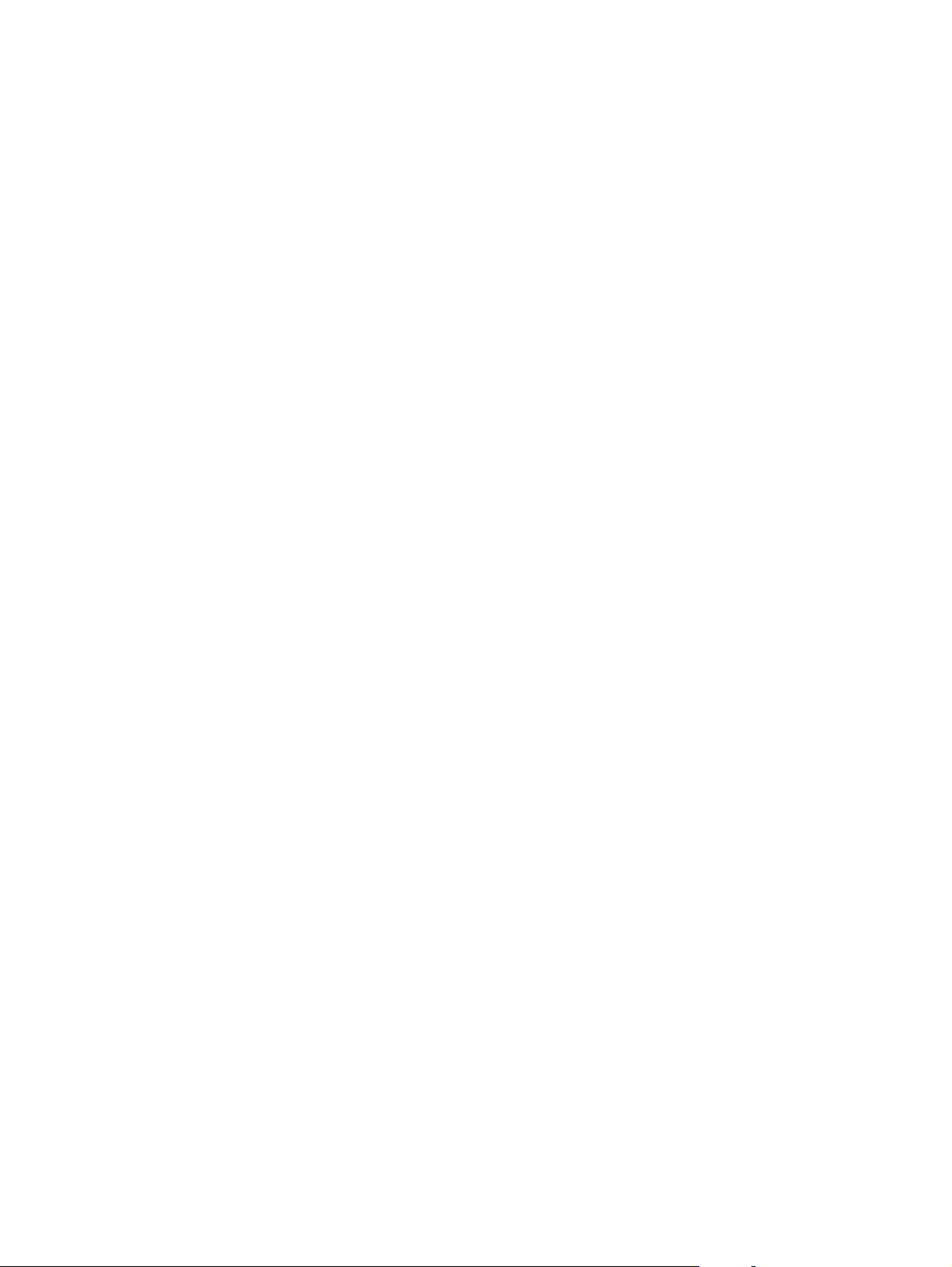
變更預設值
1. 依次按一下開始、設定及印表機 (Windows 2000) 或印表機和傳真 (Windows XP Professional 與
Server 2003) 或印表機和其他硬體裝置 (Windows XP Home)。
對於 Windows Vista,依次按一下開始、控制台及印表機。
以滑鼠右鍵按一下驅動程式圖示,然後選擇內容。
2.
按一下設定標籤。
3.
變更設定,然後按一下確定。
4.
ZHTW
變更預設值
47
Page 58
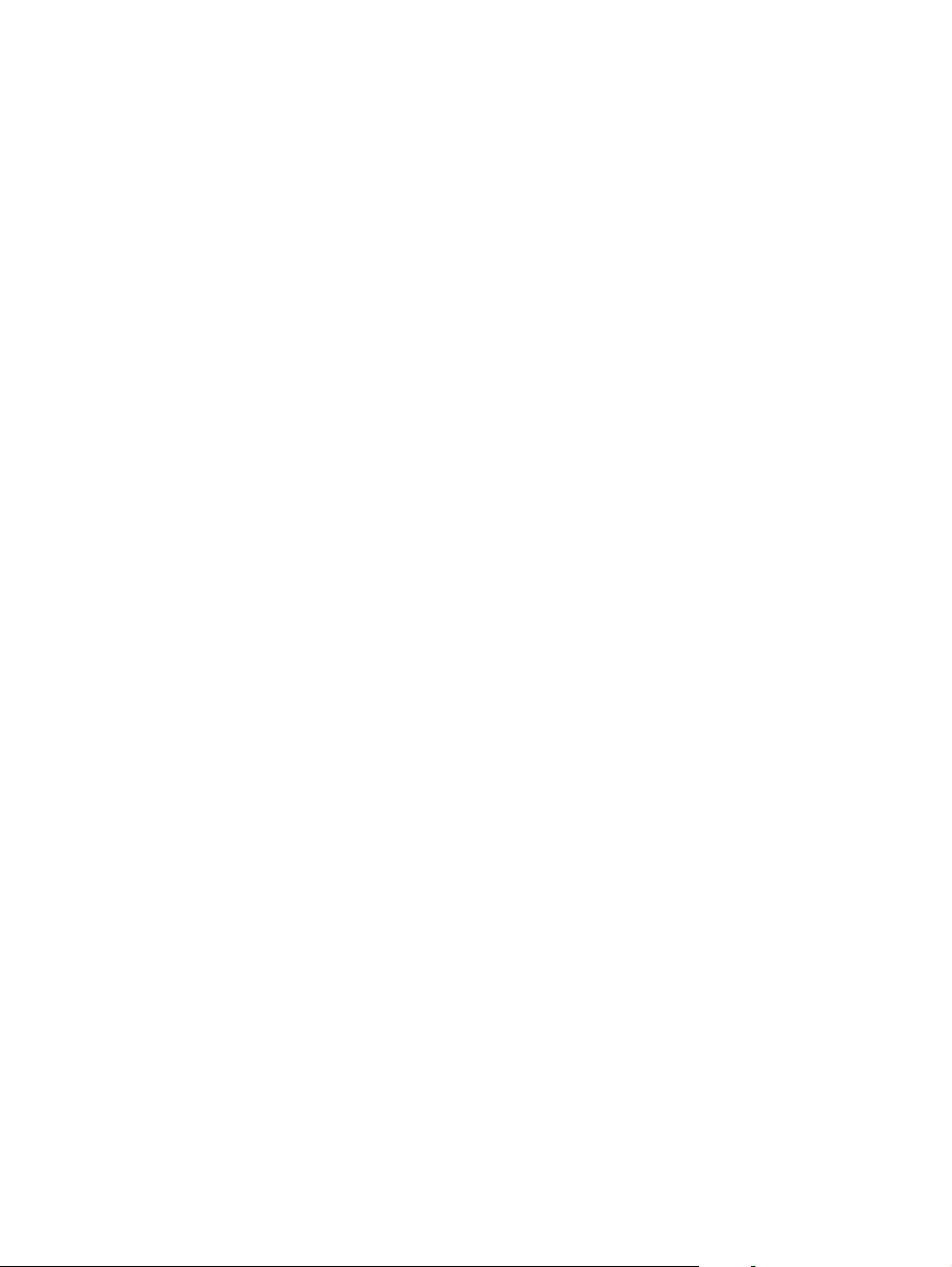
製作手冊
您可以在一張紙上影印兩頁,以便您對摺紙張來製成手冊。 裝置會按正確順序安排頁面。 例如,如果
原稿文件有八頁,裝置會在相同紙張上列印頁面 1 至 8。
在軟體程式的檔案功能表中,按一下列印。
1.
選擇驅動程式,然後按一下內容或喜好設定。
2.
按一下外觀標籤。
3.
選擇雙面列印。
4.
5. 在手冊版面的下拉式方塊中,選擇左邊裝訂或右邊裝訂。 每張頁數設定會自動變更為每張 2 頁。
按一下確定。
6.
變更列印品質設定
在軟體程式的檔案功能表中,按一下列印。
1.
2. 在紙張/數量標籤的列印品質下拉式功能表上,選擇您要的解析度或列印品質設定值。
按一下確定。
3.
變更列印濃度
增加列印濃度會使頁面印刷加深。
在軟體程式的檔案功能表中,按一下列印。
1.
選擇驅動程式,然後按一下內容或喜好設定。
2.
按一下裝置設定值標籤。
3.
使用列印濃度滑桿變更設定。
4.
按一下確定。
5.
48 第 7 章 列印工作 ZHTW
Page 59
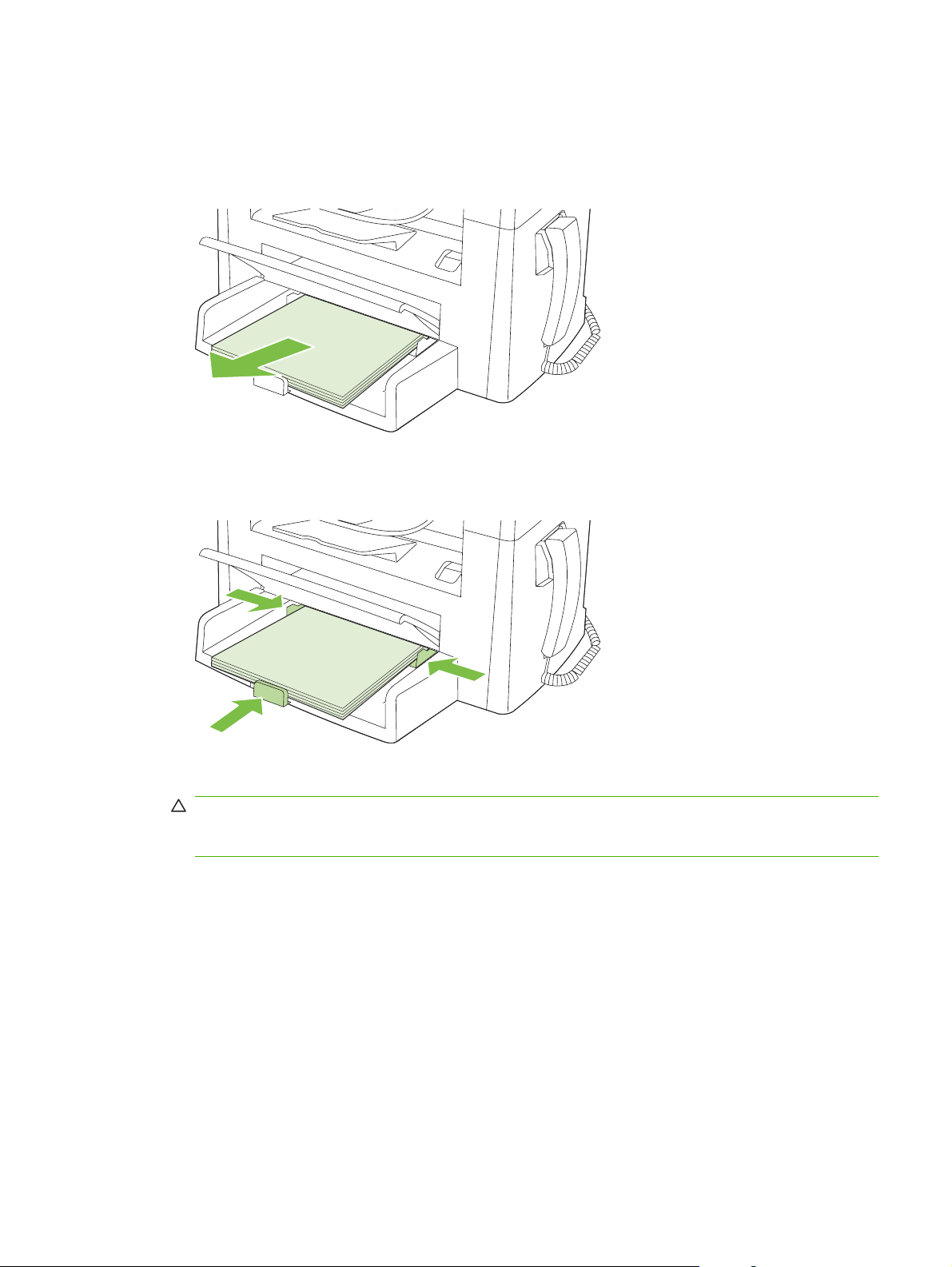
在特殊紙材上列印
確定您所使用的紙張或列印紙材符合 HP 規格。 一般而言,比較平滑的紙張列印出來的效果比較好。
打開紙材進紙匣,然後移除紙材。
1.
裝入紙材。確保紙材頂端朝向前方,而且要列印的一面朝上。
2.
根據紙材長寬調整紙材導板。
3.
ZHTW
4. 在印表機驅動程式的紙張標籤或紙張/品質標籤上,從紙張類型下拉式清單中選擇紙材類型。
注意: 請務必在產品設定中設定正確的紙材類型。 產品將根據紙材類型設定來調整熱凝器的溫
度。 在如投影片或標籤之類的特殊紙材上列印時,上述的調整可防止紙材在通過產品時受熱凝器
的損壞。
列印文件。
5.
在特殊紙材上列印
49
Page 60

使用不同的紙張與列印封面
在軟體程式的檔案功能表中,按一下列印。
1.
選擇驅動程式,然後按一下內容或喜好設定。
2.
3. 在紙張/品質標籤中,選擇適當的紙張。
按一下使用不同的紙張。
4.
選擇您要用來在不同紙張上列印特定頁面的頁數。
5.
若要列印封面或封底,請選擇新增空白或預印封面。
6.
按一下確定。
7.
附註: 列印工作所有頁面的紙張尺寸必須相同。
列印第一頁空白
在軟體程式的檔案功能表中,按一下列印。
1.
選擇驅動程式,然後按一下內容或喜好設定。
2.
3. 在紙張/品質標籤中,按一下使用不同的紙張。
在清單方塊中,按一下封面或封底。
4.
按一下新增空白或預印封面。
5.
按一下確定。
6.
50 第 7 章 列印工作 ZHTW
Page 61

調整文件大小
使用文件調整大小選項可按原有尺寸的百分比縮放文件。不論是否縮放,也可以選擇在不同尺寸紙張上
列印文件。
縮小或放大文件
在軟體程式的檔案功能表中按一下列印。
1.
選擇驅動程式,然後按一下內容或喜好設定。
2.
在效果標籤上,選擇正常尺寸的百分比,然後鍵入要將文件縮小或放大的百分比。
3.
您也可以使用捲軸調整百分比。
按一下確定。
4.
在不同紙張尺寸上列印文件
在軟體程式的檔案功能表中按一下列印。
1.
選擇驅動程式,然後按一下內容或喜好設定。
2.
在效果標籤上,按一下列印文件到。
3.
選擇用來列印的紙張尺寸。
4.
要列印文件而不縮放文件,請確定未選定縮放到此規格。
5.
按一下確定。
6.
選擇紙張尺寸
在軟體程式的檔案功能表中,按一下列印。
1.
選擇驅動程式,然後按一下內容或喜好設定。
2.
3. 在紙張/品質標籤中,從尺寸下拉式清單中選擇尺寸。
按一下確定。
4.
選擇紙張來源
在軟體程式的檔案功能表中,按一下列印。
1.
選擇驅動程式,然後按一下內容或喜好設定。
2.
3. 在紙張/品質標籤中,從來源下拉式清單中選擇來源。
按一下確定。
4.
選擇紙張類型
在軟體程式的檔案功能表中,按一下列印。
1.
選擇驅動程式,然後按一下內容或喜好設定。
2.
ZHTW
調整文件大小
51
Page 62
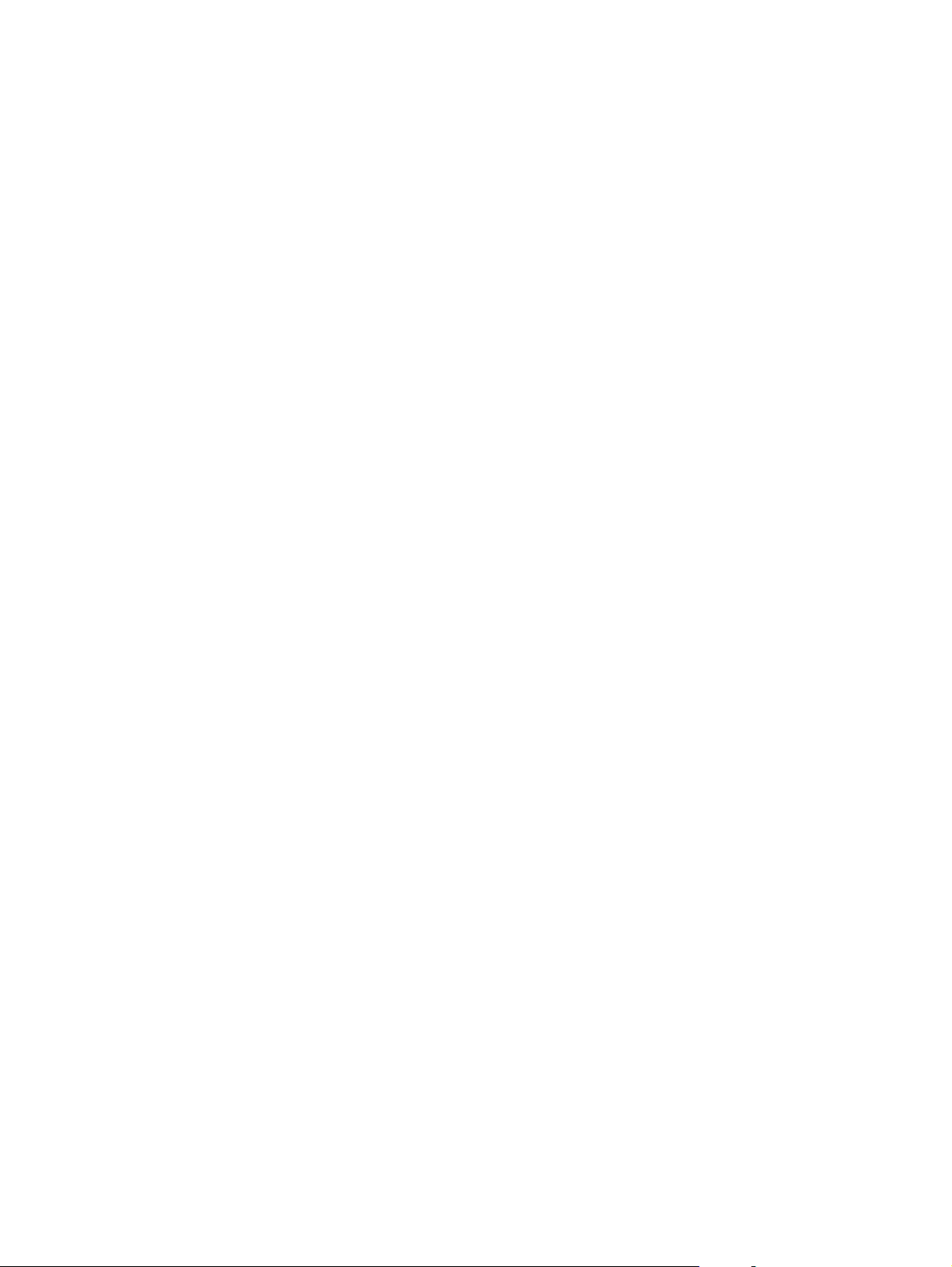
3. 在紙張/品質標籤中,從類型下拉式清單中選擇類型。
按一下確定。
4.
設定列印方向
在軟體程式的檔案功能表中,按一下列印。
1.
選擇驅動程式,然後按一下內容或喜好設定。
2.
在外觀標籤的方向部分選取縱向或橫向。
3.
按一下確定。
4.
使用浮水印
浮水印是列印在文件每一頁背景上的告示,例如「機密文件」。
在軟體程式的檔案功能表中按一下列印。
1.
選擇驅動程式,然後按一下內容或喜好設定。
2.
在效果標籤中,按一下浮水印下拉式清單,
3.
按一下您要使用的浮水印。
4.
5.
6.
要移除浮水印,請在浮水印下拉式清單中,按一下 (無)。
節省碳粉
1.
2.
3. 按一下紙張/數量標籤上的經濟模式。
4.
如果只需要浮水印出現在文件的第一頁上,請按一下僅限第一頁。
按一下確定。
在軟體程式的檔案功能表中,按一下列印。
選擇驅動程式,然後按一下內容或喜好設定。
按一下確定。
52 第 7 章 列印工作 ZHTW
Page 63

在紙張的兩面 (雙面) 列印
附註: 印表機驅動程式也包含手動雙面列印的指示與圖形。
1. 在軟體程式中,開啟內容 (印表機驅動程式)。
2. 在外觀標籤中,選擇雙面列印 (手動)。
附註: 如果雙面列印選項呈灰色顯示或無法使用,請開啟內容 (印表機驅動程式)。 在裝置設定標
籤或設定標籤上,選擇允許手動雙面列印,然後按一下確定。 重複步驟 1 與 2。
列印文件。
3.
列印完文件的一面後,自進紙匣取出其餘紙材並放在一邊,完成雙面列印工作後再放回。
4.
從出紙槽中按原方向取出列印的紙疊,然後將紙疊整理整齊。
5.
ZHTW 在紙張的兩面 (雙面) 列印 53
Page 64
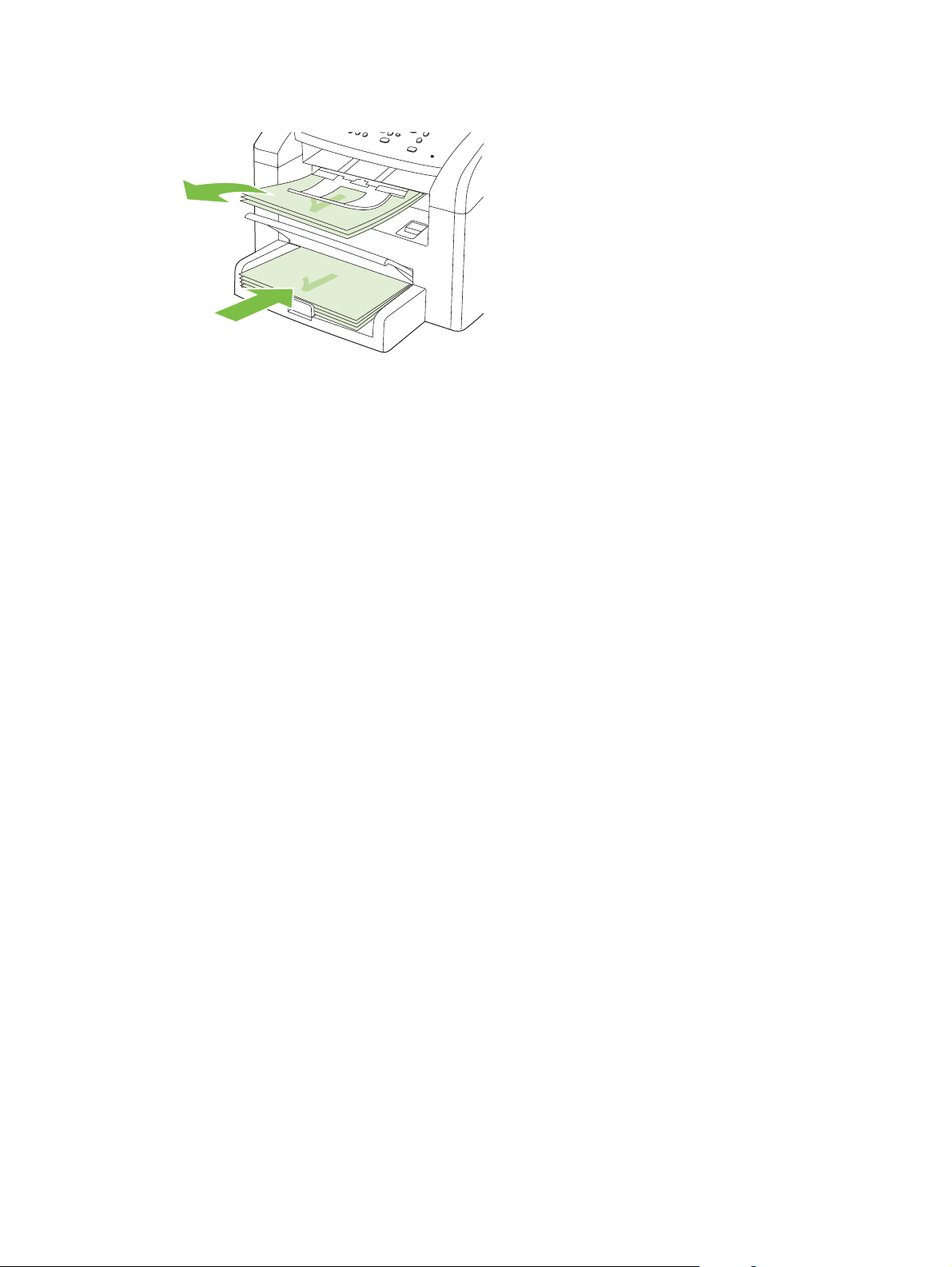
6. 再次將整疊紙材按原方向裝入進紙匣中。 列印面應朝下。
在產品控制面板上,按下確定並等待列印第二面。
7.
54 第 7 章 列印工作 ZHTW
Page 65

在 Windows 中的一張紙上列印多個頁面
您可在一張紙上列印多個頁面。
在軟體程式的檔案功能表中按一下列印。
1.
選擇驅動程式,然後按一下內容或喜好設定。
2.
按一下外觀標籤。
3.
4. 在文件選項下拉式清單中,選擇要在每張紙上列印的頁數 (1、2、4、6、9 或 16)。
5. 如果頁數大於 1,請為列印頁面邊框與頁面順序選擇正確的選項。
如果您需要變更頁面方向,請按一下縱向或橫向。
●
按一下確定。產品即設定為按選定頁數,在單張紙上進行多頁列印。
6.
ZHTW 在 Windows 中的一張紙上列印多個頁面 55
Page 66
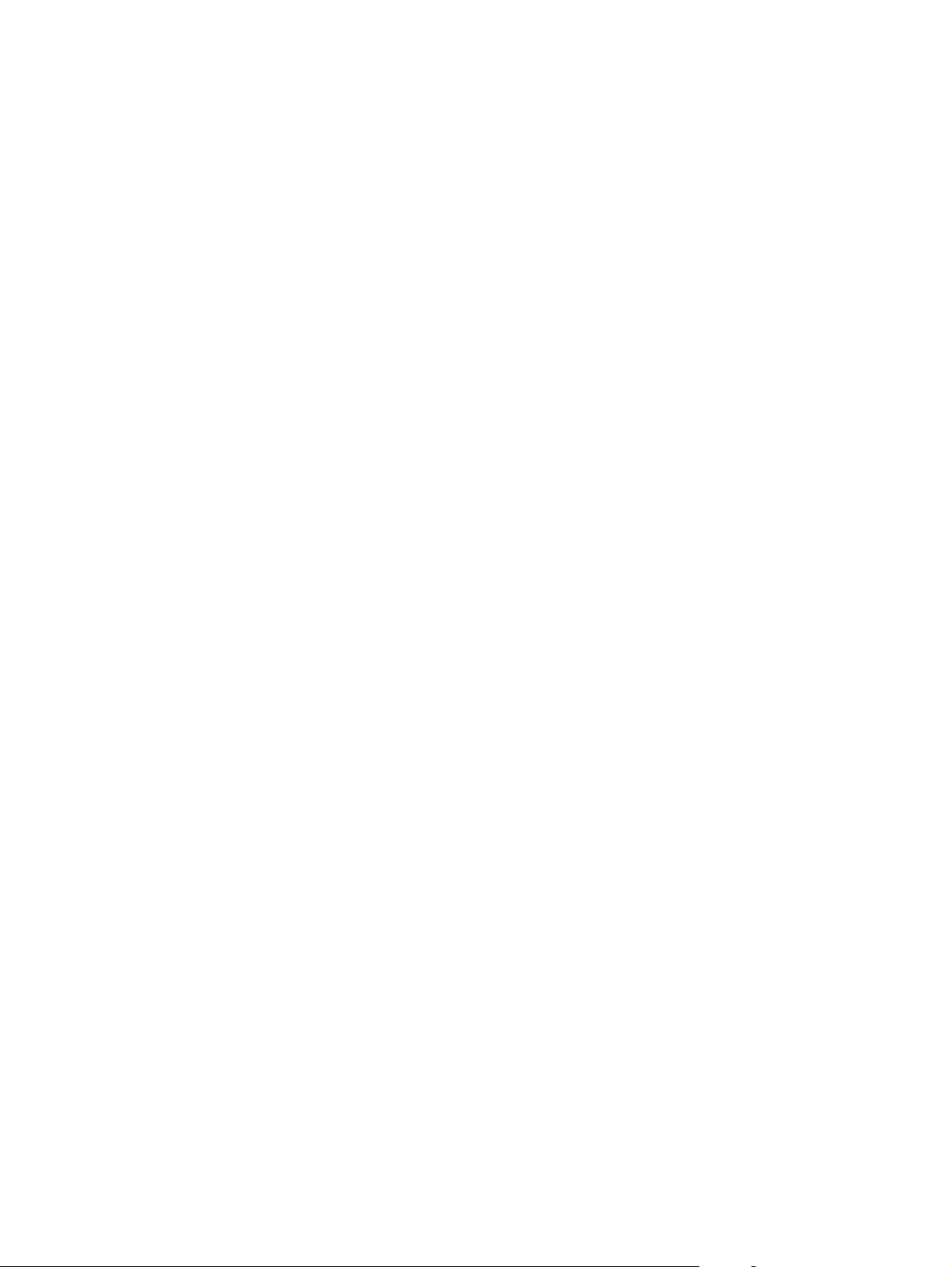
經濟設定
經濟模式
產品印表機驅動程式中的經濟模式設定可節省碳粉。
封存列印
封存列印的輸出比較不受碳粉污跡與灰塵的影響。 使用封存列印來建立您想保存或封存的文件。
1.
2.
3.
在控制面板上按下設定。
使用箭頭按鈕選擇服務,然後按下確定。
使用箭頭按鈕選擇封存列印,選擇開啟或關閉,然後按下確定。
56 第 7 章 列印工作 ZHTW
Page 67
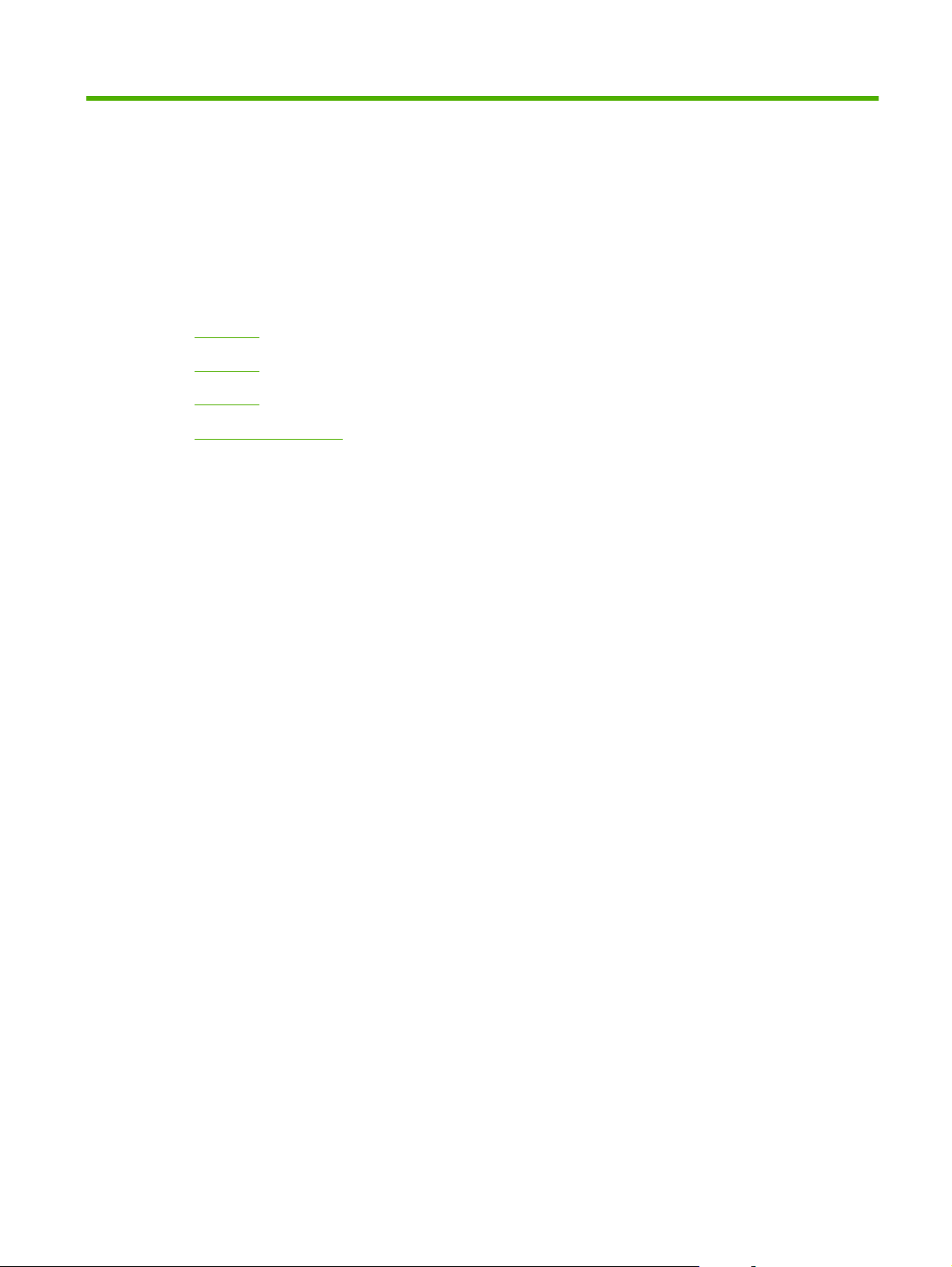
8
影印
載入原稿
●
使用影印
●
影印設定
●
雙面 (兩面) 影印工作
●
ZHTW 57
Page 68
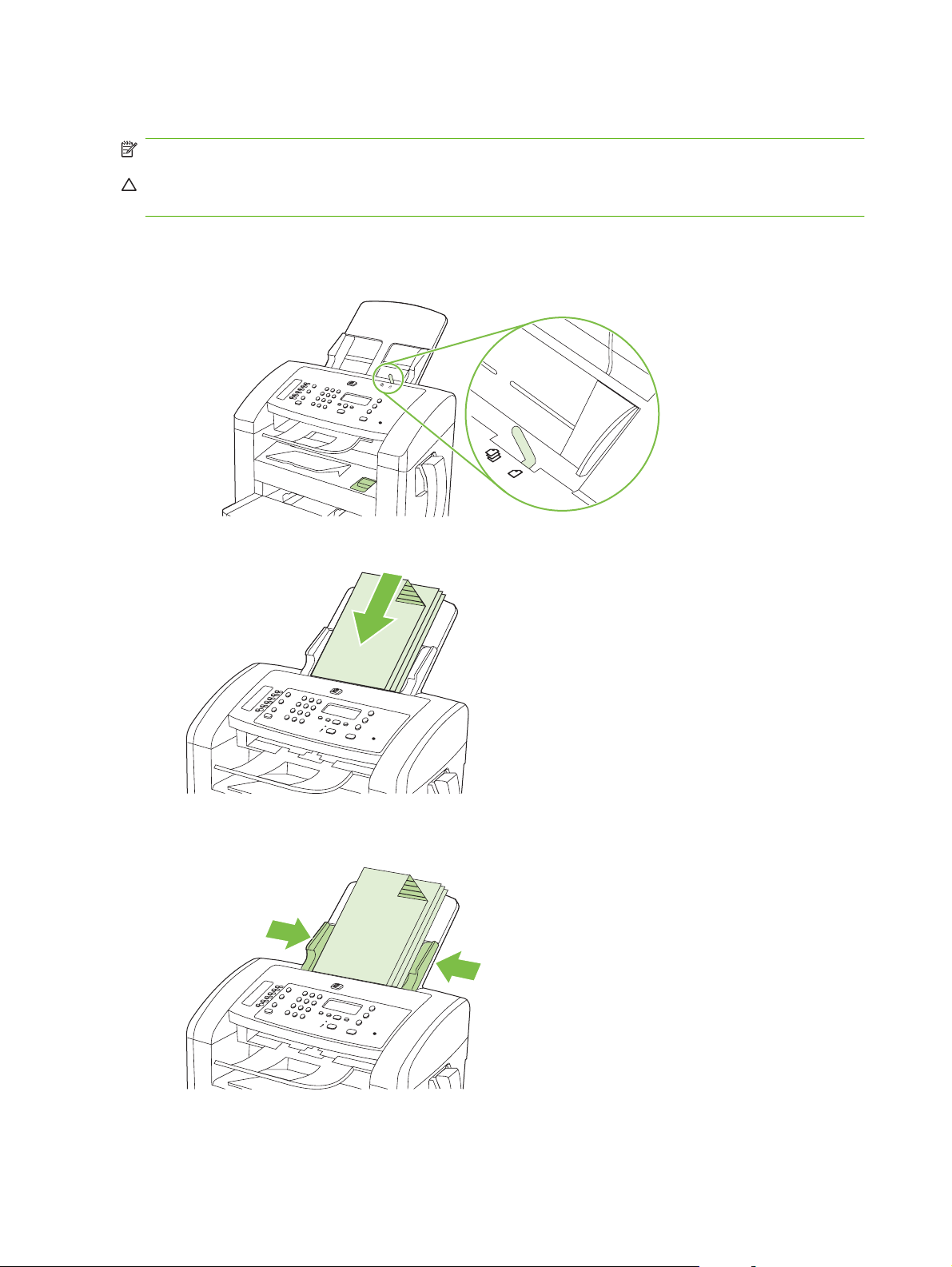
載入原稿
附註: ADF 容量最多 30 張 80 g/m2 或 20 磅紙材。
注意: 為防止損壞本產品,請勿使用含有修正帶、修正液、迴紋針或釘書針的原稿。 另外,請勿將相
片、小型原稿或易碎的原稿裝入 ADF。
1. 將整疊原稿放入 ADF 進紙匣,並使整疊紙材正面向下,且要影印的第一頁應置於紙疊的最底端。
2. 請確定 ADF 紙材導桿設定在正確的單頁或多頁文件位置。
3.
將整疊原稿滑入自動送紙器,直至原稿再也無法移動為止。
裝入的文件會顯示在控制面板顯示幕上。
調整紙材導板,直至其緊貼紙材。
4.
58 第 8 章 影印 ZHTW
Page 69
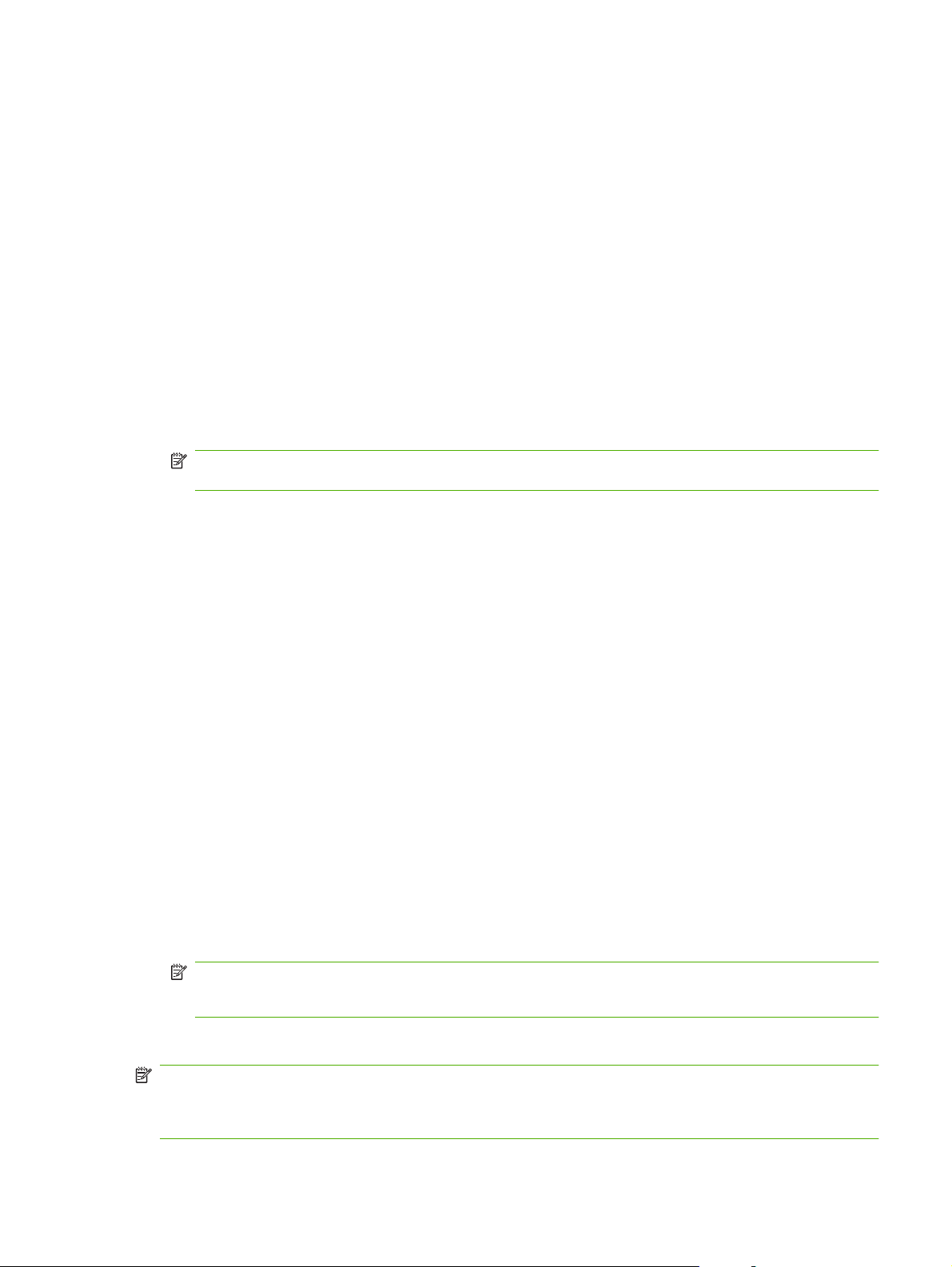
使用影印
單鍵影印
1. 將文件放入 ADF 進紙匣。
在產品控制面板上,按下開始影印開始影印。
2.
每次影印都請重複此程序。
3.
多份
變更目前工作的影印份數
1. 在產品控制面板上,使用文數字按鈕設定您目前工作欲影印的份數 (1 至 99 之間)。
按下開始影印以開始影印工作。
2.
附註: 此設定的變更在影印工作完成後兩分鐘內仍然有效。 在此期間,產品控制面板顯示幕上
會出現自訂設定。
變更影印份數預設值
在產品控制面板上,按下設定。
1.
使用箭頭按鈕選擇影印設定,然後按下確定。
2.
3. 使用箭頭按鈕選擇預設 影印份數,然後按下確定。
4. 使用箭頭按鈕設定您想作為預設值的份數 (介於 1 與 99 之間)。
按下確定以儲存選擇。
5.
取消影印工作
若要取消影印工作,請按下產品控制面板上的取消。 如有多個程序正在執行中,按下取消將會清除產品
控制面板顯示幕上目前顯示的程序。
縮小或放大影印
縮小或放大目前工作的副本
1. 在產品控制面板上,按下縮小/放大。
選擇您要縮小或放大此工作中副本的大小。
2.
附註: 如果選擇自訂: 25-400%,請使用方向鍵設定百分比。
如果選擇每張 2 頁或每張 4 頁,請選擇方向 (直印或橫印)。
按下開始影印以儲存選擇並立即開始影印工作,或按下確定以儲存選擇但不開始工作。
3.
ZHTW
附註: 此設定的變更在影印工作完成後兩分鐘內仍然有效。 在此期間,產品控制面板顯示幕上會出現
自訂設定。
您必須改變紙材進紙匣中的預設紙材大小以符合輸出大小,否則副本的一部分可能會被切除。
使用影印
59
Page 70
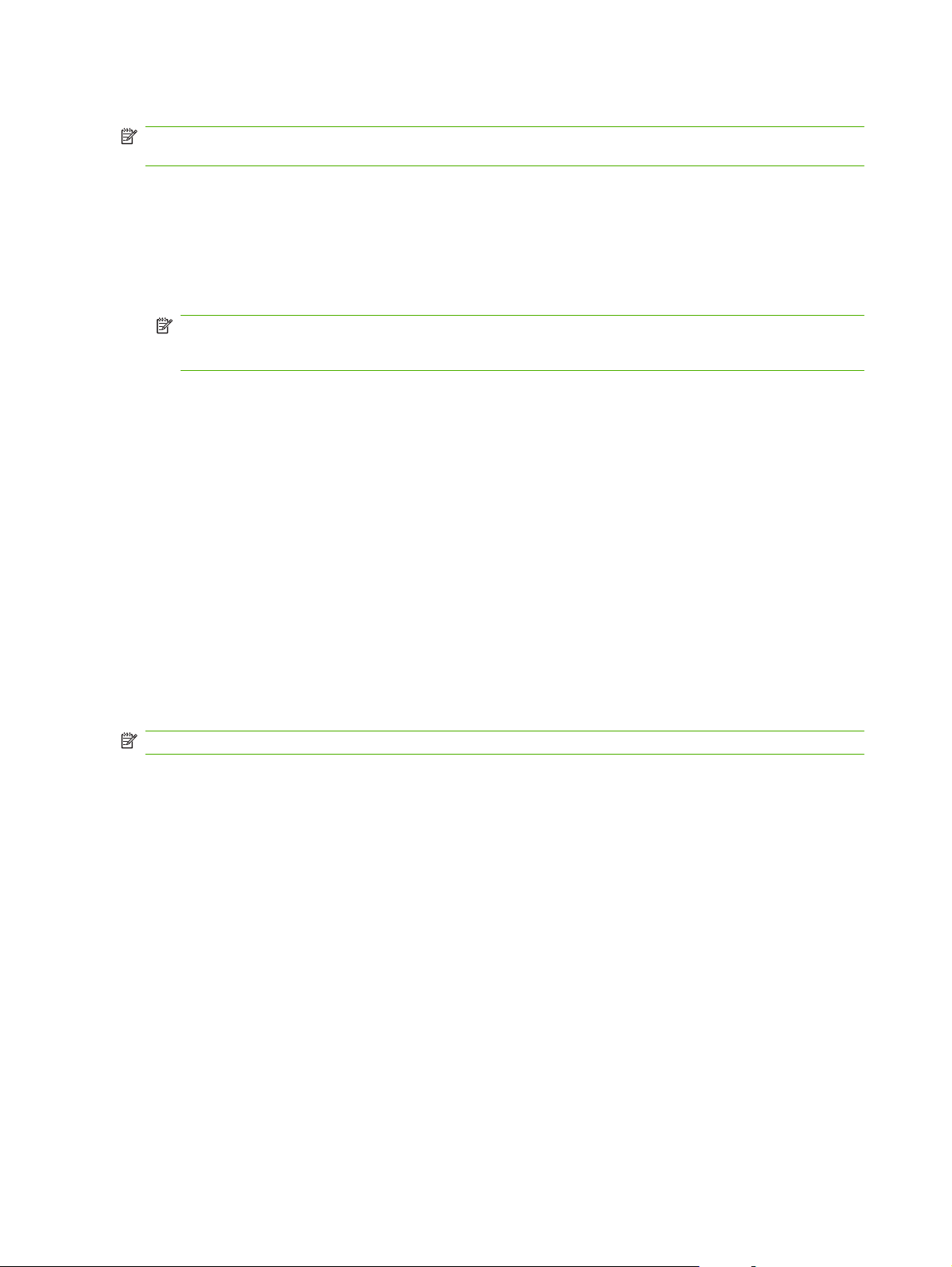
調整預設的影印尺寸
附註: 影印大小預設值是副本通常使用的縮小或放大大小。 如果保留原稿=100% 的出廠預設尺寸設
定,所有副本將與原始文件的大小相同。
按下設定。
1.
使用箭頭按鈕選擇影印設定,然後按下確定。
2.
3. 使用箭頭按鈕選擇預設 縮小/放大,然後按下確定。
使用箭頭按鈕選擇通常縮小或放大副本的方式之選項。
4.
附註: 如果選擇自訂: 25-400%,請使用方向鍵設定您通常要影印的原始尺寸的百分比。
如果選擇每張 2 頁或每張 4 頁,請選擇方向 (直印或橫印)。
按下確定以儲存選擇。
5.
本產品可將副本縮小成原稿尺寸的 25%,或放大成原稿尺寸的 400%。
縮小/放大設定
原稿=100%
●
A4 > Ltr=94%
●
Ltr > A4=97%
●
全頁=91%
●
每張 2 頁
●
每張 4 頁
●
自訂: 25-400%
●
附註: 使用每張 2 頁或每張 4 頁設定時,請選擇頁面方向 (直印或橫印)。
影印設定
影印品質
可用影印品質設定有五種: 文字、草稿、混合、底片相片和圖片。
影印品質的原廠預設值為文字。 此設定適用於內容主要是文字的項目。
當影印照片或圖片時,您可為相片選擇底片相片設定或為其他圖形選擇圖片設定,來提高影印品質。 對
於同時包含文字和圖形的文件,請選擇混合設定。
調整目前工作的影印品質
1. 在產品控制面板上,按兩下 More Copy Settings (更多影印設定) 以查看目前的影印品質設定。
使用箭頭按鈕以捲動品質設定選項。
2.
選擇設定,然後按下開始影印以儲存選擇並立即開始影印工作,或按下確定以儲存選擇但不開始工
3.
作。
60 第 8 章 影印 ZHTW
Page 71
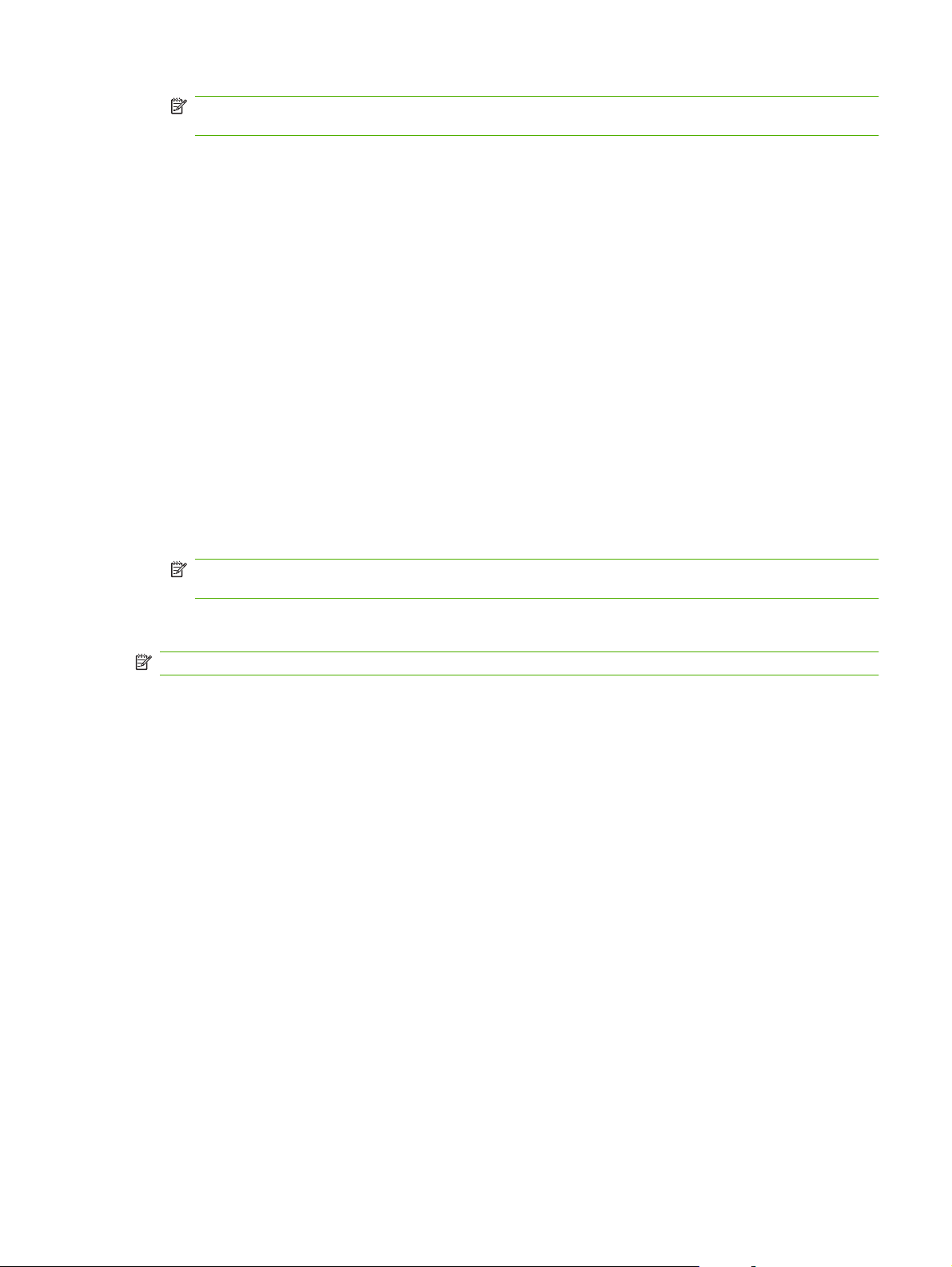
附註: 此設定的變更在影印工作完成後兩分鐘內仍然有效。 在此期間,產品控制面板顯示幕上
會出現自訂設定。
調整預設的影印品質
在產品控制面板上,按下設定。
1.
使用箭頭按鈕選擇影印設定,然後按下確定。
2.
使用箭頭按鈕選擇預設品質,然後按下確定。
3.
使用箭頭按鈕選擇影印品質,然後按下確定儲存選擇。
4.
調整調淺/ 加深( 對比度) 設定
調淺/加深色度設定會影響影印的亮度或暗度 (對比)。使用以下程序將只會變更目前影印工作的對比度。
調整目前工作的調淺/加深設定
1. 在產品控制面板上,按調淺/加深以查看目前的對比設定。
使用箭頭按鈕來調整此設定。將滑桿往左移可使副本顏色比原稿淺,或將滑桿往右移,則可使副本
2.
顏色比原稿深。
按下開始影印以儲存選擇並立即開始影印工作,或按下確定以儲存選擇但不開始工作。
3.
附註: 此設定的變更在影印工作完成後兩分鐘內仍然有效。在此期間,產品控制面板顯示幕上會
出現自訂設定。
調整預設的調淺/加深設定
附註: 預設調淺/加深色度設定會影響所有影印工作。
在產品控制面板上,按下設定。
1.
使用箭頭按鈕選擇影印設定,然後按下確定。
2.
3. 使用箭頭按鈕選擇預設 深/淺,然後按下確定。
使用箭頭按鈕來調整此設定。將滑桿往左移,可使所有副本顏色比原稿淺;或將滑桿往右移,則可
4.
使所有副本顏色比原稿深。
按下確定以儲存選擇。
5.
變更影印工作列印濃度
在產品控制面板上,增加列印濃度會使頁面印刷加深。
在控制面板上按下設定。
1.
使用箭頭按鈕選擇系統安裝,然後按下確定。
2.
使用箭頭按鈕選擇紙張設定,然後按下確定。
3.
使用箭頭按鈕選擇列印濃度,然後按下確定。
4.
ZHTW
使用箭頭按鈕提高或降低濃度設定,然後按下確定。
5.
影印設定
61
Page 72
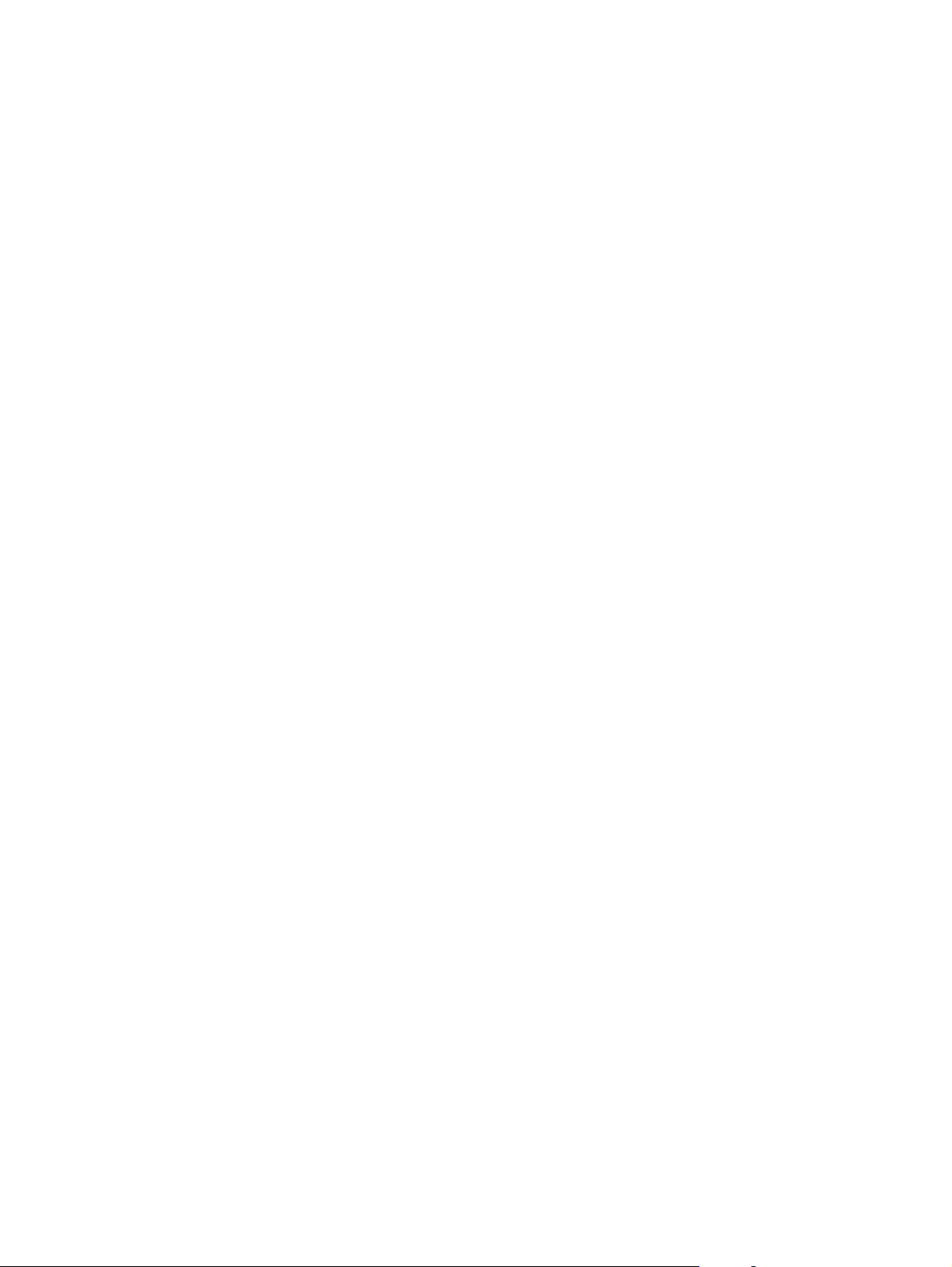
定義自訂影印設定
當您在控制面板上變更影印設定時,控制面板顯示幕上會出現自訂設定。 自訂設定保持生效約 2 分鐘,
然後產品會回到預設值。 若要立即回到預設值,請按下取消。
邊至邊列印或影印
本產品無法完全執行邊至邊列印。 最大列印區域為 203.2 x 347 公釐 (8 x 13.7 英吋),頁面週圍留有 4
公釐無法列印的邊框。
在不同類型與尺寸的紙材上影印
本產已設定成在 Letter 或 A4 尺寸的紙張上影印,視購買產品所在的國家/地區而定。 您可為目前影印工
作或所有影印工作變更影印所用的紙材尺寸與類型。
紙材尺寸設定
Letter
●
Legal
●
A4
●
紙材類型設定
普通紙
●
預製表格
●
信紙信頭
●
投影片
●
穿孔紙
●
標籤
●
證券紙
●
再生紙
●
彩色紙
●
輕磅紙
●
重磅紙
●
厚紙
●
Envelope #10
●
粗糙紙
●
變更預設紙材尺寸設定
在產品控制面板上,按下設定。
1.
使用箭頭按鈕選擇系統安裝,然後按下確定。
2.
62 第 8 章 影印 ZHTW
Page 73
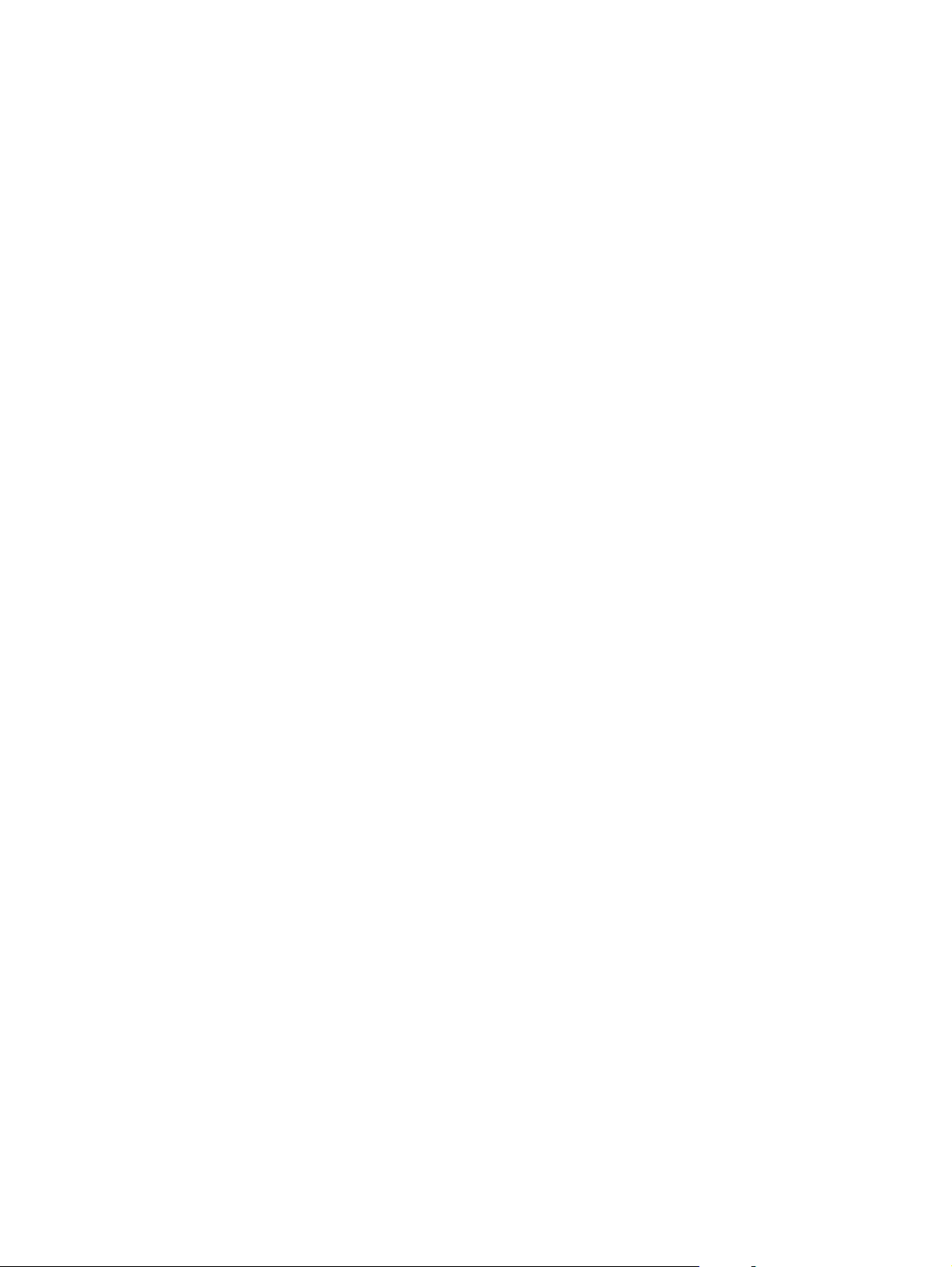
使用箭頭按鈕選擇紙張設定,然後按下確定。
3.
4. 使用箭頭按鈕選擇預設 紙張尺寸,然後按下確定。
使用箭頭按鈕選擇紙材尺寸,然後按下確定。
5.
按下確定以儲存選擇。
6.
變更預設紙材類型設定
在產品控制面板上,按下設定。
1.
使用箭頭按鈕選擇系統安裝,然後按下確定。
2.
使用箭頭按鈕選擇紙張設定,然後按下確定。
3.
4. 使用箭頭按鈕選擇預設 紙張類型,然後按下確定。
使用箭頭按鈕選擇紙材類型,然後按下確定。
5.
按下確定以儲存選擇。
6.
還原影印設定預設值
使用控制面板將影印設定還原成出廠預設值。
在產品控制面板上,按下設定。
1.
使用箭頭按鈕選擇影印設定,然後按下確定。
2.
使用箭頭按鈕選擇還原預設值,然後按下確定。
3.
ZHTW
影印設定
63
Page 74
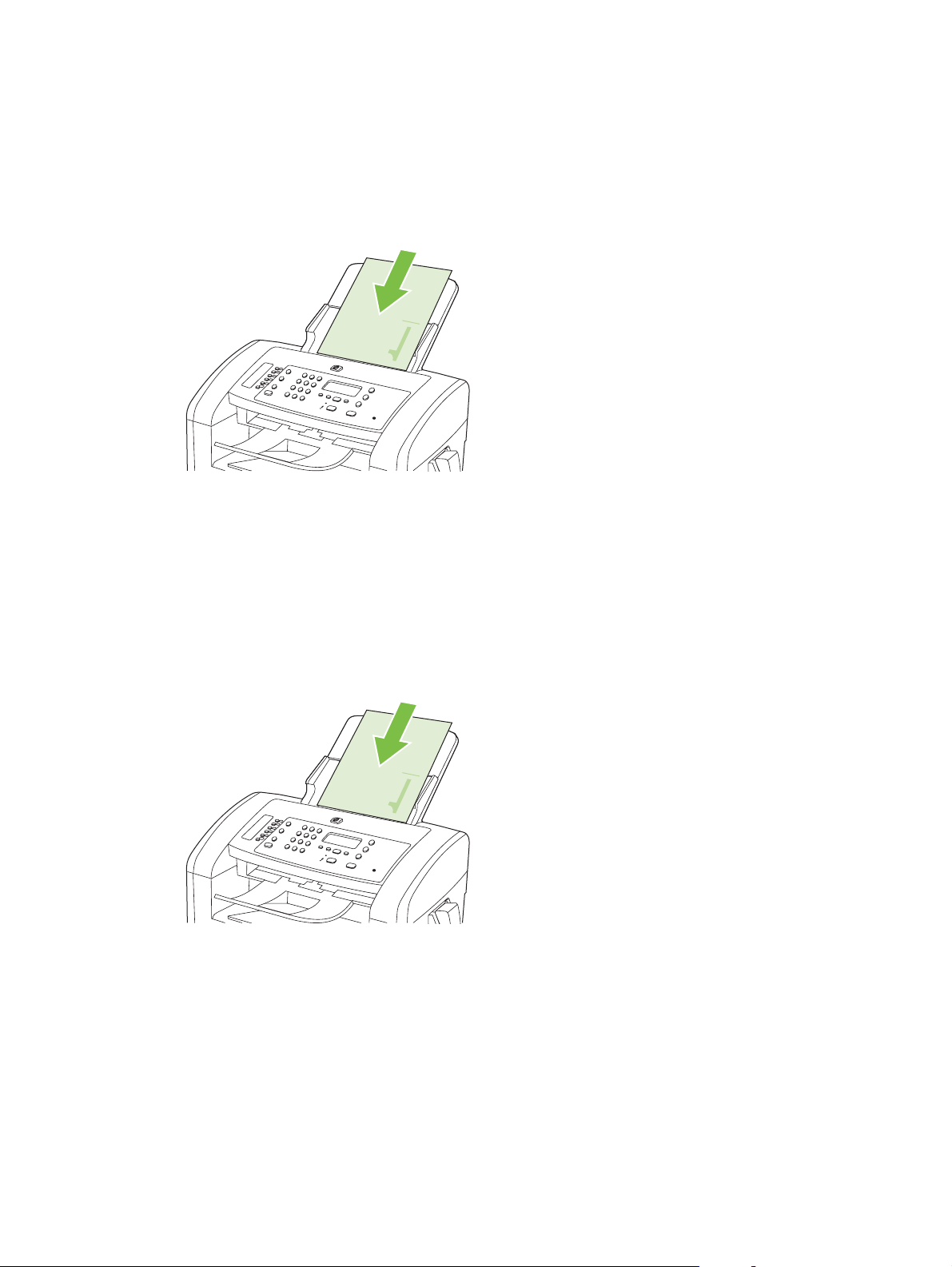
雙面 (兩面) 影印工作
將雙面原稿影印為單面文件
按照下列程序產生的影印會列印在單面上,且需要進行手動分頁。
1. 將欲影印文件的第一頁正面朝下放入 ADF。
按下開始影印。
2.
3. 將原稿翻頁,然後重新放入 ADF。
按下開始影印。
4.
5. 對每頁重複步驟 1 至 4,直至所有原稿文件頁已影印。
將雙面原稿影印為雙面文件
1. 將欲影印文件的第一頁正面朝下放入 ADF。
按下開始影印。
2.
3. 將原稿翻頁,然後重新放入 ADF。
64 第 8 章 影印 ZHTW
Page 75
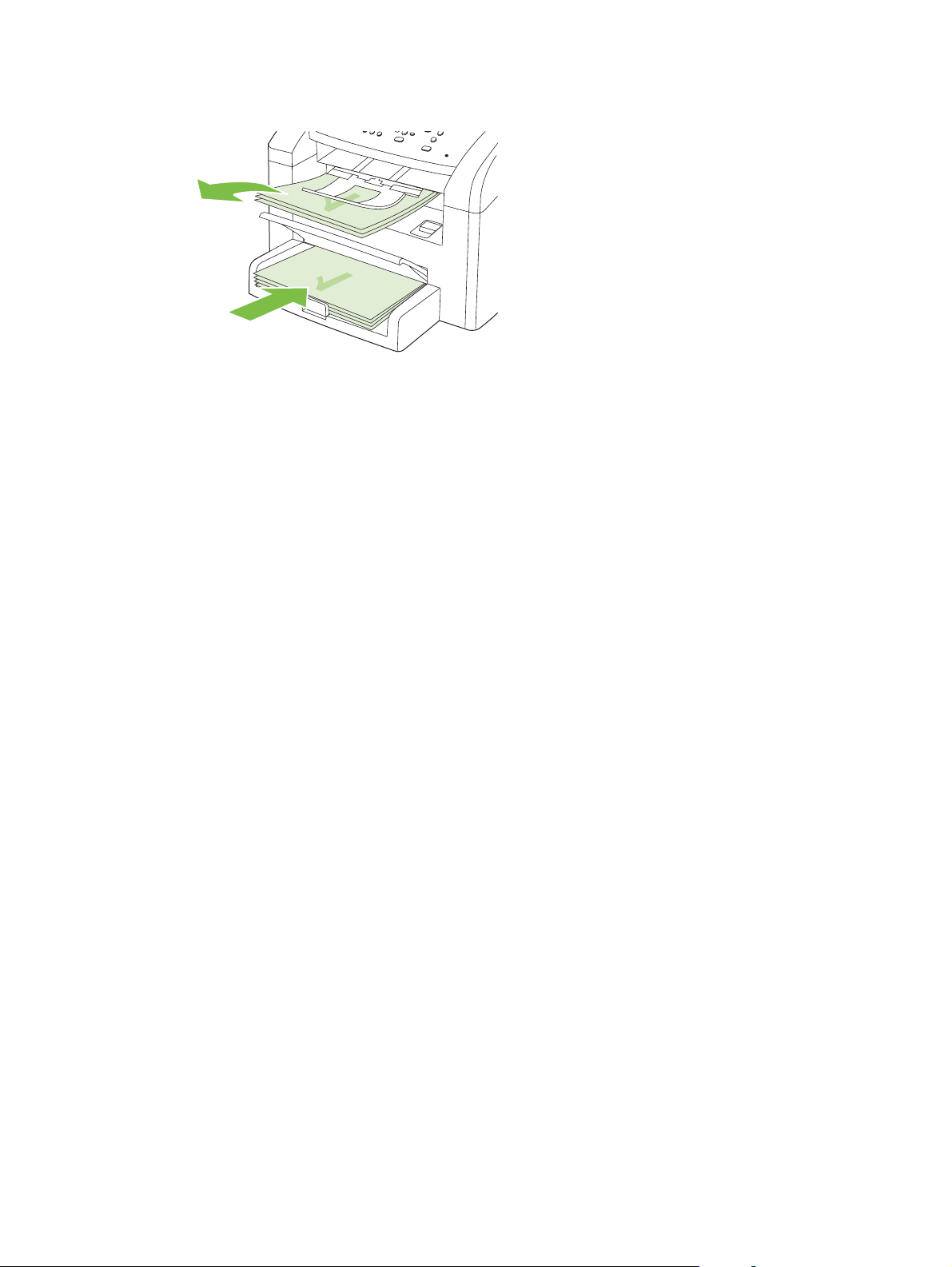
從出紙槽取出已影印的頁面,並將該頁正面朝下放入優先進紙匣。
4.
按下開始影印。
5.
從出紙槽中取出印好的頁面,然後放在一邊以進行手動分頁。
6.
7. 按照原稿文件頁順序重複步驟 1 至 6,直至所有原稿頁面已影印。
ZHTW 雙面 (兩面) 影印工作 65
Page 76

66 第 8 章 影印 ZHTW
Page 77

9
掃描
裝入原稿以進行掃描
●
使用掃描
●
掃描設定
●
ZHTW 67
Page 78

裝入原稿以進行掃描
附註: ADF 容量最多 30 張 80 g/m2 或 20 磅紙材。
注意: 為防止損壞本產品,請勿使用含有修正帶、修正液、迴紋針或釘書針的原稿。 另外,請勿將相
片、小型原稿或易碎的原稿裝入 ADF。
1. 將整疊原稿放入 ADF 進紙匣,並使整疊紙材正面向下,且要影印的第一頁應置於紙疊的最底端。
2. 請確定 ADF 紙材導桿設定在正確的單頁或多頁文件位置。
將整疊原稿滑入自動送紙器,直至原稿再也無法移動為止。
3.
裝入的文件會顯示在控制面板顯示幕上。
調整紙材導板,直至其緊貼紙材。
4.
68 第 9 章 掃描 ZHTW
Page 79

使用掃描
掃描方法
可按下列方法執行掃描工作。
●
使用 HP LaserJet Scan 從電腦中掃描 (Windows)
使用 HP Director 掃描 (Macintosh)。請參閱
●
從 TWAIN 相容或 WIA 相容軟體掃描
●
附註: 要瞭解與使用字元辨識軟體,請從軟體光碟安裝 Readiris 程式。文字辨識軟體又稱為光學字元
辨識 (OCR) 軟體。
使用 HP LaserJet Scan 掃描 (Windows)
1. 在 HP 程式群組中,選擇掃描以開啟 HP LaserJet Scan。
選擇掃描目的地。
2.
按一下掃描。
3.
附註: 確定應會顯示您要完成的動作。
使用其他軟體掃描
本產品與 TWAIN 相容,並與 Windows 影像應用程式 (WIA) 相容。本產品可與支援 TWAIN 相容或
WIA 相容掃描裝置的 Windows 及 Macintosh 程式配合使用。
在使用 TWAIN 或 WIA 相容程式時,您可以存取掃描功能,並將影像直接掃描至開啟的程式中。如需詳
細資訊,請參閱說明檔案,或 TWAIN 相容及 WIA 相容軟體程式隨附的文件。
從 TWAIN 相容程式掃描
31 頁的從本產品與 HP Director 掃描 (Macintosh)。
一般來說,具有如 Acquire、File Acquire、Scan、Import New Object、Insert from 或 Scanner 指
令的軟體程式均與 TWAIN 相容。如果您不確定程式是否相容或不清楚要使用何種指令,請參閱軟體程
式說明或文件。
從 TWAIN 相容程式掃描時,HP LaserJet Scan 軟體程式可能會自動啟動。如果 HP LaserJet Scan 程
式已啟動,您可在預覽影像時執行變更。如果程式沒有自動啟動,影像會立即傳送到 TWAIN 相容程式
中。
從 TWAIN 相容程式內部開始掃描。請參閱軟體程式說明或文件,以取得關於使用指令和步驟的資訊。
從 WIA 相容程式掃描 (僅限於 Windows XP 與 Vista)
WIA 是將影像直接掃描到軟體程式 (例如,MicrosoftR Word) 中的另一種方式。WIA 使用 Microsoft 軟
體而不是 HP LaserJet Scan 軟體進行掃描。
一般來說,軟體程式如果在「插入或檔案」功能表中具有如 Picture/From Scanner or Camera 的指
令,則與 WIA 相容。如果不確定程式是否與 WIA 相容,請參閱軟體程式說明或文件。
從 WIA 相容程式內部開始掃描。請參閱軟體程式說明或文件,以取得關於使用指令和步驟的資訊。
-或-
ZHTW
使用掃描
69
Page 80

在「掃描器與數位相機」資料夾中,連按兩下產品圖示。此操作會開啟標準 Microsoft WIA 精靈,可讓
您掃描至檔案。
使用光學文字辨識 (OCR) 軟體進行掃瞄
您可以使用 OCR 軟體將掃瞄文字匯入您慣用的文書處理程式加以編輯。
Readiris
Readiris OCR 程式在產品隨附的單獨 CD-ROM 中提供。若要使用 Readiris 程式,請使用軟體 CDROM 光碟進行安裝,然後按照線上「說明」中的說明操作。
取消掃瞄工作
若要取消掃瞄工作,請使用下列其中一個程序。
在產品控制面板上,按下取消。
●
按一下螢幕對話方塊上的取消按鈕。
●
70 第 9 章 掃描 ZHTW
Page 81
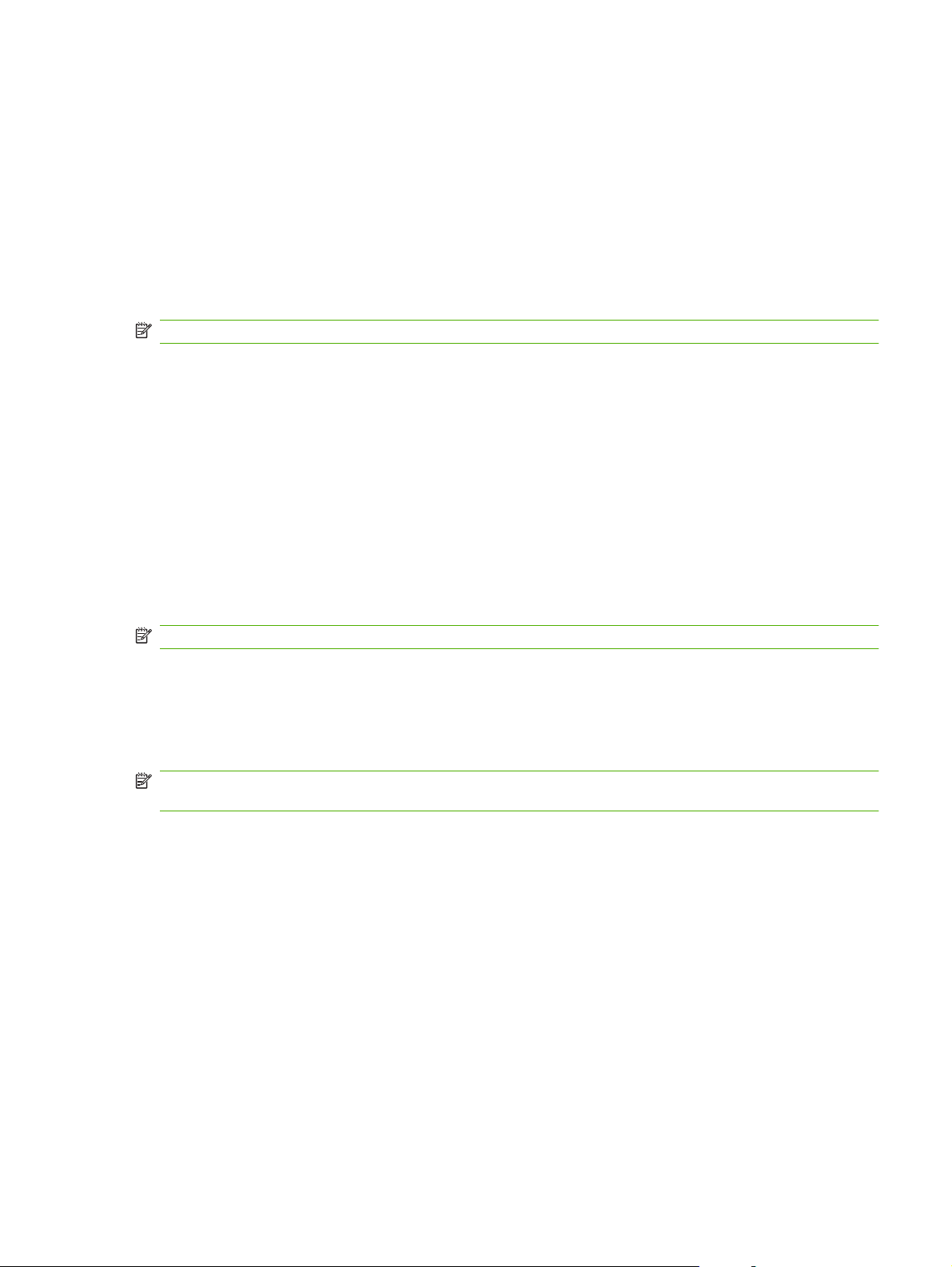
掃描設定
掃描檔案格式
掃描文件或相片的預設檔案格式視掃描類型以及要掃描的物件而定。
將文件或相片掃描到電腦上,將會導致檔案另存為 .TIF 檔案。
●
將文件掃描至電子郵件將導致檔案另存為 .PDF 檔案。
●
將相片掃描至電子郵件將導致檔案另存為 .JPEG 檔案。
●
附註: 使用掃描軟體程式時,有多種檔案類型可供選擇。
掃瞄器解析度與色彩
如果列印掃瞄影像的品質不理想,可能是因為您在掃瞄器軟體中選擇的解析度或色彩設定無法滿足實際
需要。 解析度與色彩會影響掃瞄影像的下列功能:
影像清晰度
●
漸層的紋理 (平滑或粗糙)
●
掃瞄時間
●
檔案大小
●
掃瞄掃瞄解析度是以每英吋的畫素 (ppi) 計算的。
附註: 掃瞄 ppi 層級與列印 dpi (每英吋點數) 層級不同。
而彩色、灰階與黑白則定義可用的顏色多寡。 您最高可以將掃描器的硬體解析度調整到 1200 ppi。 本
軟體可執行最高達 19,200ppi 的增強解析度。 您可以設定彩色與灰階為 1 位元 (黑白) 或 8 位元 (256 灰
階或色彩) 到 24 位元 (全彩)。
解析度與色彩指南表列出簡單的提示可以讓您遵循,以滿足您的掃瞄需求。
附註: 將解析度與色彩設定為較高值,可產生佔用較多磁碟空間的較大檔案,並延長掃瞄過程。 設定
解析度與色彩之前,請決定要使用掃瞄影像的方式。
ZHTW
掃描設定
71
Page 82
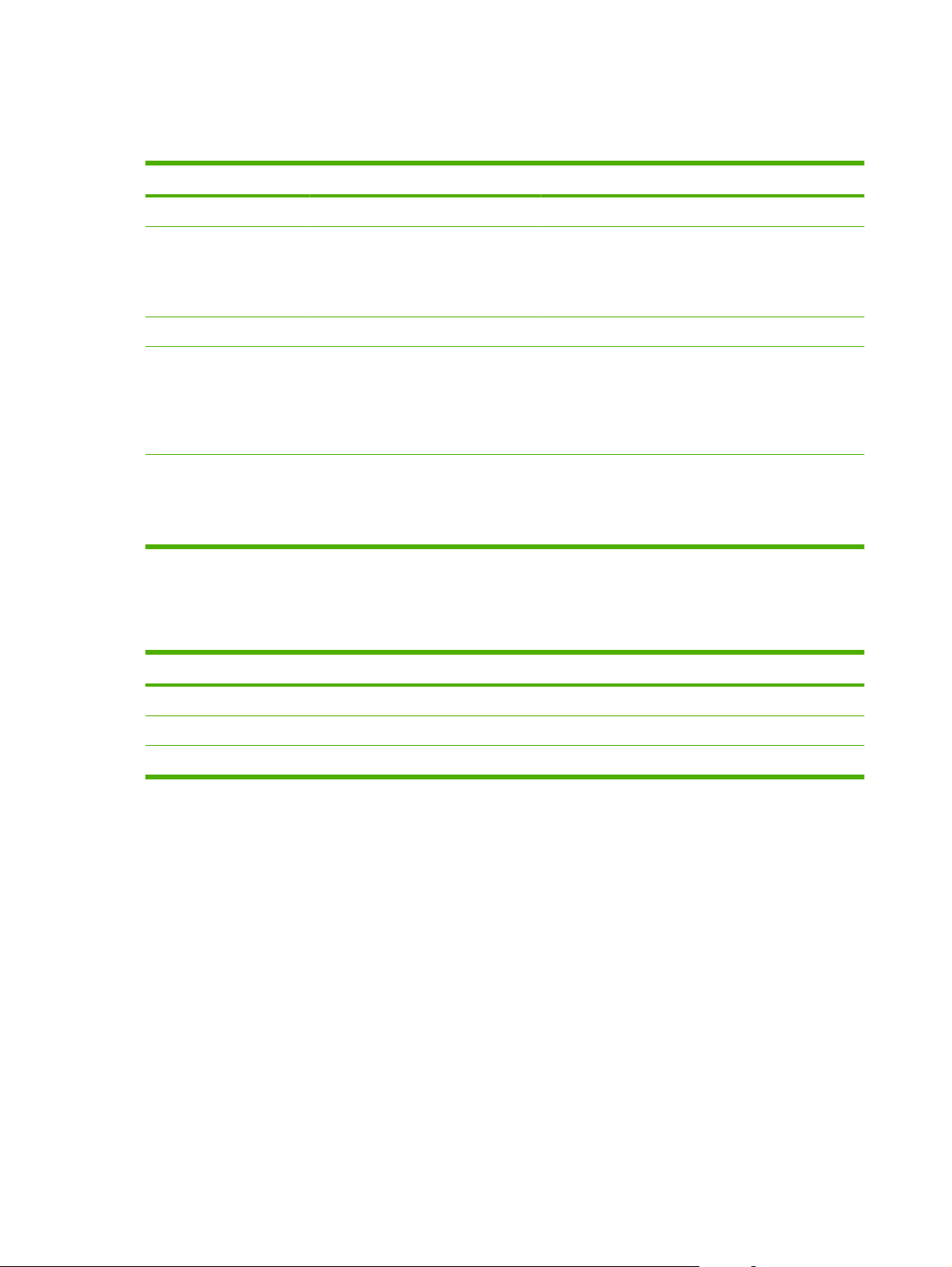
解析度與色彩指南
下表說明不同類型掃瞄工作的建議解析度與色彩設定值。
用途 建議解析度 建議色彩設定
黀蛷繺
傳真
電子郵件
編輯文字
列印 (圖形或文字) 600 ppi 可用於複雜的圖形,或是需要
在螢幕上顯示
150 ppi
150 ppi
300 ppi
特別放大文件時使用
300 ppi 適用於一般圖形與文字
150 ppi 適用於照片
75 ppi
掃瞄時可將色彩設定為下列設定。
設定 建議用途
黑白
●
如果影像不需要平滑的漸層請用黑白
●
如果影像需要平滑的漸層請用灰階
●
如果影像是彩色的請用彩色
●
黑白
●
文字和線條圖案請用黑白
●
灰階或彩色圖形和相片請用灰階
●
如果影像是彩色的請用彩色
●
文字請用黑白
●
圖形和相片請用灰階
●
如果影像是彩色的請用彩色
●
色彩 高品質彩色相片或顏色很重要的文件請用此設定。
黑白 純文字文件請用此設定。
灰階 如果必須考慮檔案大小,或是想迅速掃瞄文件或相片時,可使用此設定。
掃描品質
清潔掃描器玻璃條和滾筒
隨著時間,掃瞄器玻璃板與白色滾筒可能殘留污漬而影響效能。 使用下列的步驟來清潔掃瞄器玻璃板與
白色滾筒。
用電源開關關閉產品電源,然後從插頭拔下電源線。
1.
向前傾斜控制面板。
2.
72 第 9 章 掃描 ZHTW
Page 83

將軟布或海綿輕沾不具磨損性的玻璃清潔液來清潔玻璃板與白色滾筒。
3.
注意: 切勿在產品任何部位使用打磨紙、丙酮、苯、氨、乙醇,或是四氯化碳;這些會損傷產
品。 請勿直接在玻璃或滾筒上傾倒液體。 液體可能滲入並損傷產品。
為防止污跡,請使用織物或纖維海綿擦乾玻璃。
4.
將產品插上電源,然後用電源開關開啟產品電源。
5.
ZHTW
掃描設定
73
Page 84
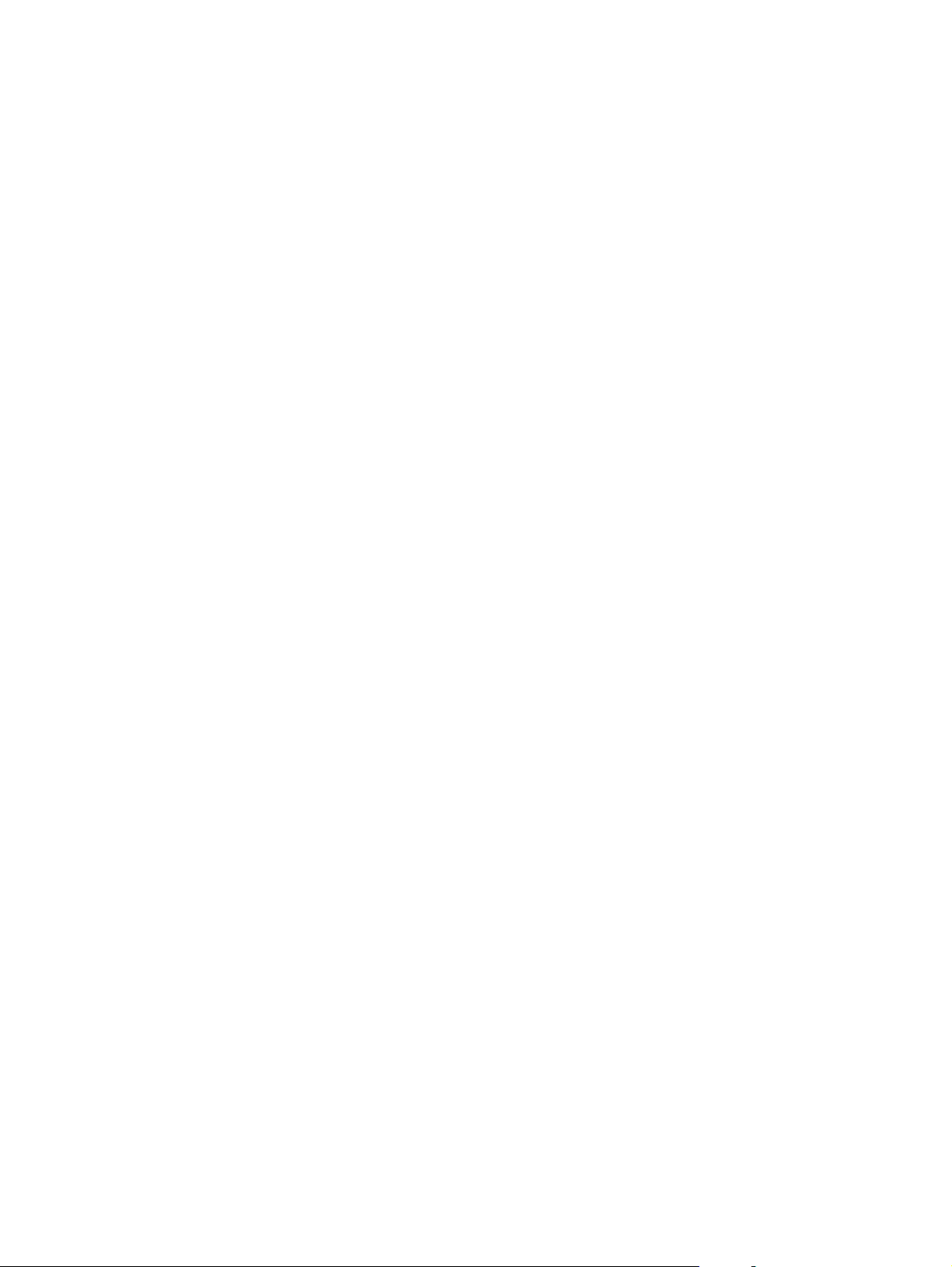
74 第 9 章 掃描 ZHTW
Page 85
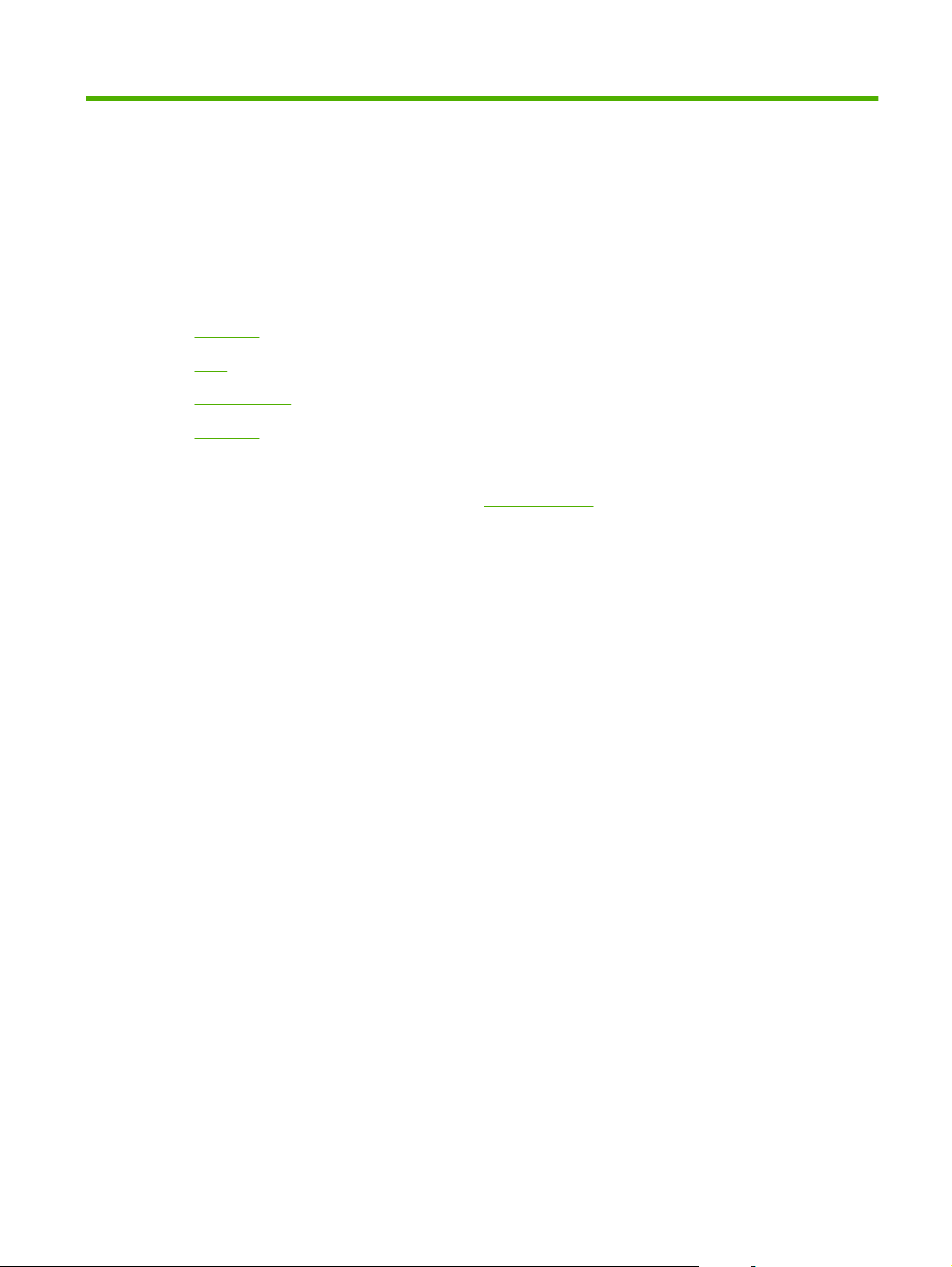
10
傳真
傳真功能
●
設定
●
變更傳真設定
●
使用傳真
●
解決傳真問題
●
如需有關控制面板上傳真控制的資訊,請參閱
9 頁的控制面板。
ZHTW 75
Page 86

傳真功能
本產品具有下列傳真功能,可透過控制面板或產品軟體來使用。
●
●
●
●
●
●
●
●
●
●
●
●
整合式電話聽筒
傳真設定精靈可讓您輕鬆執行傳真組態
普通紙類比傳真配備 30 頁容量的自動送紙器 (ADF) 與多達 100 頁紙張容量的出紙匣
可從控制面板存取 120 個電話簿項目與 10 組快速撥號
自動重撥
可以數位方式儲存多達 500 個傳真頁面
傳真轉寄
延遲傳送傳真
鈴聲功能: 設定接聽鈴聲與鈴聲區別相容性 (需要從當地電信公司取得此項服務)
傳真確認報告
封鎖垃圾傳真
提供八個封面範本
附註: 並未列出所有功能。可能需要安裝產品軟體才能使用部分功能。
76 第 10 章 傳真 ZHTW
Page 87

設定
安裝與連接硬體
連線至電話線路
本產品為類比裝置。HP 建議本產品使用類比電話專線。如需將本產品與其他電話環境搭配使用的資
訊,請參閱
連接其他裝置
本產品配備兩個傳真連接埠:
97 頁的在 DSL、PBX、ISDN 或 VoIP 系統上使用傳真。
●
「線路輸出」連接埠 (
●
「電話」連接埠 (
您可以使用以下兩種方式來搭配本產品所使用的電話:
分機是在其他位置安裝同一電話線路的電話。
●
下游電話是插入本產品的電話或插入本產品的裝置。
●
請按照下列步驟中所述的順序連接其他裝置。每個裝置的輸出埠連接至下一個的輸入埠,形成一個
「鏈」。如果不想連接某特定裝置,請跳過它的說明步驟,然後繼續連接下一個裝置。
附註: 電話線路上連接的裝置不要超過三個。
附註: 本產品不支援語音郵件。
拔下所有您想連接裝置的電源線。
1.
如果本產品尚未連接至電話線路,請在繼續執行操作之前參閱入門指南。本產品應該已經連接至電
2.
話插孔。
3. 去除「電話」連接埠 (標有電話圖示的連接埠) 的塑膠墊。
),用於將本產品連接至牆上電話插孔。
),用於將其他裝置連接至本產品。
ZHTW
設定
77
Page 88

4.
若要連接電腦上的內部或外部數據機,請將電話線的其中一端插入本產品的「電話」連接埠 (
將電話線的另一端插入數據機的「線路」連接埠。
)。
附註: 某些數據機具有連接至專用語音線路的第二個「Line」連接埠。如果具有兩個「Line」連
接埠,請參閱數據機說明文件以確定連接至正確的「Line」連接埠。
若要連接來電識別器,請將電話線插入前一裝置的「電話」連接埠。將電話線的另一端插入來電識
5.
別器的「線路」連接埠。
78 第 10 章 傳真 ZHTW
Page 89
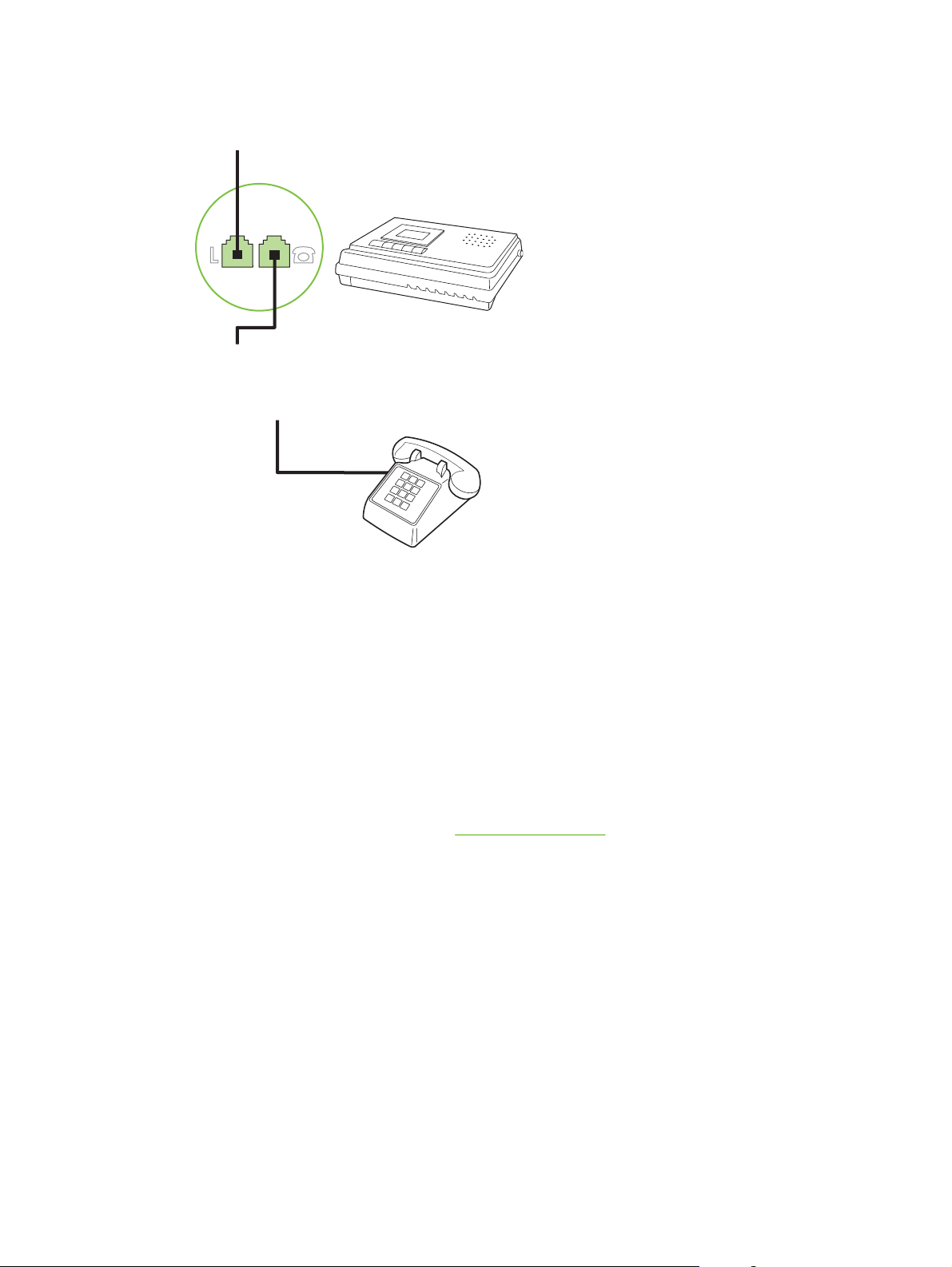
若要連接電話答錄機,請將電話線插入前一裝置的「電話」連接埠。將電話線的另一端插入電話答
6.
錄機的「線路」連接埠。
若要連接電話,請將電話線插入前一裝置的「電話」連接埠。將電話線的另一端插入電話的「線
7.
路」連接埠。
完成其他裝置的連接之後,將所有裝置的電源插頭插入電源。
8.
設定配備電話答錄機的傳真
將本產品的接聽鈴聲設定,至少設為比電話答錄機鈴聲設定次數多一次。
●
如果將電話答錄機連接至相同的電話線路,但使用不同插孔 (例如:在其他房間),則可能會干擾本
●
產品接收傳真的能力。
設定為獨立傳真裝置
打開包裝並設定本產品。
1.
2. 設定時間、日期及傳真標題。請參閱
如有必要,請設定其他設定以設定產品環境。
3.
設定傳真設定
您可以透過控制面板、HP Toolbox 或 HP Director 來設定本產品的傳真設定。 在起始設定程序中,可
使用 HP 傳真設定精靈來設定傳真設定。
在美國及其他許多國家/地區,設定時間、日期及其他傳真標題資訊是一項法定要求。
使用控制面板設定傳真時間、日期及標題
79 頁的設定傳真設定。
ZHTW
若要使用控制面板設定日期、時間及標題,請完成下列步驟:
在控制面板上按下設定。
1.
使用箭頭按鈕選擇系統安裝,然後按下確定。
2.
設定
79
Page 90
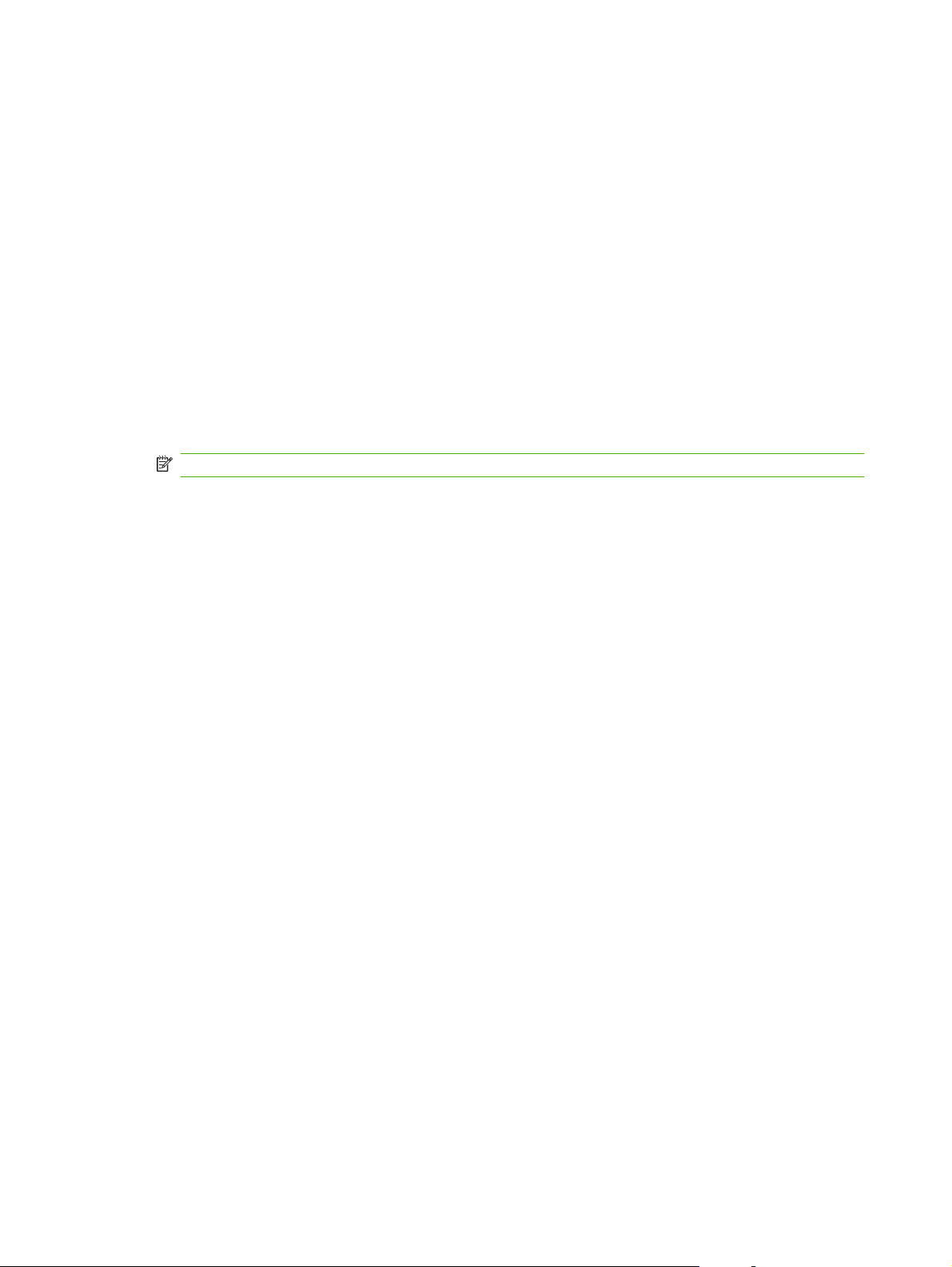
3. 使用箭頭按鈕選擇 Time/Date (時間/日期)。按下確定。
4. 使用箭頭按鈕選擇 12 小時制或 24 小時制,然後按下確定。
使用文數字按鈕輸入目前的時間。
5.
完成下列其中一項操作:
6.
對於 12 小時制,請使用箭頭按鈕移至第四個字元之後。選擇 1 (代表 A.M) 或 2 (代表 P.M)。
●
按下確定。
對於 24 小時制,請按下確定。
●
使用文數字按鈕輸入目前的日期。使用兩位數字來指定月份、日期和年份。按下確定。
7.
使用箭頭按鈕選擇傳真設定,然後按下確定。
8.
使用箭頭按鈕選擇傳真標題,然後按下確定。
9.
使用文數字按鈕輸入您的傳真號碼與公司名稱或標題,然後按下確定。
10.
附註: 傳真號碼最多可以輸入 20 個字元;至於公司名稱最多可以輸入 25 個字元。
使用 HP 傳真設定精靈來設定傳真時間、日期及標題
如果您已完成軟體安裝,則可準備從電腦傳送傳真。如果您在安裝軟體時未完成傳真設定程序,則可隨
時使用傳真設定精靈完成此程序。
按一下開始,然後按一下程式集。
1.
2. 按一下 HP,再按一下產品名稱,然後按一下 HP 傳真設定精靈。
3. 在 HP 傳真設定精靈中依照螢幕上的指示設定時間、日期、傳真標題及其他多個設定。
在傳真標題中使用常見的本地化字母
使用控制面板在標題中輸入您的名字,或者輸入單鍵、快速撥號項目或群組撥號項目的名稱時,請重複
按下相應的英數字按鈕,直至出現所需的字母。然後,按下 > 按鈕以選擇該字母並移到下一個位置。下
表顯示每個文數字按鈕上出現的字母與數字。
80 第 10 章 傳真 ZHTW
Page 91
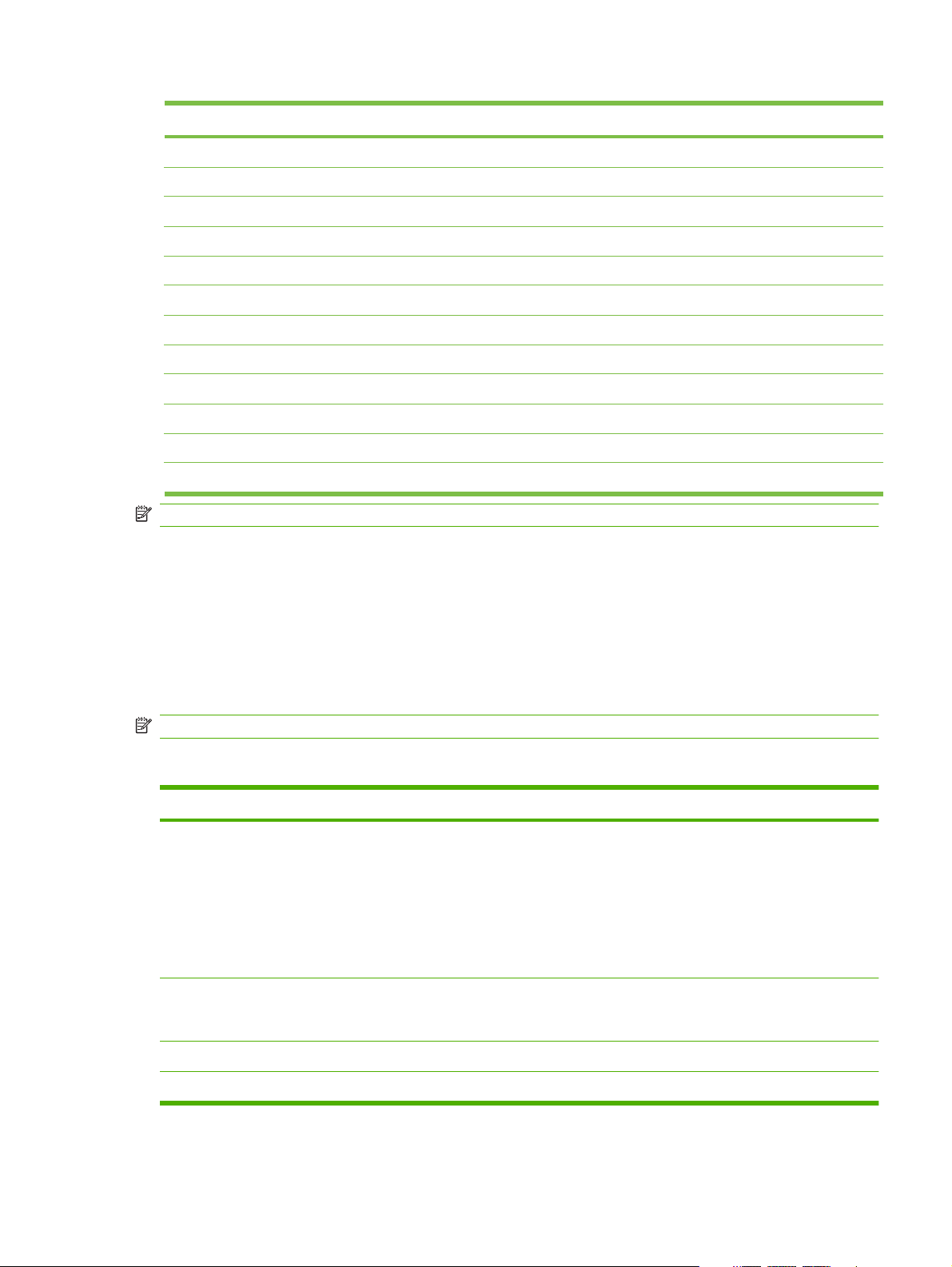
Key number Characters
11
2 A B C a b c 2
3 D E F d e f 3
4 G H I g h i 4
5 J K L j k l 5
6 M N O m n o 6
7 P Q R S p q r s 7
8 T U V t u v 8
9 W X Y Z w x y z 9
00
* ( ) + - . / , “ * & @ R W
#
附註: 使用 > 移動控制面板上的游標,並使用 < 刪除字元。
管理電話簿
您可以將經常撥打的傳真號碼或傳真號碼群組儲存為快速撥號或群組撥號項目。
在本產品的電話簿中,共有 120 個項目可用於快速撥號與群組撥號項目。例如,如果您將 100 個項目設
定為快速撥號,則剩餘的 20 個項目可用於群組撥號。
使用其他程式中的電話簿資料
附註: 您必須先在其他程式中使用匯出功能,然後才能匯入該程式中的電話簿。
HP Toolbox 可以從其他軟體程式的電話簿中匯入聯絡資訊。下表顯示 HP Toolbox 支援的程式。
程式 說明
Microsoft Outlook 您可以選擇使用「個人通訊錄」(PAB) 項目、「連絡人」項目或這兩者的結合。只有在選擇了結合
space # ,
選項時,PAB 中的個人與群組才會與「連絡人」中的個人相結合。
如果「連絡人」項目具有住家與商務傳真號碼,則會顯示兩個項目。系統會修改這兩個項目的「名
稱」。商務項目的名稱中將會加入「:(B)」,住家項目的名稱中則會加入「:(H)」。
如果重複項目 (「連絡人」中的某個項目與 PAB 中的某個項目具有相同的名稱與傳真號碼),則會
顯示一個項目。但是,如果 PAB 中存在的項目在「連絡人」中具有重複項目,且「連絡人」項目
具有商務與住家傳真號碼,則會顯示這三個項目。
ZHTW
Windows 通訊錄 支援 Outlook Express 與 Internet Explorer 使用的 Windows 通訊錄 (WAB)。如果個人具有住家與
商務傳真號碼,則會顯示兩個項目。系統會修改這兩個項目的「名稱」。商務項目的名稱中將會加
入「:(B)」,住家項目的名稱中則會加入「:(H)」。
Goldmine 支援 Goldmine 4.0 版。HP Toolbox 會匯入 Goldmine 最後使用的檔案。
Symantec Act! 支援 Act! 4.0 與 2000 版。HP Toolbox 會匯入 Act! 最後使用的資料庫。
設定
81
Page 92

完成下列步驟即可匯入電話簿:
1. 開啟 HP Toolbox。
按一下傳真,然後按一下傳真電話簿。
2.
瀏覽至程式的電話簿,然後按一下匯入。
3.
刪除電話簿
您可以刪除在本產品中設定的所有快速撥號與群組撥號項目。
注意: 快速撥號與群組撥號項目一旦被刪除就無法恢復。
在控制面板上按下設定。
1.
使用箭頭按鈕選擇傳真設定,然後按下確定。
2.
按下確定以選擇電話簿。
3.
使用箭頭按鈕選擇全部刪除,然後按下確定。
4.
按下確定以確認刪除。
5.
特殊撥號符號與選項
您可以在要撥打的傳真號碼或設定為單鍵、快速撥號項目或群組撥號項目的傳真號碼中插入暫停。撥打
國際電話或連接至外線時,經常需要暫停。
插入撥號暫停: 重複按下 # (暫停) 直至控制面板顯示幕上出現逗號 (, ),表示將在撥號順序中的該
●
處暫停。
插入暫停以等待撥號音: 重複按下 * (符號) 直至控制面板顯示幕上出現 W,以讓本產品在撥打剩
●
餘電話號碼之前等待撥號音。
插入掛鉤轉接: 重複按下 * (符號) 直至控制面板顯示幕上出現 R,以讓裝置執行掛鉤轉接。
●
管理快速撥號
建立與編輯快速撥號
快速撥號 1 至 10 亦會與控制面板上對應的單鍵關聯。 這些單鍵可用於快速撥號或群組撥號項目。 單個
傳真號碼最多可輸入 50 個字元。
附註: 若要存取所有快速撥號,您必須使用 Shift 按鈕。 按下 Shift 與控制面板上的關聯單鍵,即可存
取快速撥號 6 至 10。
完成下列步驟即可透過控制面板設定快速撥號:
在控制面板上按下設定。
1.
使用箭頭按鈕選擇傳真設定,然後按下確定。
2.
按下確定以選擇電話簿。
3.
4. 按下確定以選擇 Individual Setup (個人設定)。
按下確定以選擇新增。
5.
82 第 10 章 傳真 ZHTW
Page 93

6. 使用文數字按鈕指定要與此傳真號碼關聯的快速撥號項目編號,然後按下確定。 選擇 1 至 10 的數
7. 使用文數字按鈕輸入傳真號碼。請輸入所有暫停或其他需要的號碼,例如:區碼、PBX 系統以外
8.
9.
10.
11. 如果要設定多個快速撥號,請重複步驟 1 至 10。
刪除快速撥號
1.
2.
字亦會將此傳真號碼與對應的單鍵關聯。
號碼的存取碼 (通常為 9 或 0) 或長途電話號碼的首碼。
附註: 輸入傳真號碼時,如果要在撥號順序中插入暫停,請按下暫停直至出現逗號 (, );如果希
望本產品等待撥號音,請按下 * 直至出現 W。
按下確定。
使用文數字按鈕輸入傳真號碼的名稱。若要這樣做,請重複按下所需字母的文數字按鈕,直至出現
該字母。(如需字元清單,請參閱
附註: 若要插入標點符號,請重複按下星號 (*) 按鈕直至出現所需的字元,然後按下 > 按鈕以移
至下一個位置。
按下確定儲存資訊。
在控制面板上按下設定。
使用箭頭按鈕選擇傳真設定,然後按下確定。
80 頁的在傳真標題中使用常見的本地化字母。)
按下確定以選擇電話簿。
3.
4. 按下確定以選擇 Individual Setup (個人設定)。
使用箭頭按鈕選擇刪除,然後按下確定。
5.
使用文數字按鈕輸入要刪除的快速撥號項目之編號,然後按下確定。
6.
按下確定以確認刪除。
7.
管理群組撥號項目
建立與編輯群組撥號項目
1. 為群組中您所需的每個傳真號碼指定一個快速撥號項目。(如需相關指示,請參閱
輯快速撥號。)
在控制面板上按下設定。
2.
使用箭頭按鈕選擇傳真設定,然後按下確定。
3.
按下確定以選擇電話簿。
4.
5. 使用箭頭按鈕選擇 Group setup (群組設定),然後按下確定。
6. 使用箭頭按鈕選擇 Add/Edit group (新增/編輯群組),然後按下確定。
82 頁的建立與編
ZHTW
7. 使用文數字按鈕輸入要與此群組關聯的編號,然後按下確定。 選擇 1 至 10 亦會將此群組與對應的
單鍵關聯。
使用文數字按鈕輸入群組的名稱,然後按下確定。
8.
設定
83
Page 94
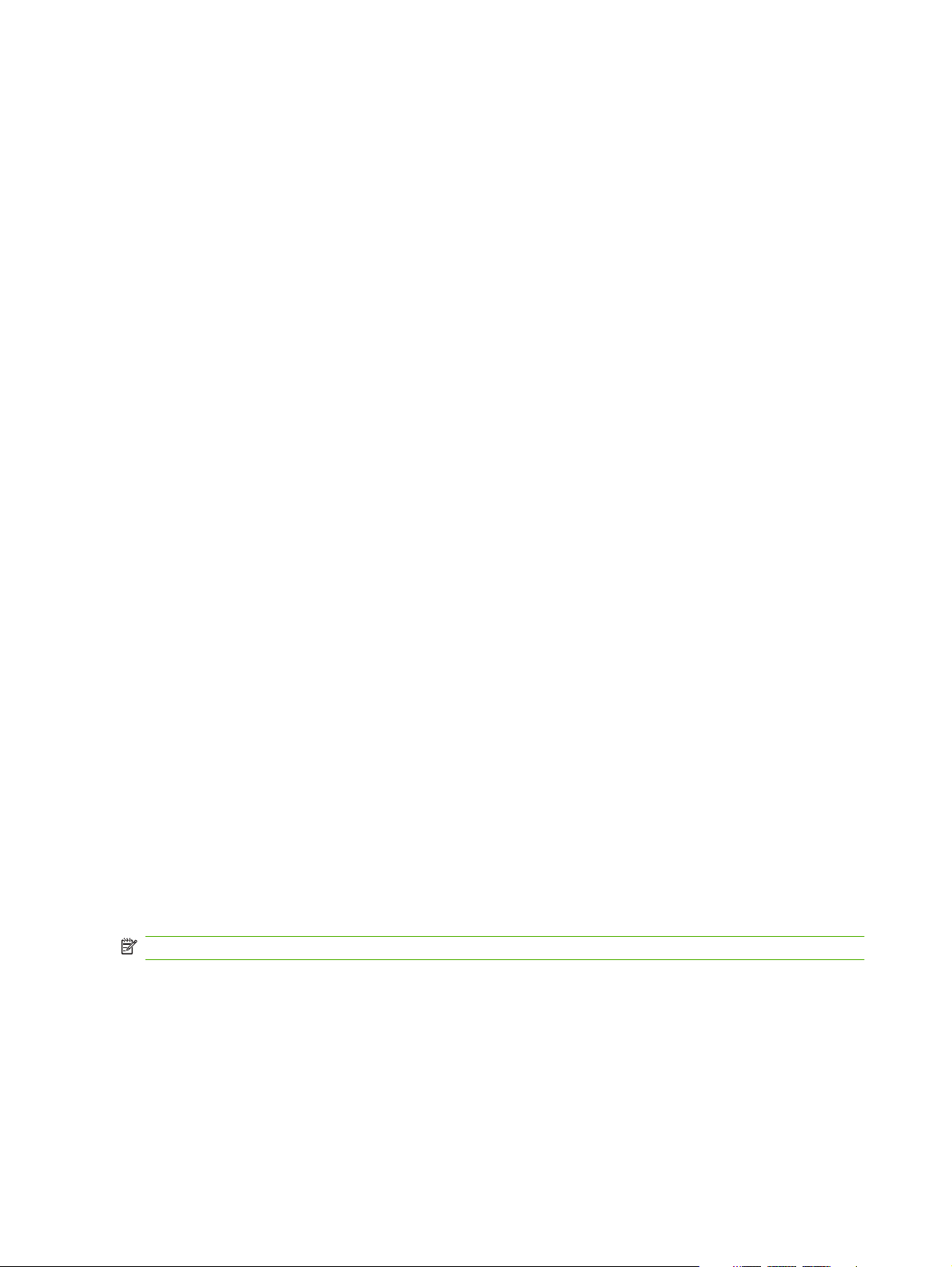
按下某個單鍵,然後再次按下確定以確認新增。為要新增的每個群組成員重複此步驟。
9.
- 或 -
選擇電話簿,然後為要新增的群組成員選擇快速撥號項目。按下確定以確認新增。為要新增的每個
群組成員重複此步驟。
完成後,按下確定。
10.
11. 如果要指定多個群組撥號項目,請按下確定,然後重複步驟 1 至 10。
刪除群組撥號項目
在控制面板上按下設定。
1.
使用箭頭按鈕選擇傳真設定,然後按下確定。
2.
按下確定以選擇電話簿。
3.
4. 使用箭頭按鈕選擇 Group setup (群組設定),然後按下確定。
5. 使用箭頭按鈕選擇 Delete group (刪除群組),然後按下確定。
使用文數字按鈕輸入要刪除的群組撥號之編號,然後按下確定。
6.
按下確定以確認刪除。
7.
從群組撥號項目中刪除個人
在控制面板上按下設定。
1.
使用箭頭按鈕選擇傳真設定,然後按下確定。
2.
按下確定以選擇電話簿。
3.
4. 使用箭頭按鈕選擇 Group setup (群組設定),然後按下確定。
5. 使用箭頭按鈕選擇 Del. # in group
使用箭頭按鈕選擇要從群組中刪除的個人。
6.
按下確定以確認刪除。
7.
8. 重複步驟 6 與 7,以刪除群組中的其他個人。
- 或 -
如果已完成,請按下取消。
附註: 刪除快速撥號項目也將刪除包括該快速撥號項目的所有群組撥號項目中之快速撥號項目。
設定傳真輪詢
如果他人已設定傳真要被輪詢,您可以請求將傳真傳送至您的產品 (這稱為輪詢其他傳真機)。
除群組中的 #),
(刪
然後按下確定。
在控制面板上按下設定。
1.
使用箭頭按鈕選擇傳真功能,然後按下確定。
2.
使用箭頭按鈕選擇輪詢接收,然後按下確定。
3.
84 第 10 章 傳真 ZHTW
Page 95

本產品會撥打其他傳真機的號碼並請求傳真。
ZHTW
設定
85
Page 96
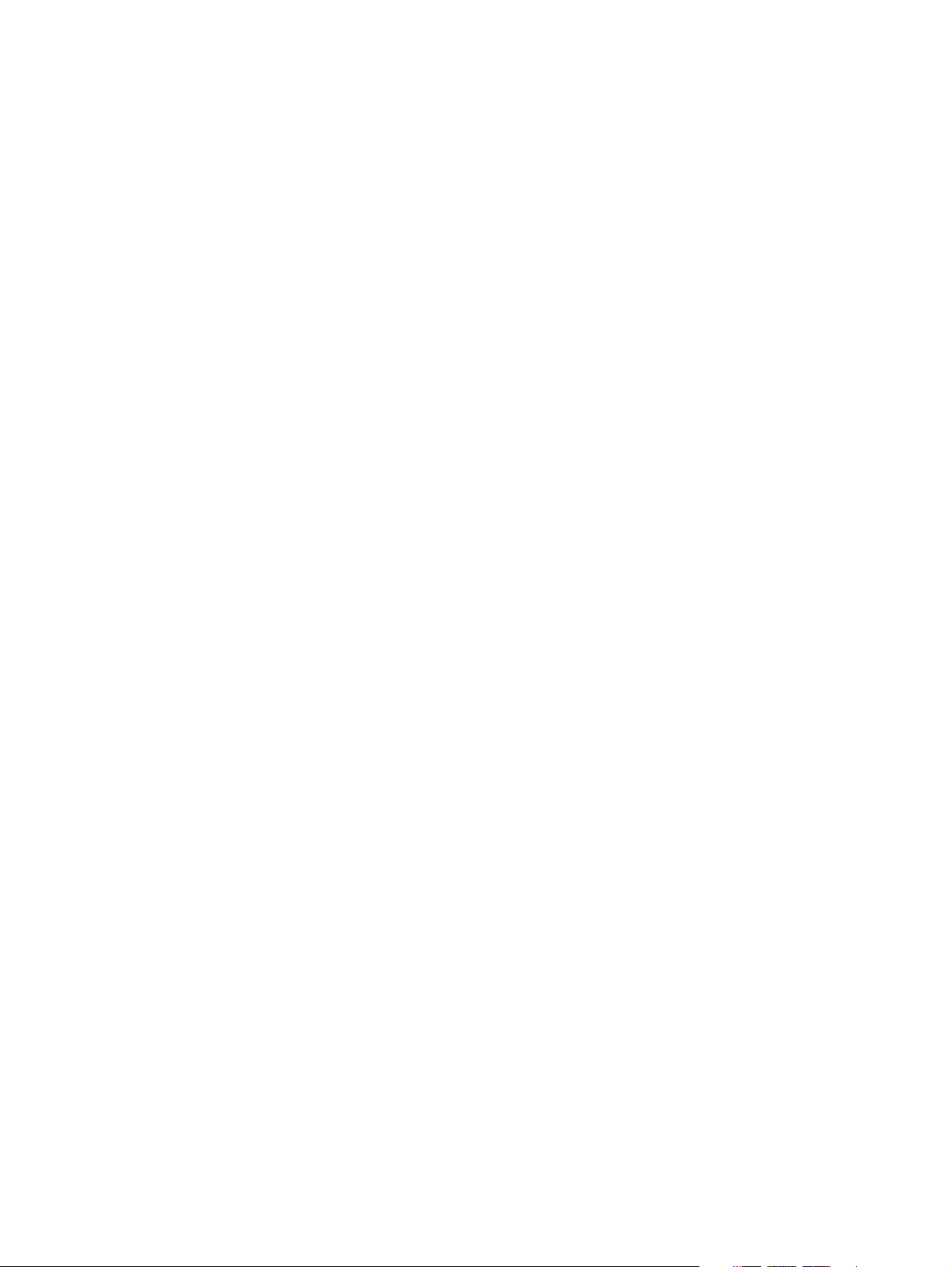
變更傳真設定
設定音量設定
從控制面板控制傳真聲音的音量。您可以更改下列聲音:
接收與送出傳真的相對傳真聲音
●
接受傳真時的鈴聲
●
傳真聲音音量的出廠預設值為 Soft。
設定警示音量
按下設定。
1.
使用箭頭按鈕選擇系統安裝,然後按下確定。
2.
3. 使用箭頭按鈕選擇 Volume settings (音量設定),然後按下確定。
使用箭頭按鈕選擇警報音量,然後按下確定。
4.
使用箭頭按鈕選擇關閉、低、中或高。
5.
按下確定以儲存選擇。
6.
設定傳真聲音 (電話線) 音量
完成下列步驟即可變更傳真聲音音量。
按下設定。
1.
使用箭頭按鈕選擇系統安裝,然後按下確定。
2.
3. 使用箭頭按鈕選擇 Volume settings (音量設定),然後按下確定。
使用箭頭按鈕選擇電話線音量,然後按下確定。
4.
使用箭頭按鈕選擇關閉、低、中或高。
5.
按下確定以儲存選擇。
6.
設定鈴聲音量
當本產品開始接聽來電時,便可聽到鈴聲警示。鈴聲持續時間取決於當地電話公司的鈴聲模式音長。鈴
聲音量的出廠預設值為低。
按下設定。
1.
使用箭頭按鈕選擇系統安裝,然後按下確定。
2.
3. 使用箭頭按鈕選擇 Volume settings (音量設定),然後按下確定。
使用箭頭按鈕選擇鈴聲音量,然後按下確定。
4.
使用箭頭按鈕選擇關閉、低、中或高。
5.
按下確定以儲存選擇。
6.
86 第 10 章 傳真 ZHTW
Page 97
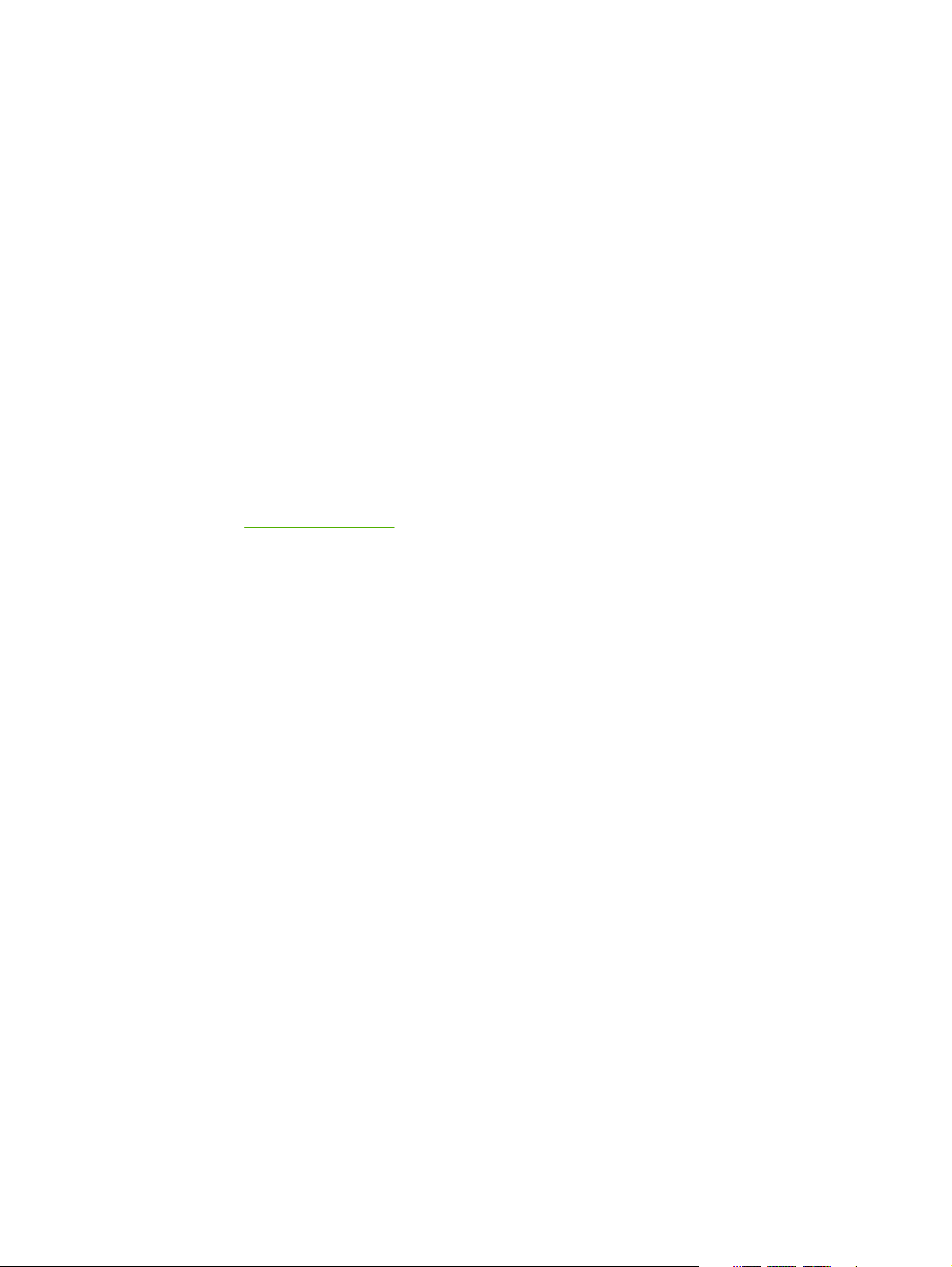
設定聽筒音量
按下設定。
1.
使用箭頭按鈕選擇系統安裝,然後按下確定。
2.
3. 使用箭頭按鈕選擇 Volume settings (音量設定),然後按下確定。
使用箭頭按鈕選擇聽筒音量,然後按下確定。
4.
使用箭頭按鈕選擇關閉、低、中或高。
5.
按下確定以儲存選擇。
6.
傳送傳真設定
設定撥號前碼
撥號首碼是自動新增至每個在控制面板上或透過軟體輸入的傳真號碼開頭的號碼或一組號碼。撥號首碼
的最多字元數為 50 個。
預設值為關閉。如果您必須撥打某個號碼 (如 9) 才能接通公司電話系統以外的電話線路,則可能要開啟
此設定並輸入前碼。啟動此設定時,您可以使用手動撥號來撥打不含撥號前碼的傳真號碼。如需相關指
示,請參閱
在控制面板上按下設定。
1.
99 頁的手動撥號傳真。
使用箭頭按鈕選擇傳真設定,然後按下確定。
2.
使用箭頭按鈕選擇傳真傳送設定,然後按下確定。
3.
使用箭頭按鈕選擇撥號前碼,然後按下確定。
4.
使用箭頭按鈕選擇開啟或關閉,然後按下確定。
5.
如果您選擇了開啟,請使用文數字按鈕輸入前碼,然後按下確定。您可以使用數字、暫停與撥號符
6.
號。
設定撥號音偵測
本產品通常會立即開始撥打傳真號碼。如果您在與電話相同的線路上使用本產品,請開啟偵測撥號音設
定。如此可避免本產品在有人使用電話時傳送傳真。
對於法國與匈牙利,偵測撥號音的出廠預設值為開啟;對於其他所有國家/地區則為關閉。
在控制面板上按下設定。
1.
使用箭頭按鈕選擇傳真設定,然後按下確定。
2.
使用箭頭按鈕選擇傳真傳送設定,然後按下確定。
3.
使用箭頭按鈕選擇偵測撥號音,然後按下確定。
4.
使用箭頭按鈕選擇開啟或關閉,然後按下確定。
5.
設定自動重撥
若因接收傳真機無人接聽或處於忙線狀態而無法傳送傳真,本產品會根據忙線時重撥、無人接聽時重撥
以及發生通訊錯誤時重撥選項來嘗試重撥。使用本節中的程序即可開啟或關閉這些選項。
ZHTW
變更傳真設定
87
Page 98

設定忙線時重撥選項
如果開啟此選項,本產品就會在收到忙線訊號時自動重撥。忙線時重撥選項的出廠預設值為開啟。
在控制面板上按下設定。
1.
使用箭頭按鈕選擇傳真設定,然後按下確定。
2.
使用箭頭按鈕選擇傳真傳送設定,然後按下確定。
3.
4. 使用箭頭按鈕選擇 Redial if busy (忙線時重撥),然後按下確定。
使用箭頭按鈕選擇開啟或關閉,然後按下確定。
5.
設定無人接聽時重撥選項
如果開啟此選項,本產品就會在接收傳真機無人接聽時自動重撥。無人接聽時重撥選項的出廠預設值為
關閉。
在控制面板上按下設定。
1.
使用箭頭按鈕選擇傳真設定,然後按下確定。
2.
使用箭頭按鈕選擇傳真傳送設定,然後按下確定。
3.
4. 使用箭頭按鈕選擇 Redial-no answer (無人接聽時重撥),然後按下確定。
使用箭頭按鈕選擇開啟或關閉,然後按下確定。
5.
設定發生通訊錯誤時重撥選項
如果開啟此選項,本產品就會在發生某些類型的通訊錯誤時自動重撥。發生通訊錯誤時重撥選項的出廠
預設值為開啟。
在控制面板上按下設定。
1.
使用箭頭按鈕選擇傳真設定,然後按下確定。
2.
使用箭頭按鈕選擇傳真傳送設定,然後按下確定。
3.
4. 使用箭頭按鈕選擇 Redial Comm Err.
使用箭頭按鈕選擇開啟或關閉,然後按下確定。
5.
設定深/淺與解析度
設定預設深/淺 (對比) 設定
當傳送傳真時,對比度會影響外送傳真的亮度或暗度。
預設調淺/加深設定值指進行傳真項目一般使用的對比度。將滑桿設定在中間位置作為預設設定。
在控制面板上按下設定。
1.
使用箭頭按鈕選擇傳真設定,然後按下確定。
2.
(發生通
訊錯誤時重撥),
然後按下確定。
使用箭頭按鈕選擇傳真傳送設定,然後按下確定。
3.
4. 使用箭頭按鈕選擇預設的深/淺,然後按下確定。
88 第 10 章 傳真 ZHTW
Page 99
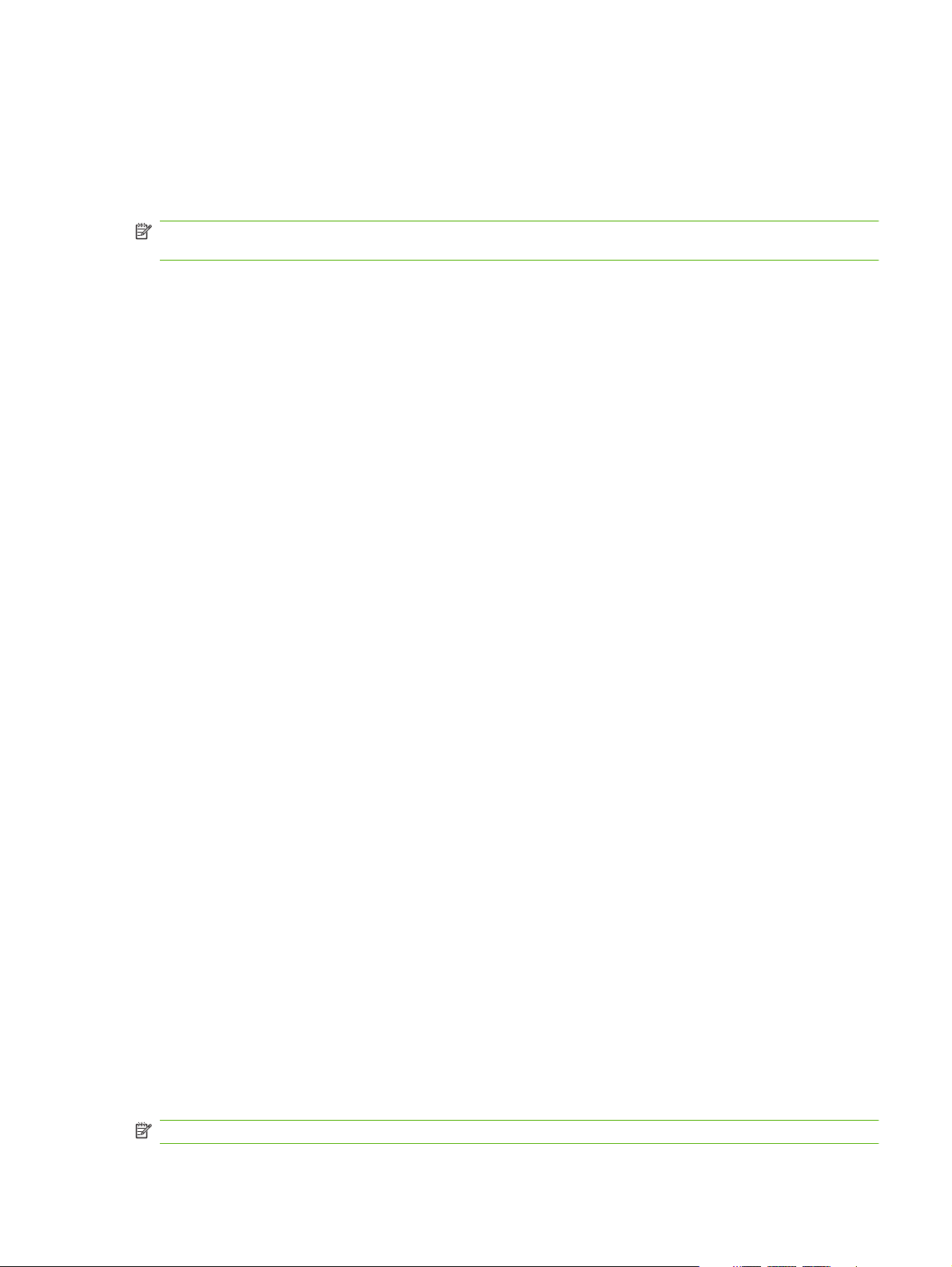
5. 使用 < 按鈕將滑桿移至左側,以使傳真的顏色比原稿淡,或使用 > 按鈕將滑桿移至右側,以使傳
真的顏色比原稿深。
按下確定以儲存選擇。
6.
設定解析度設定
附註: 提高解析度將會增加傳真大小。較大的傳真會增加傳送時間,並且會超過本產品的可用記憶
體。
出廠預設的解析度設定為佳。
使用此程序可將所有傳真工作的預設解析度變更為下列其中一個設定:
標準: 此設定提供的品質最低,傳輸時間最短。
●
佳: 相較於通常適用於文字文件的標準,此設定可提供較高的解析度品質。
●
極佳: 此設定最適用於混合文字與影像的文件。傳輸時間比佳長,但比相片短。
●
相片: 此設定可產生最佳影像,但會大幅增加傳輸時間。
●
設定預設解析度設定
在控制面板上按下設定。
1.
使用箭頭按鈕選擇傳真設定,然後按下確定。
2.
使用箭頭按鈕選擇傳真傳送設定,然後按下確定。
3.
使用箭頭按鈕選擇預設的解析度,然後按下確定。
4.
使用箭頭按鈕變更解析度設定。
5.
按下確定以儲存選擇。
6.
設定目前傳真工作的解析度
在控制面板上,按下解析度以顯示目前的解析度設定。
1.
使用箭頭按鈕選擇適當的解析度設定。
2.
按下確定以儲存選擇。
3.
設定按鍵式撥號或轉盤式撥號
使用此程序將本產品設定為按鍵式撥號或轉盤式撥號模式。出廠預設值為按鍵式。除非您知道電話線路
不能使用按鍵式撥號,否則請勿變更此設定。
在控制面板上按下設定。
1.
使用箭頭按鈕選擇傳真設定,然後按下確定。
2.
使用箭頭按鈕選擇傳真傳送設定,然後按下確定。
3.
ZHTW
使用箭頭按鈕選擇撥號模式,然後按下確定。
4.
使用箭頭按鈕選擇按鍵式或轉盤式,然後按下確定以儲存選擇。
5.
附註: 轉盤式撥號選項並不適用於所有國家/地區。
變更傳真設定
89
Page 100
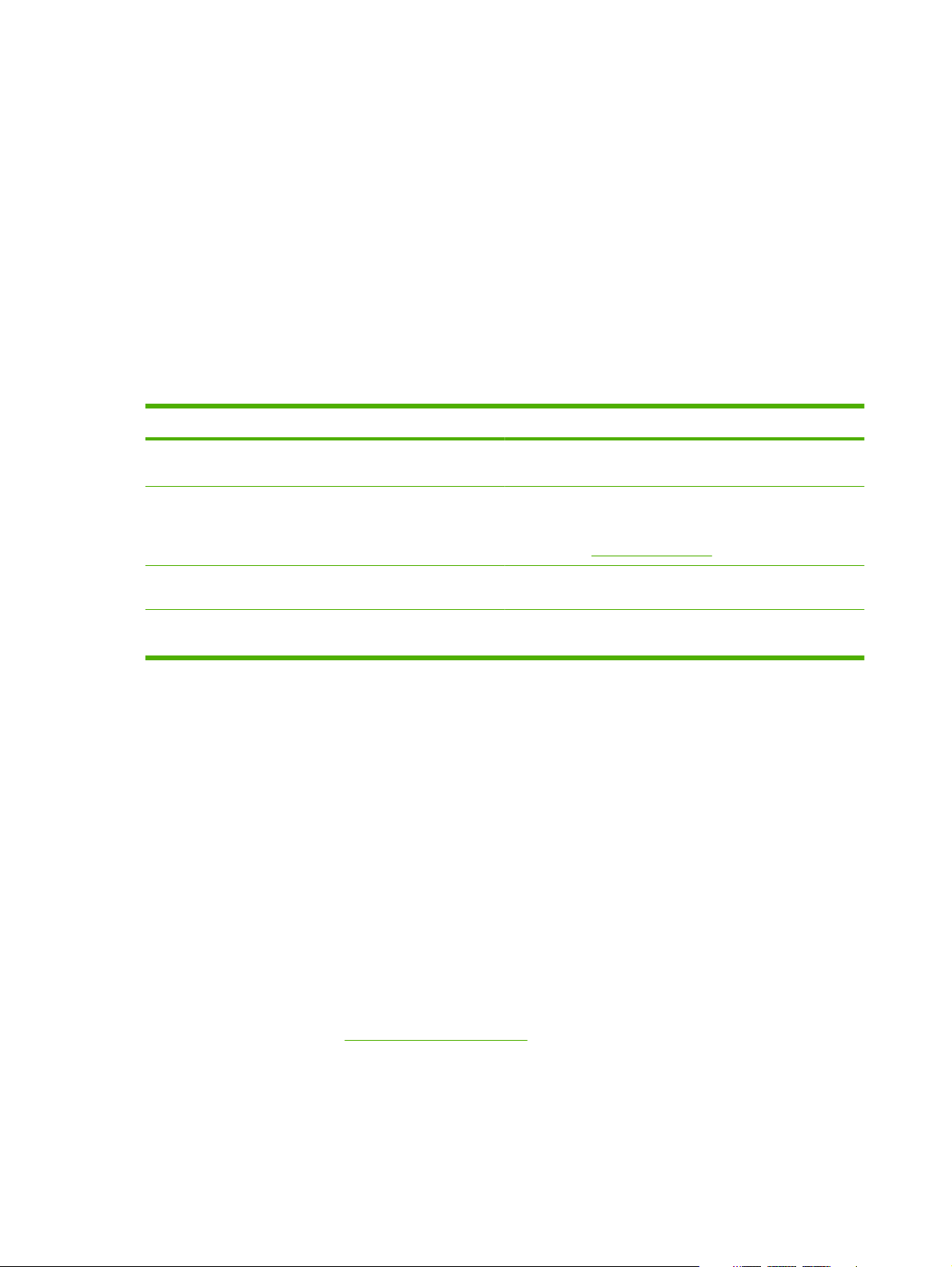
接收傳真設定
設定或變更接聽鈴聲次數
當接聽模式設定為自動時,本產品的接聽鈴聲設定將決定在本產品接聽來電之前,電話響鈴的次數。
如果本產品連接至接收傳真與語音來電的線路 (共用線路),且該線路同時還使用電話答錄機,則您可能
需要調整接聽鈴聲設定。本產品的接聽鈴聲次數必須大於電話答錄機的接聽鈴聲次數。如果是語音來
電,此可讓電話答錄接聽來電並記錄訊息。當電話答錄機接聽來電時,本產品會聆聽來電,並在偵測到
傳真訊號時自動接聽。
在美國與加拿大,接聽鈴聲的預設值為五;在其他國家/地區,接聽鈴聲的預設值為二。
使用接聽鈴聲設定
請使用下表確定要使用的接聽鈴聲次數。
電話線路類型 建議使用的接聽鈴聲設定
專用傳真線路 (僅接收傳真呼叫) 設定為控制面板上所示範圍內的鈴聲次數。(容許的最小與最大
鈴聲次數會因國家/地區而異)。
一條具有兩個不同號碼與一種鈴聲模式服務的線路
連接一支電話的共用線路 (接收傳真與語音呼叫)
連接一個電話答錄機或電腦語音信箱的共用線路 (接收傳真與
語音呼叫)
設定接聽鈴聲次數
若要設定或變更接聽鈴聲次數,請執行下列步驟:
在控制面板上按下設定。
1.
使用箭頭按鈕選擇傳真設定,然後按下確定。
2.
使用箭頭按鈕選擇傳真接收設定,然後按下確定。
3.
使用箭頭按鈕選擇接聽鈴聲,然後按下確定。
4.
使用文數字按鈕輸入接聽鈴聲次數,然後按下確定。
5.
設定接聽模式
一聲或兩聲鈴聲。(如果您具有使用其他電話號碼的電話答錄機
或電腦語音郵件,請確保本產品的鈴聲次數設定為大於接聽系
統的鈴聲次數。此外,請使用鈴聲區別功能來區別語音與傳真
來電。請參閱
五聲或更多鈴聲。
比電話答錄機或電腦語音信箱的鈴聲次數多兩聲。
91 頁的設定鈴聲區別。)
請視情況將本產品的接聽模式設定為自動或手動。出廠預設值為自動。
自動: 在此接聽模式下,本產品將在指定的鈴聲次數後或在識別特殊傳真訊號時接聽來電。若要
●
指定鈴聲次數,請參閱
手動: 在此接聽模式下,本產品絕不會接聽來電。您必須在控制面板上按下開始傳真,或拿起連
●
90 頁的設定接聽鈴聲次數。
接到該線路的電話並撥打 1-2-3,以啟動傳真接收程序。
90 第 10 章 傳真 ZHTW
